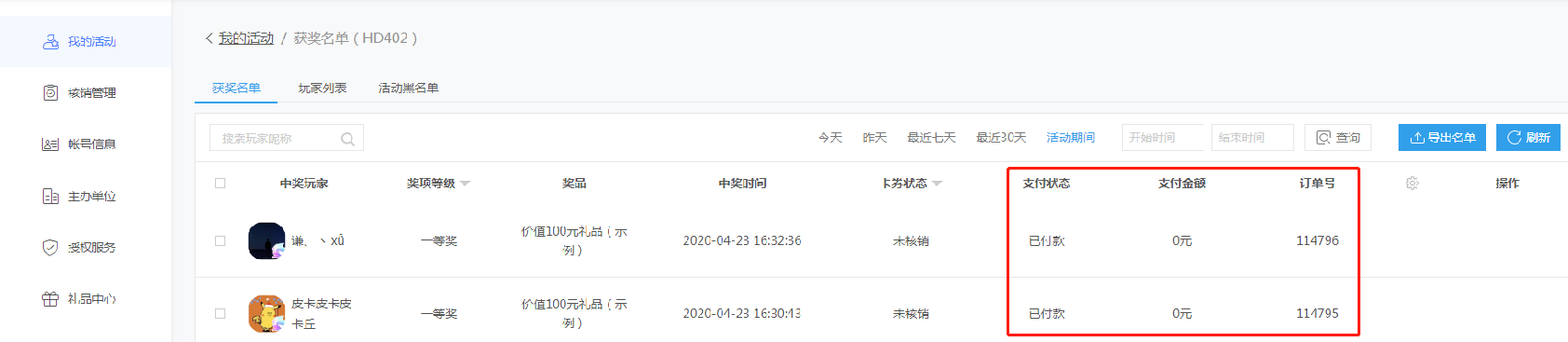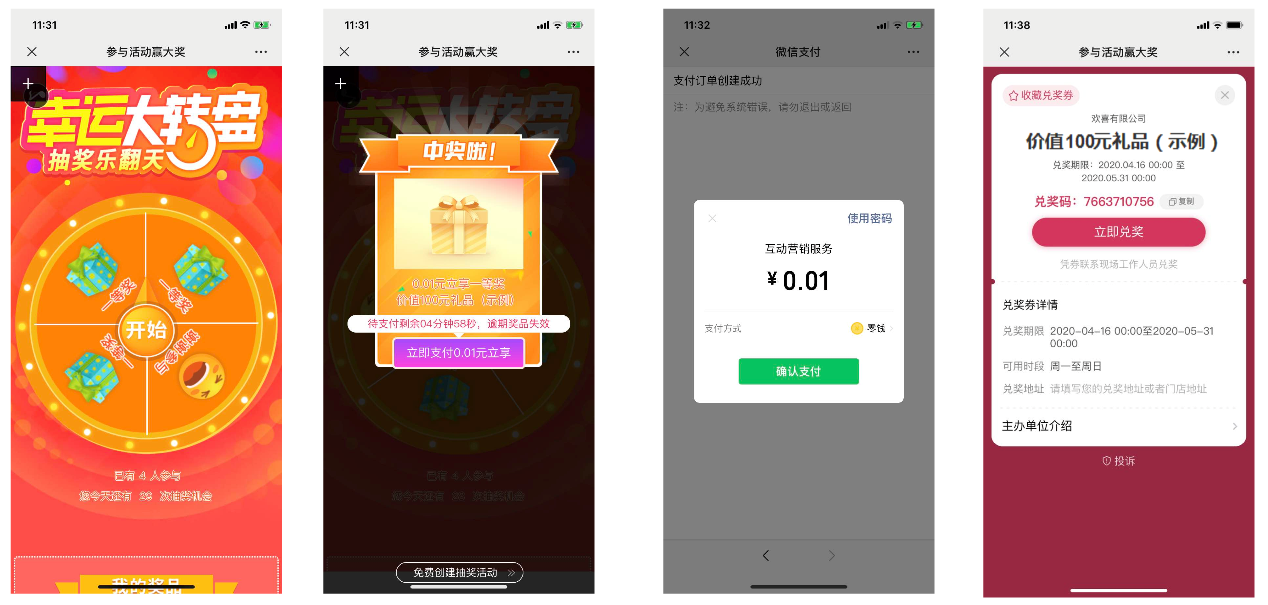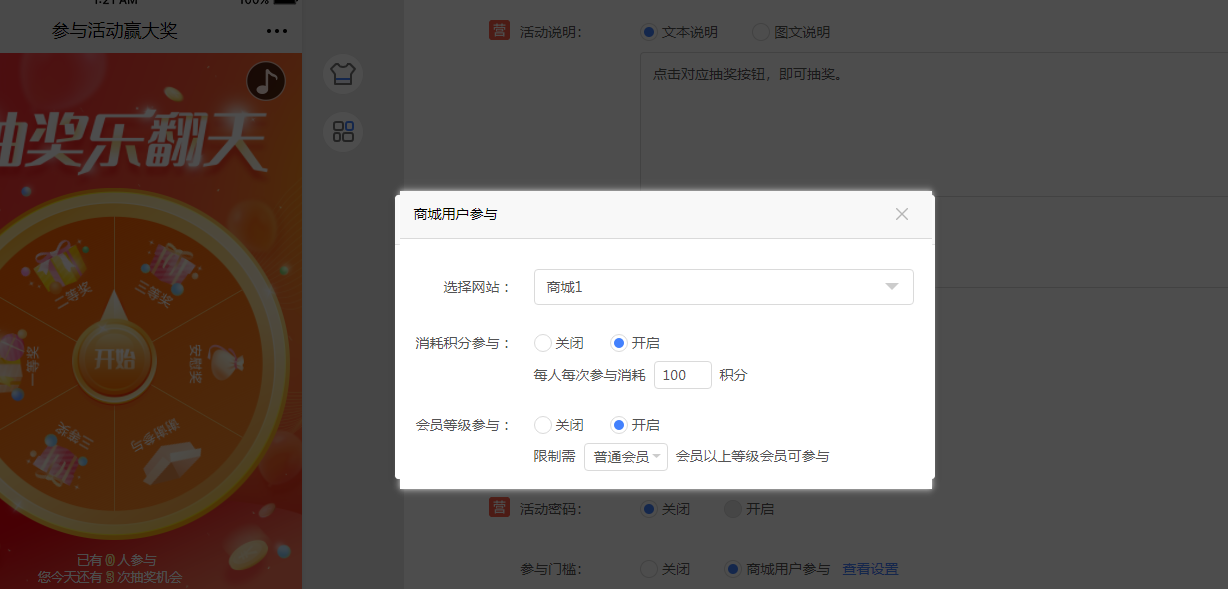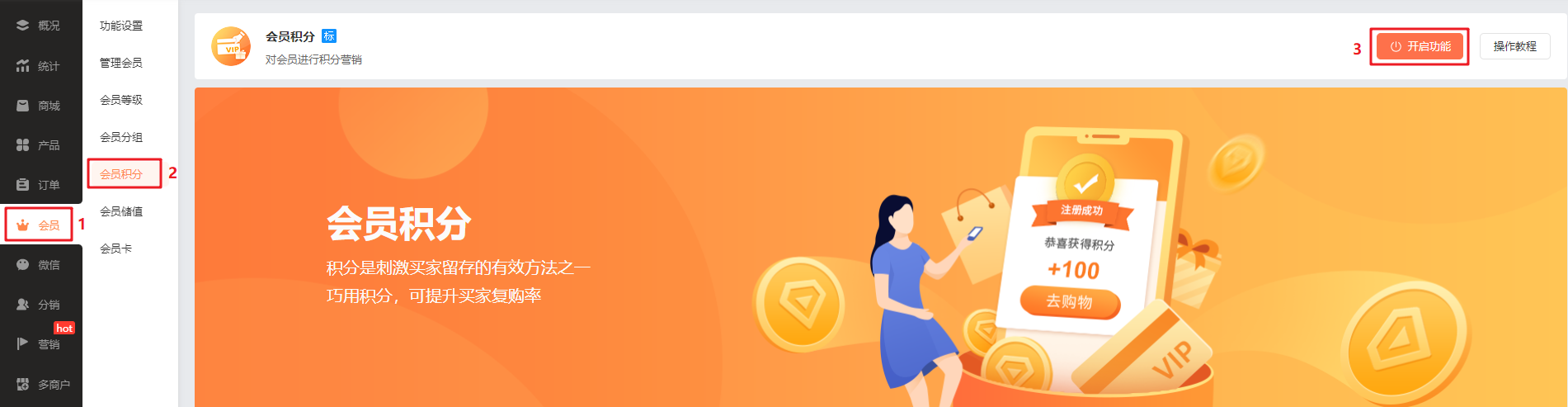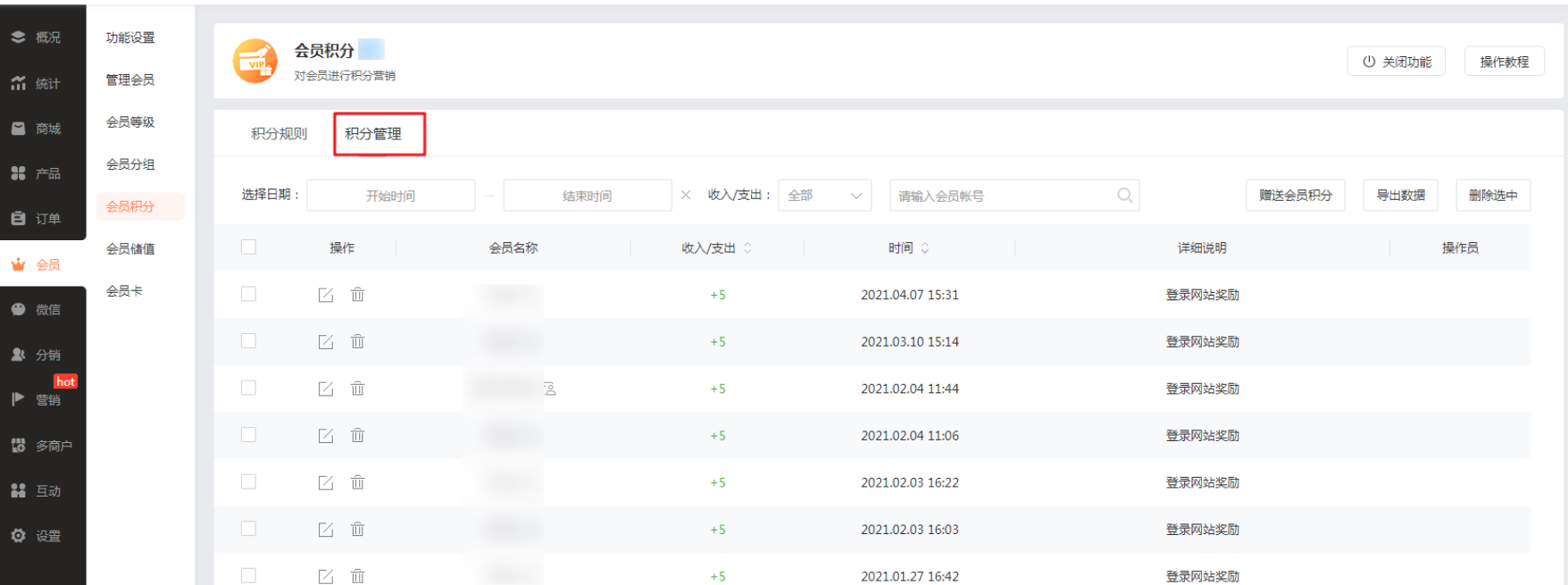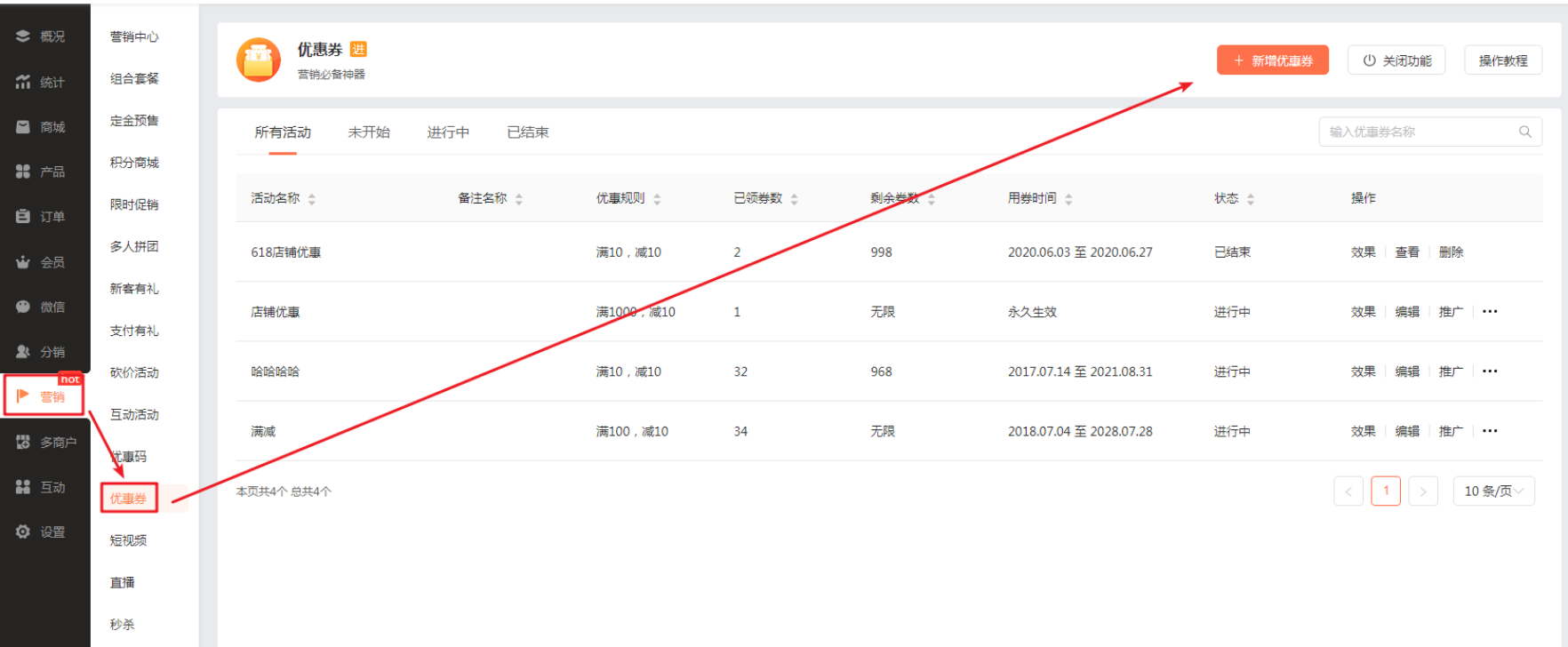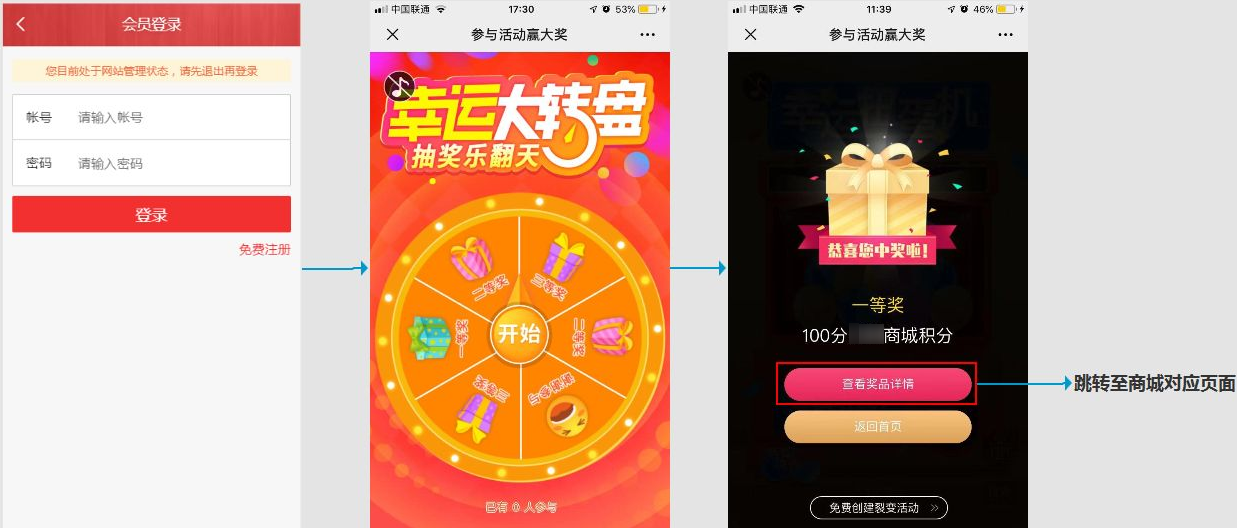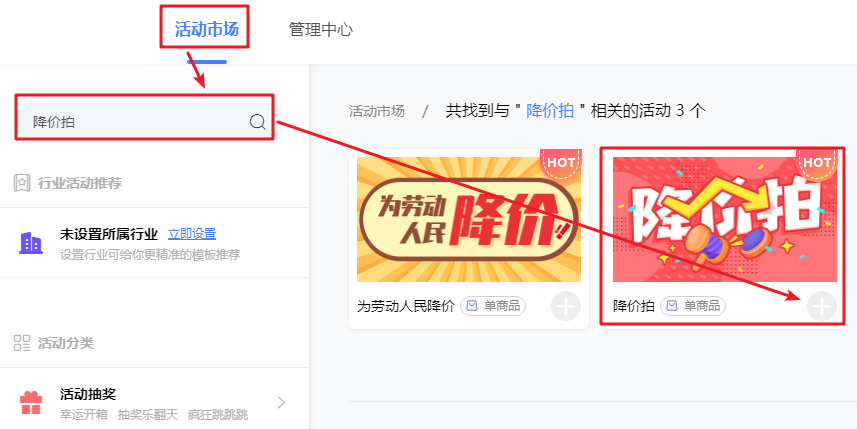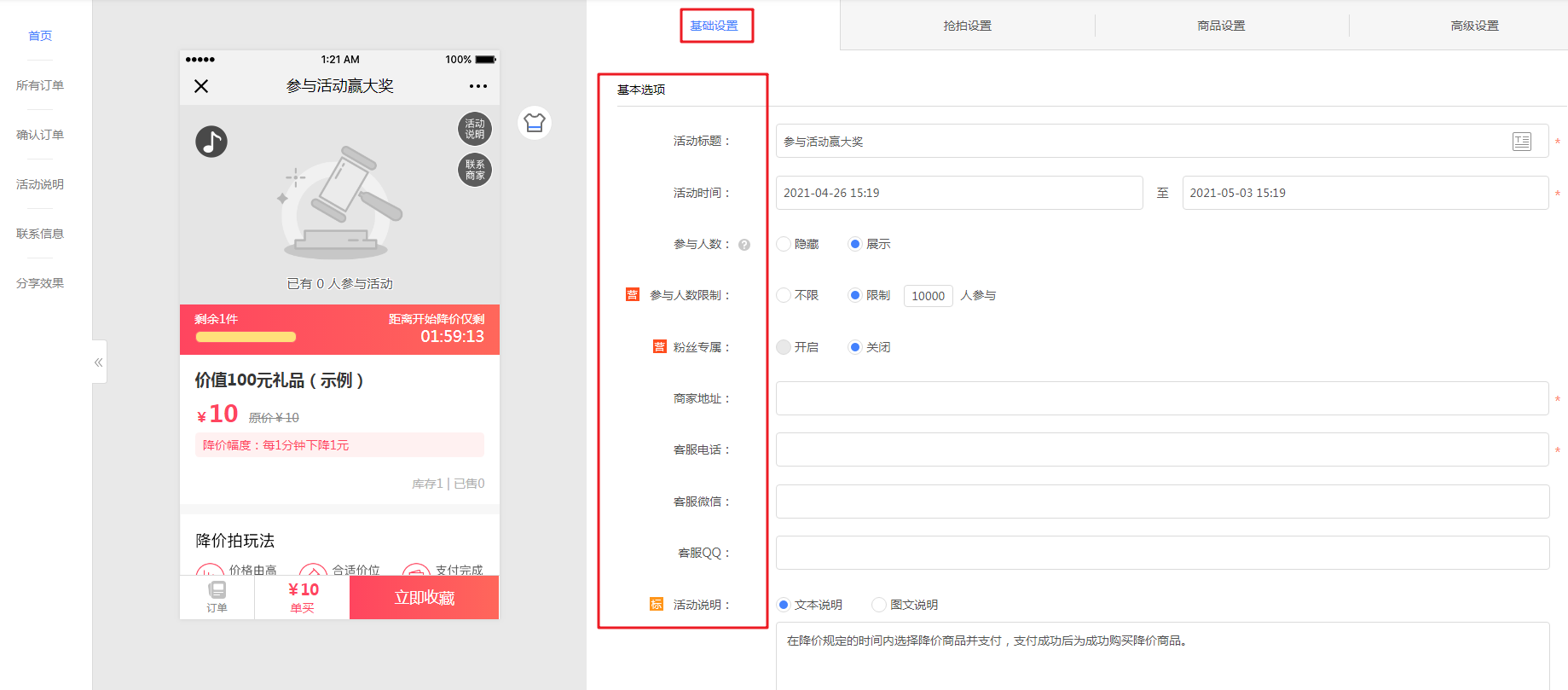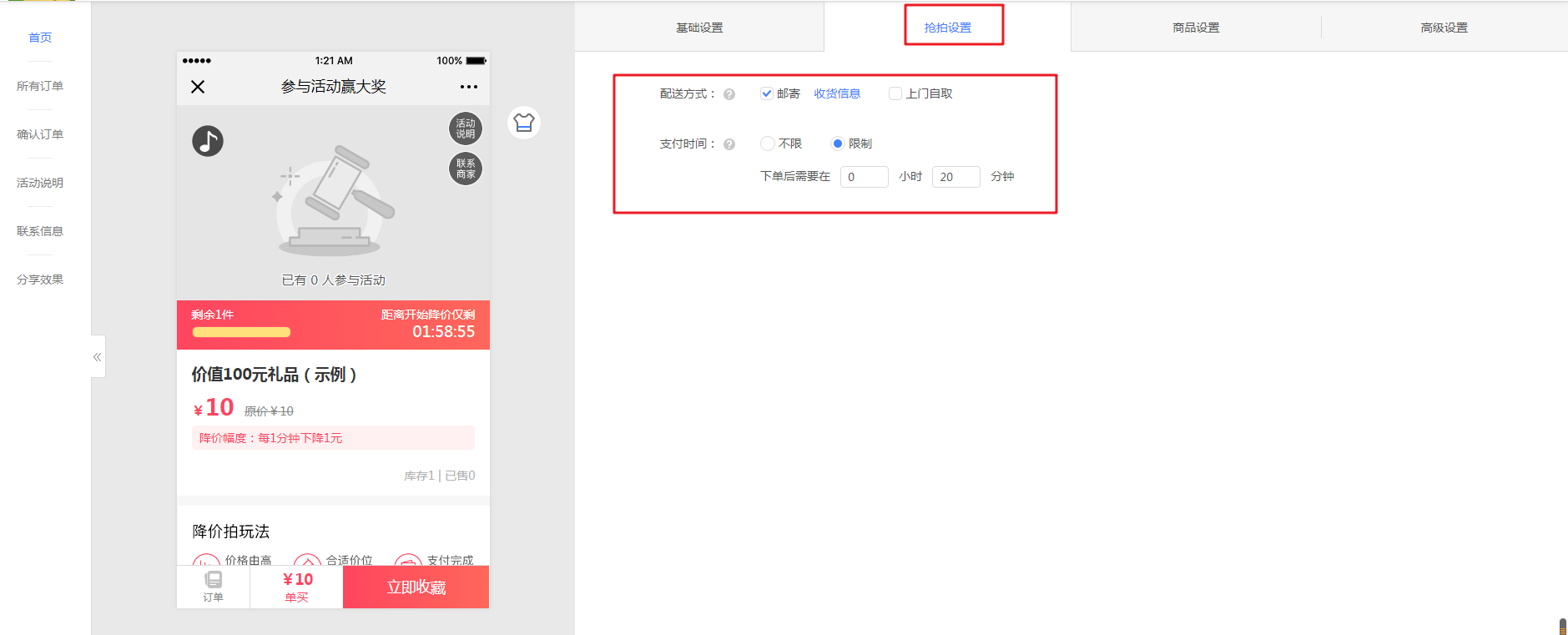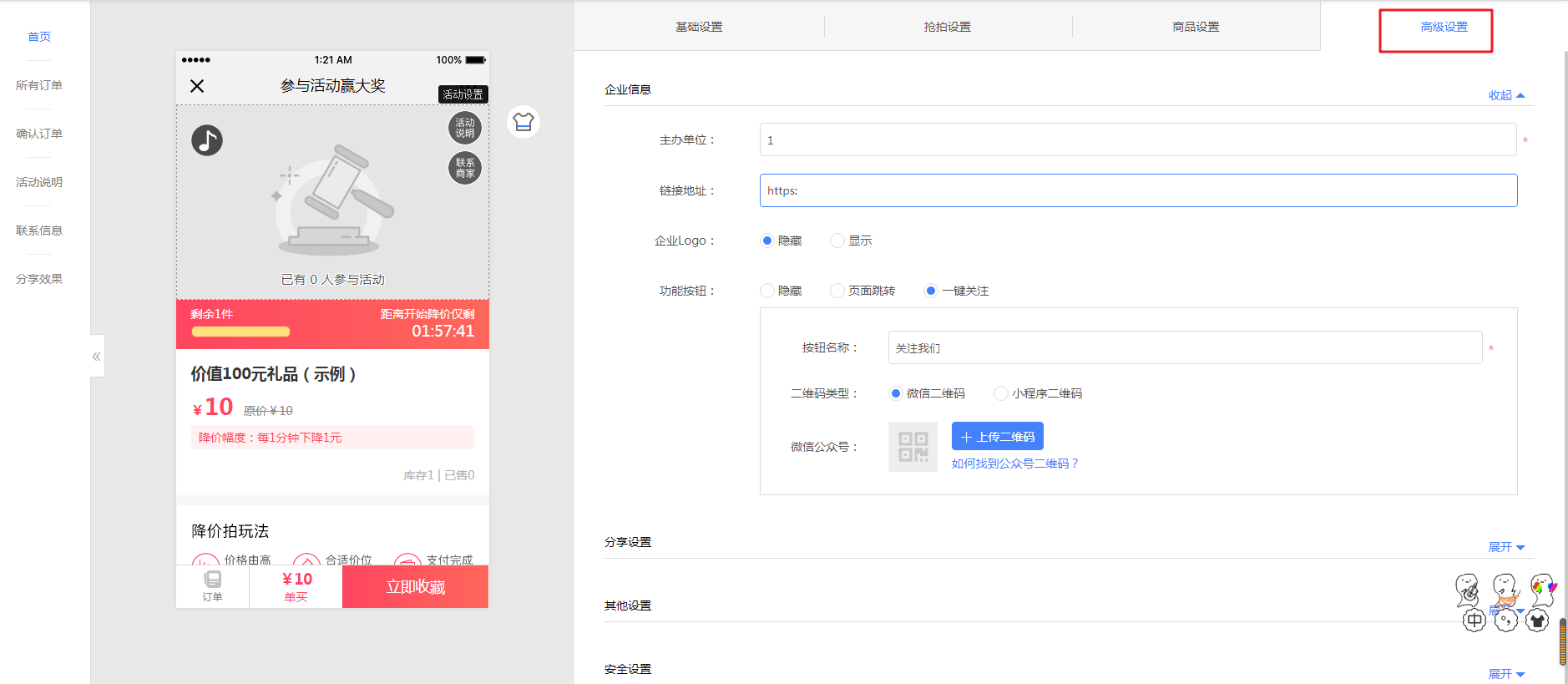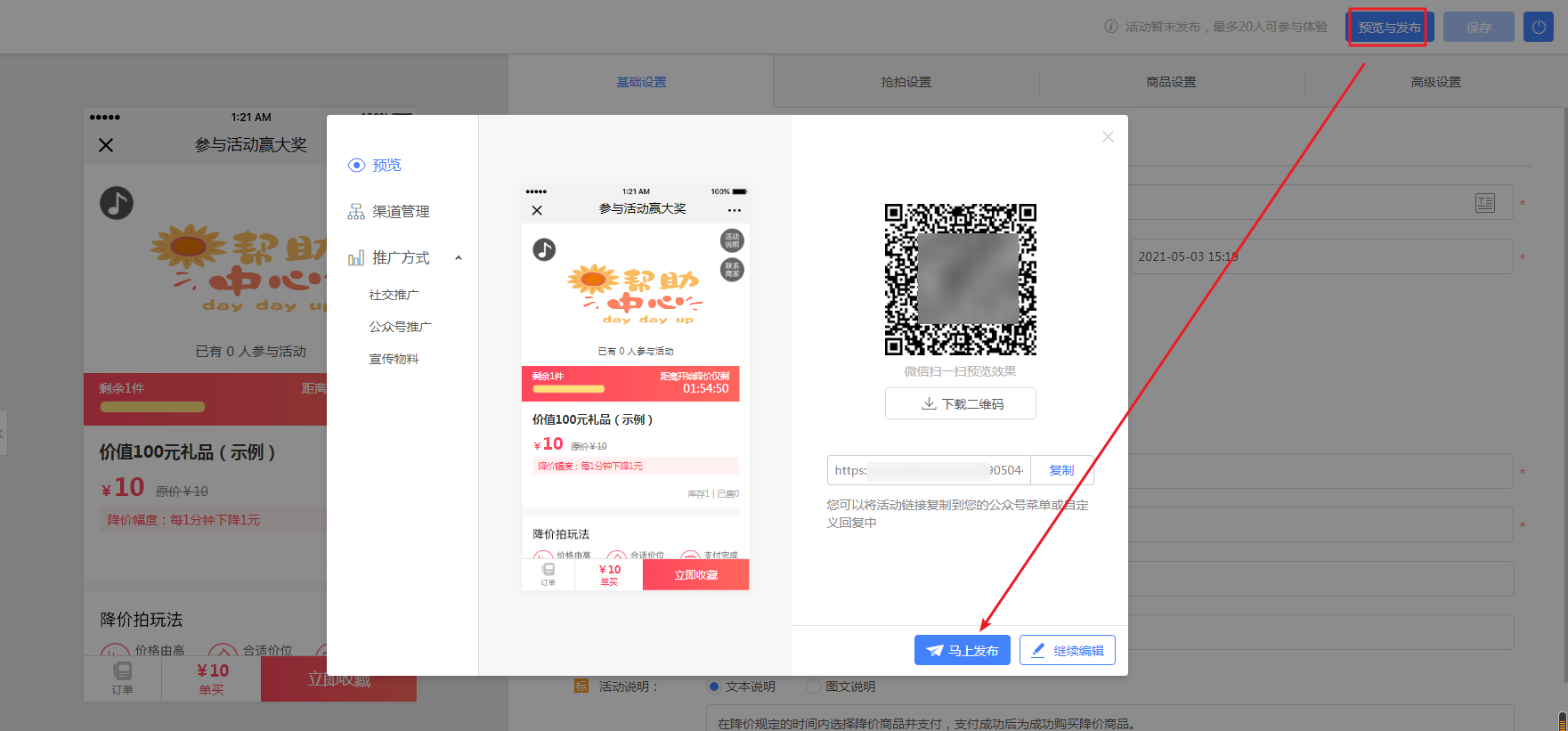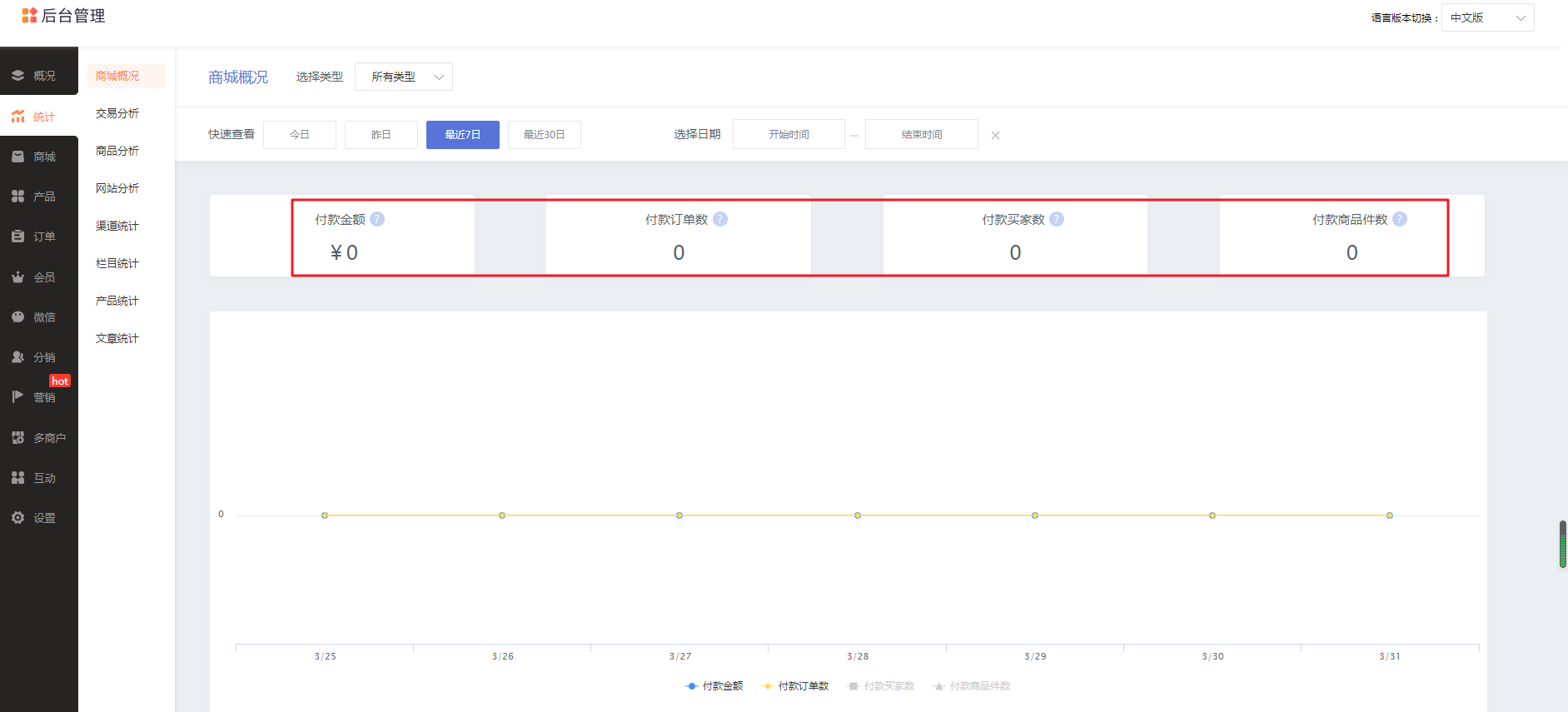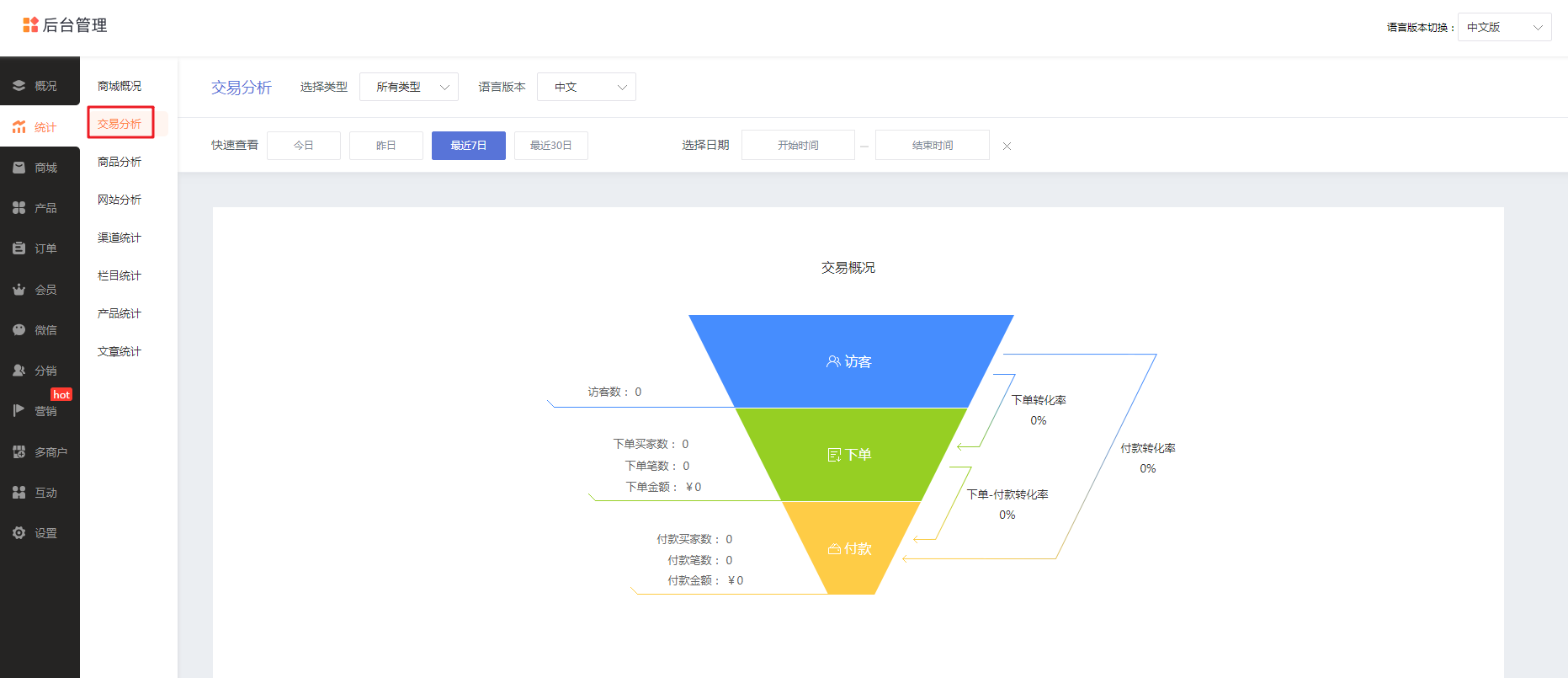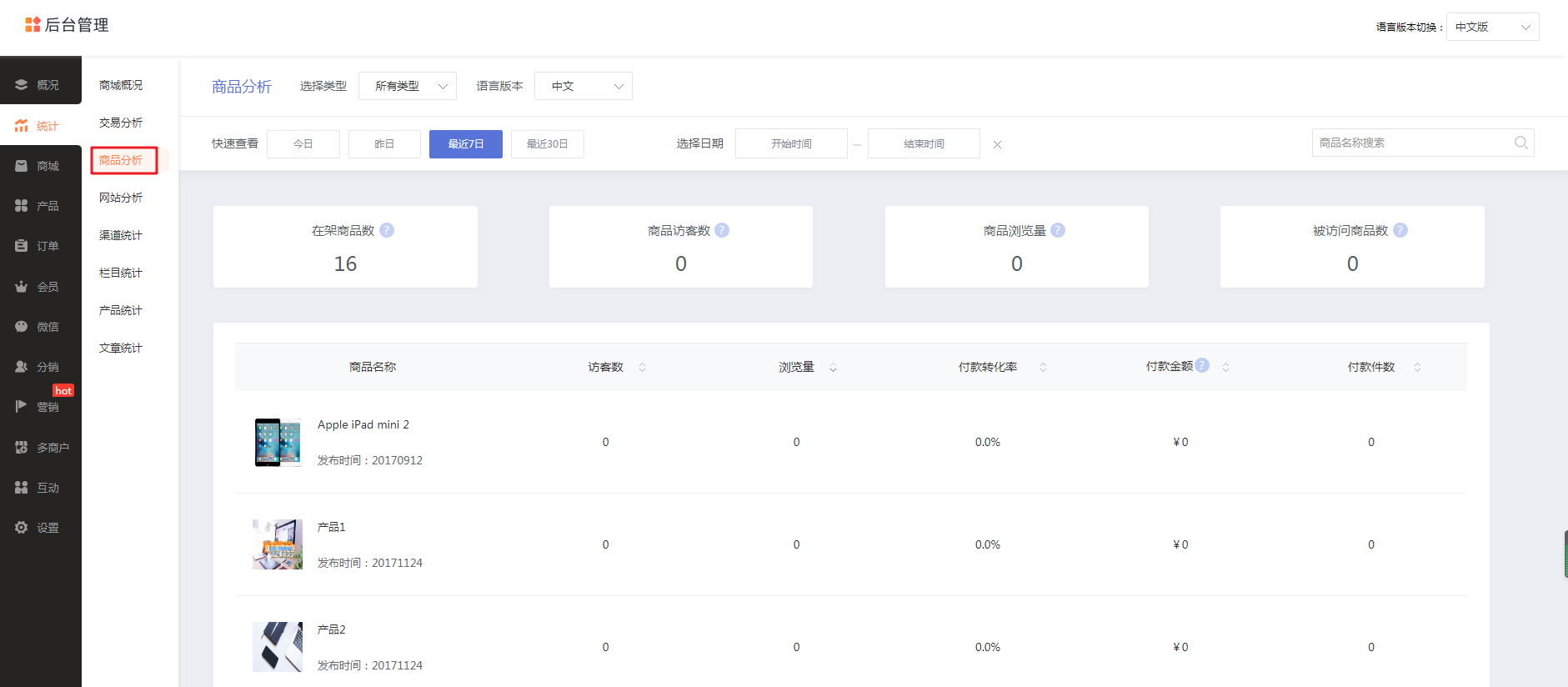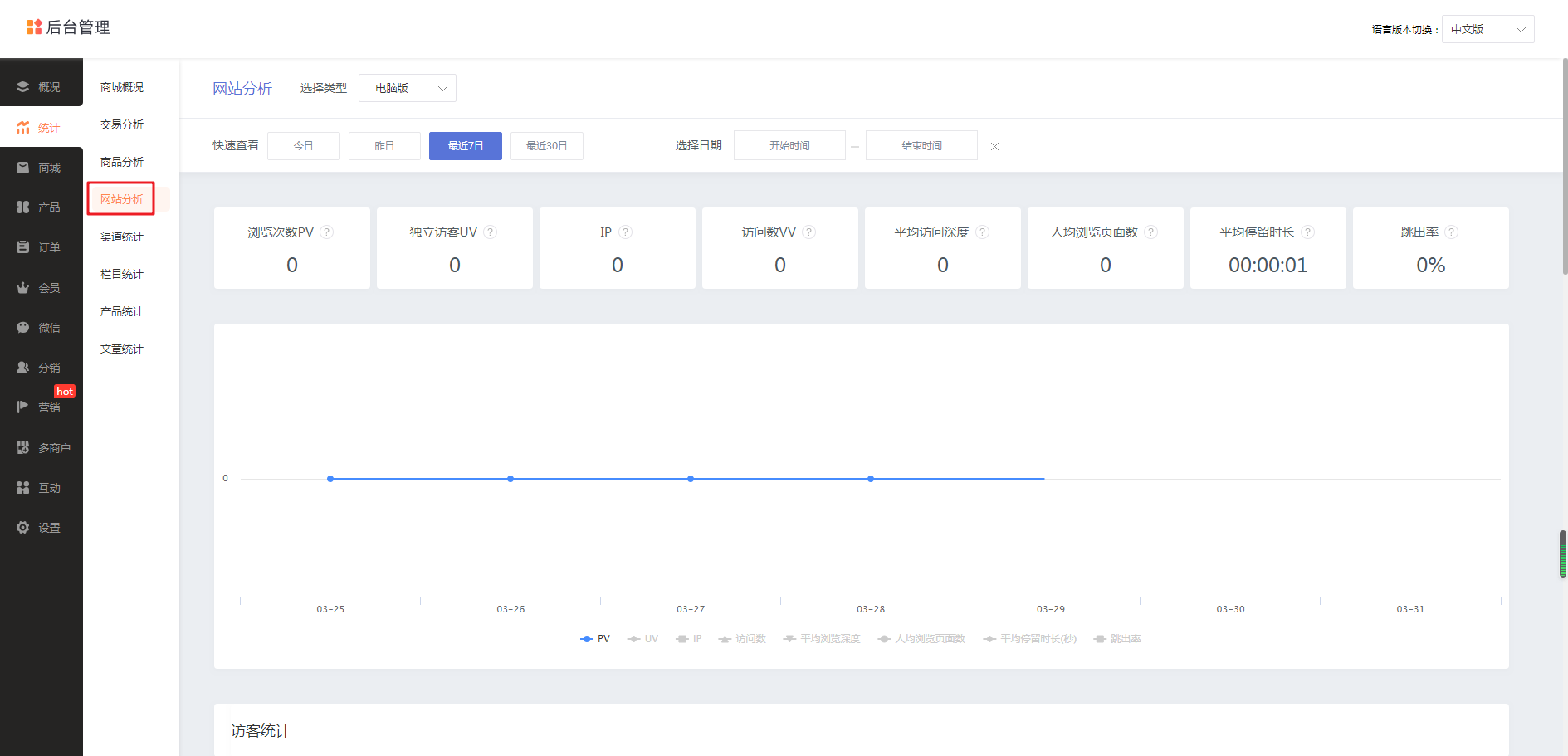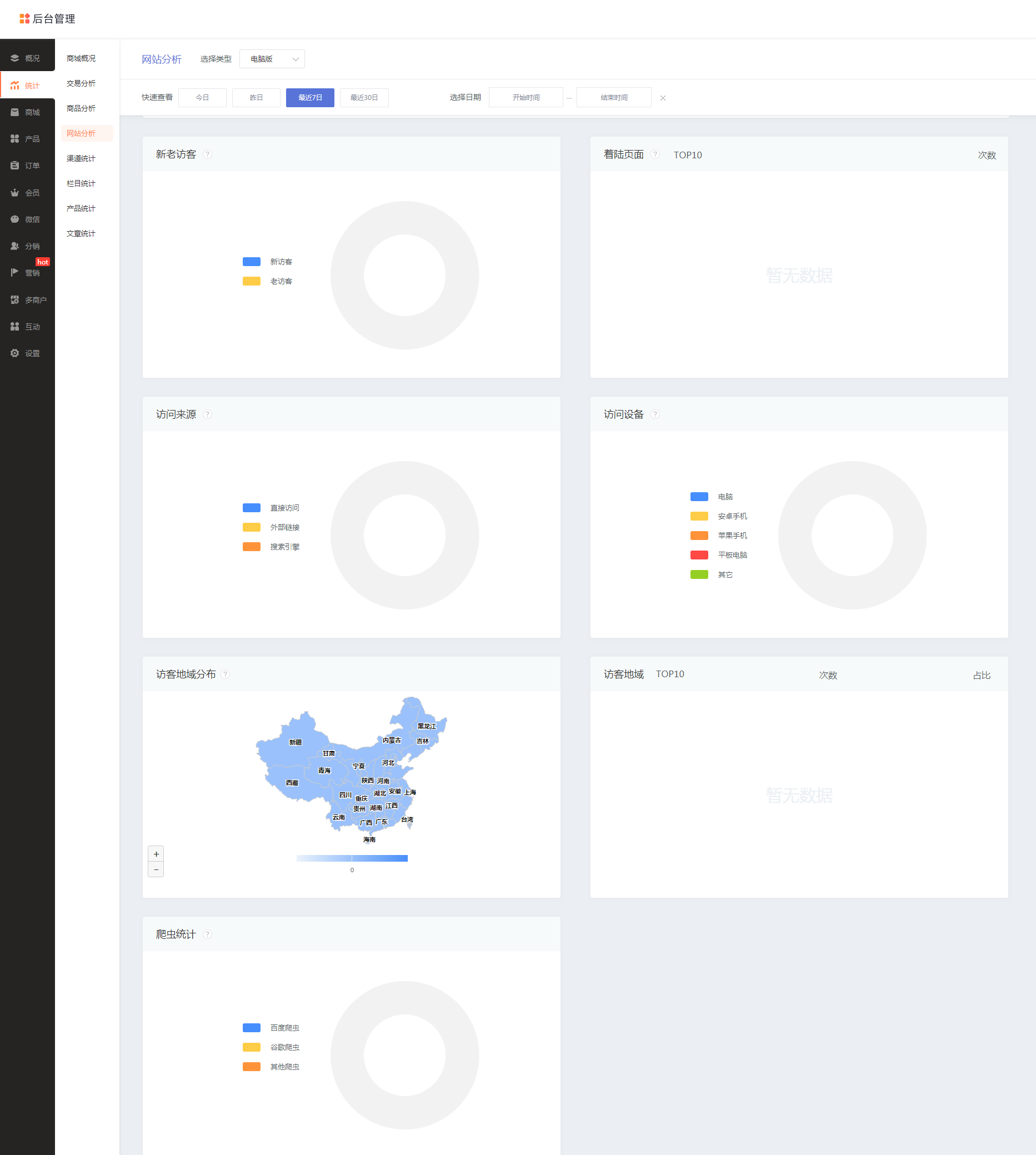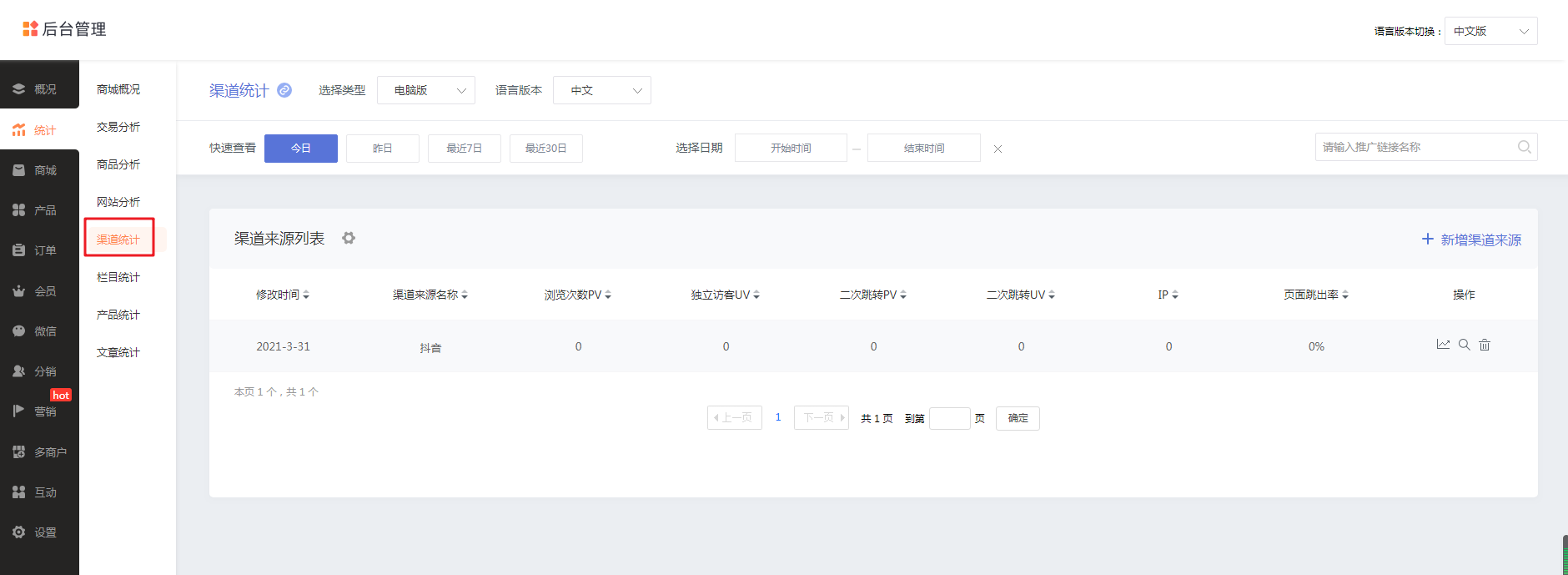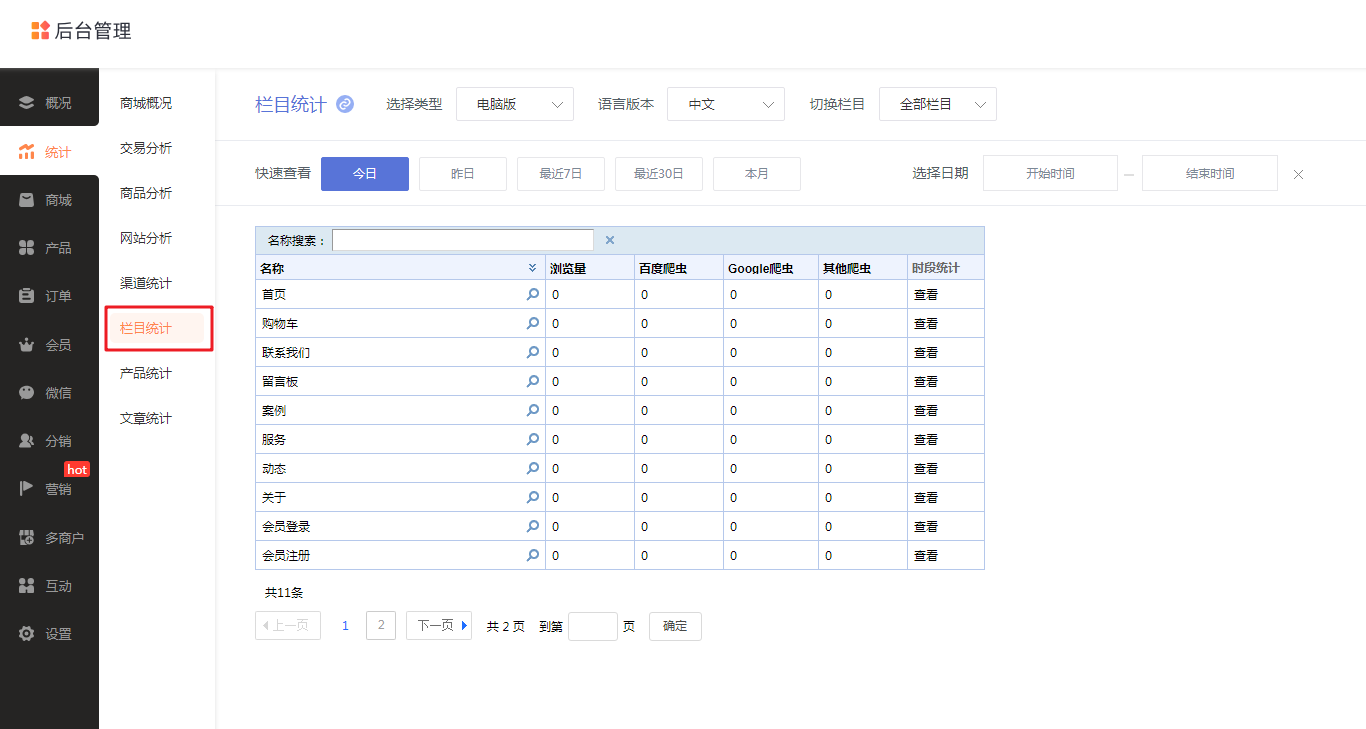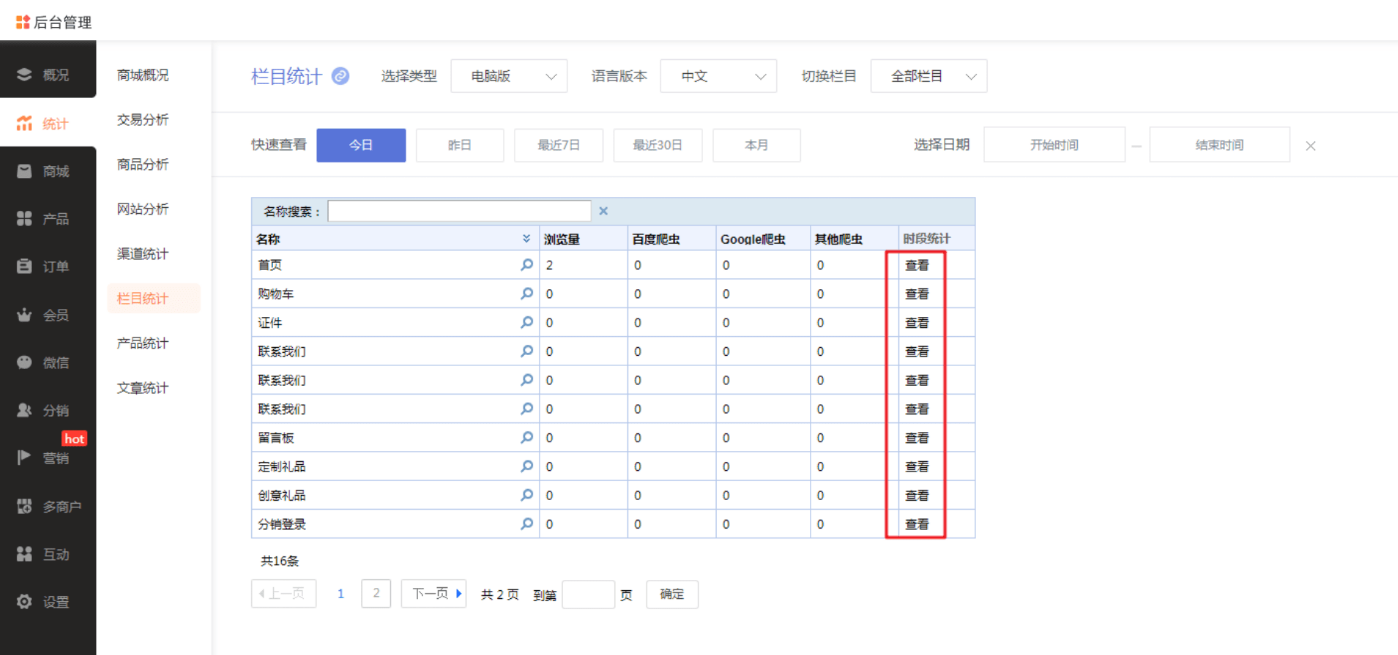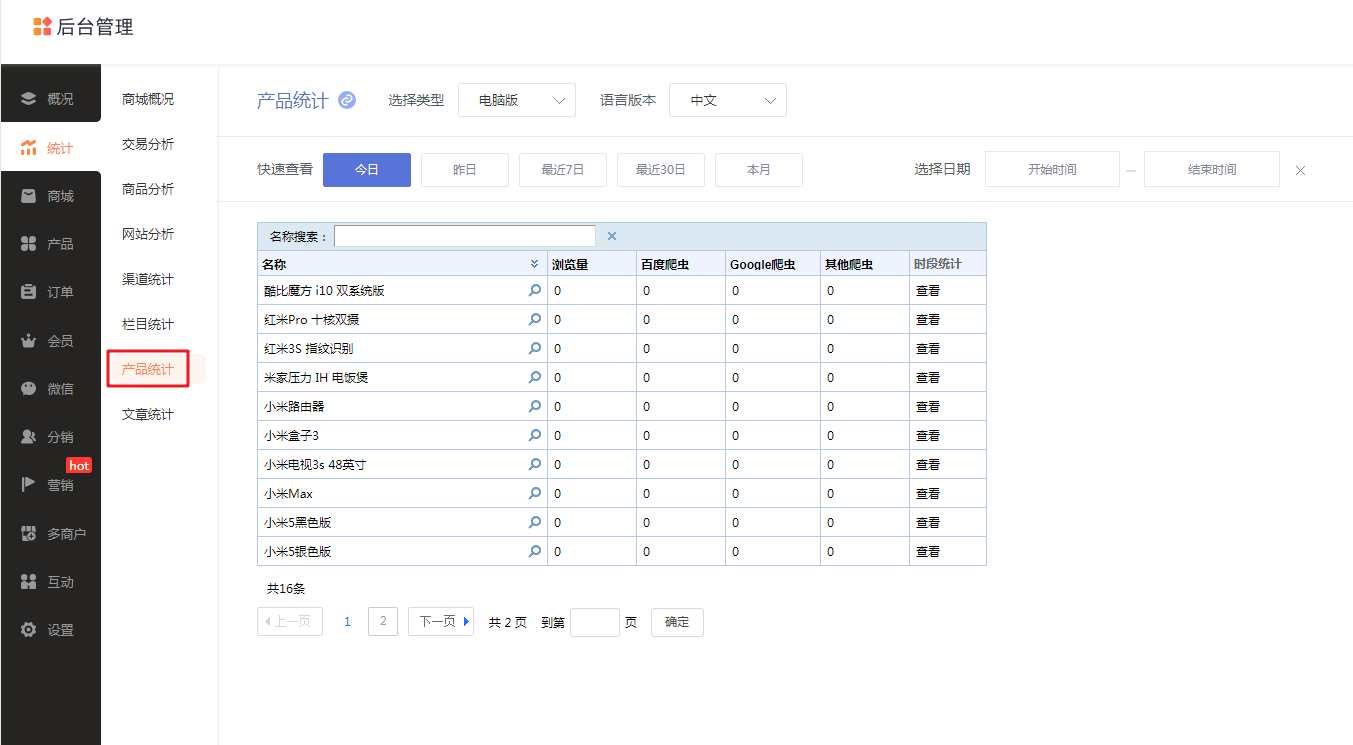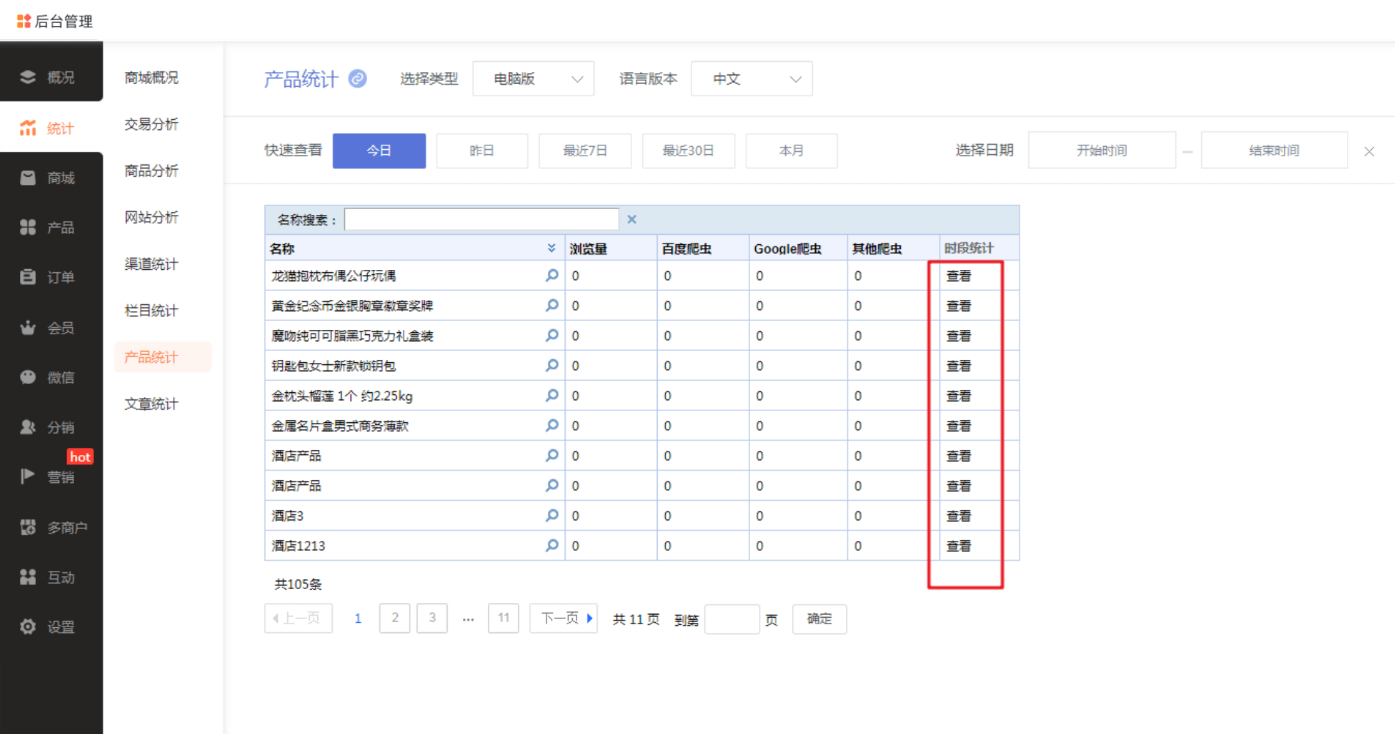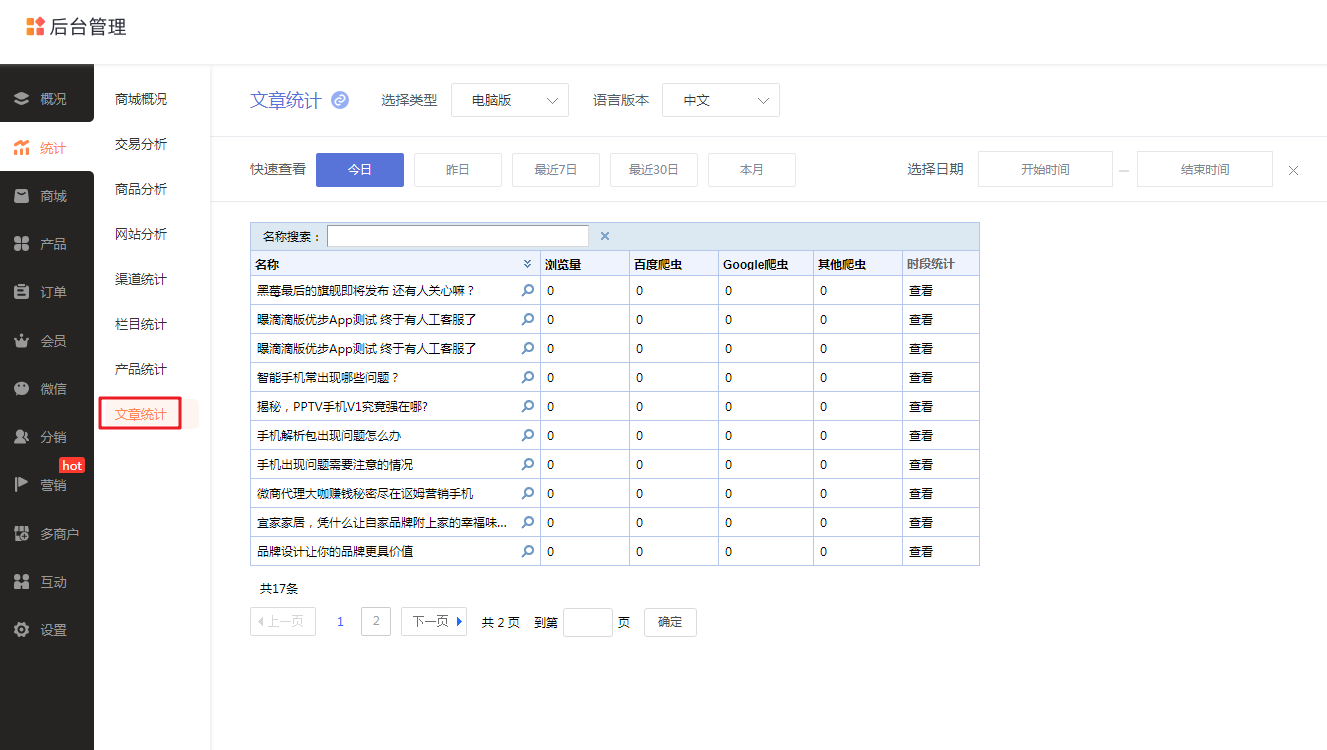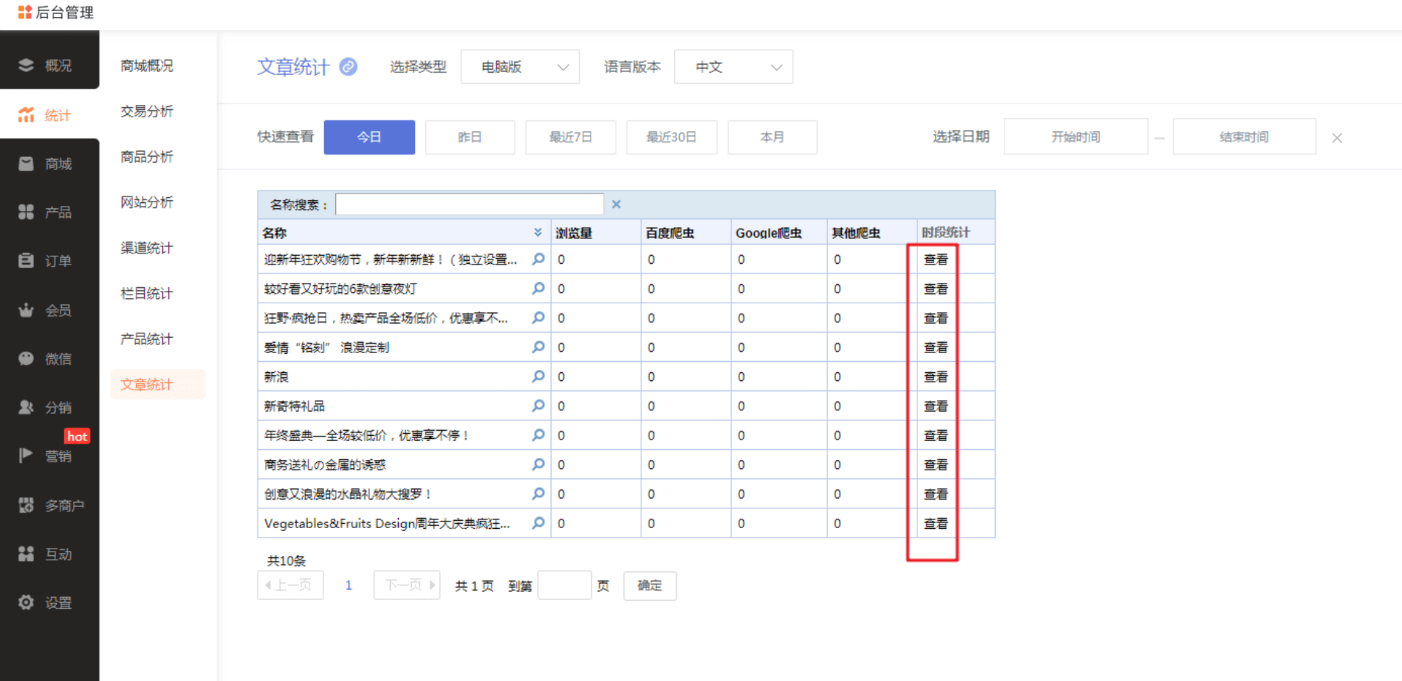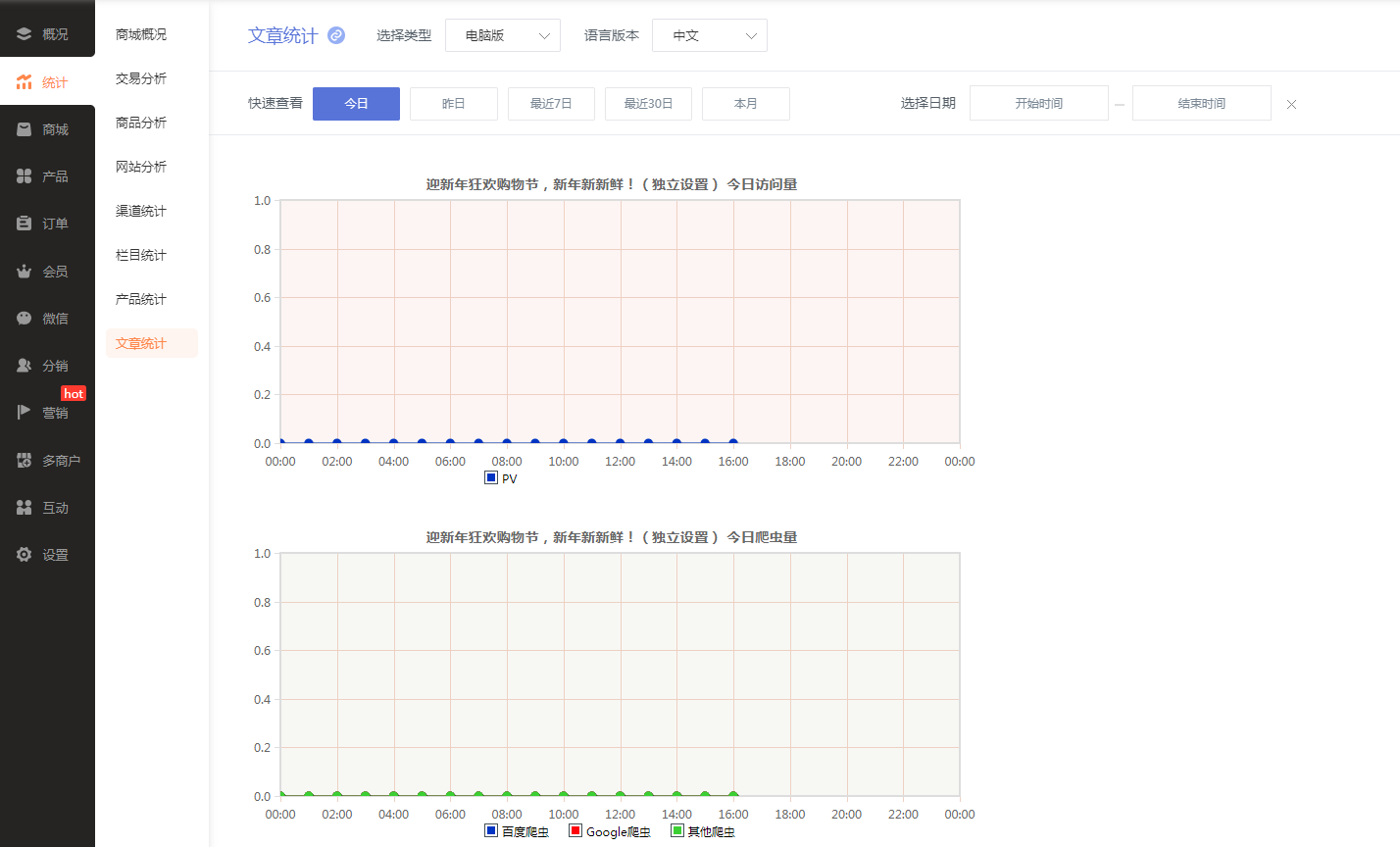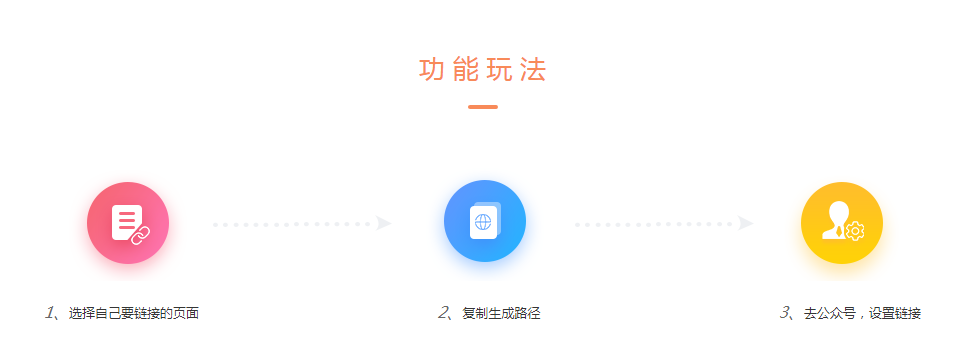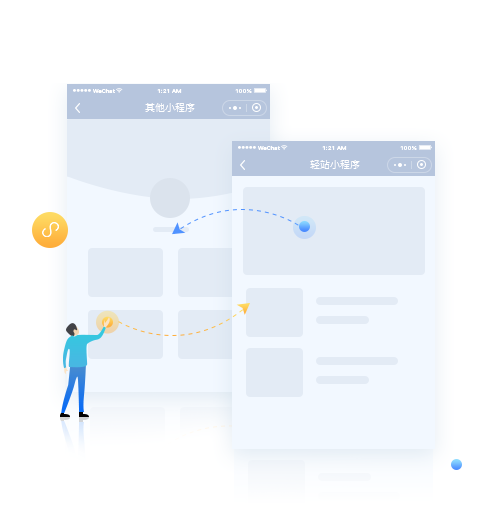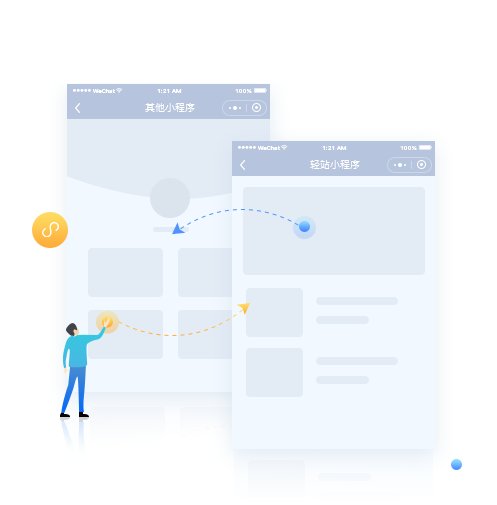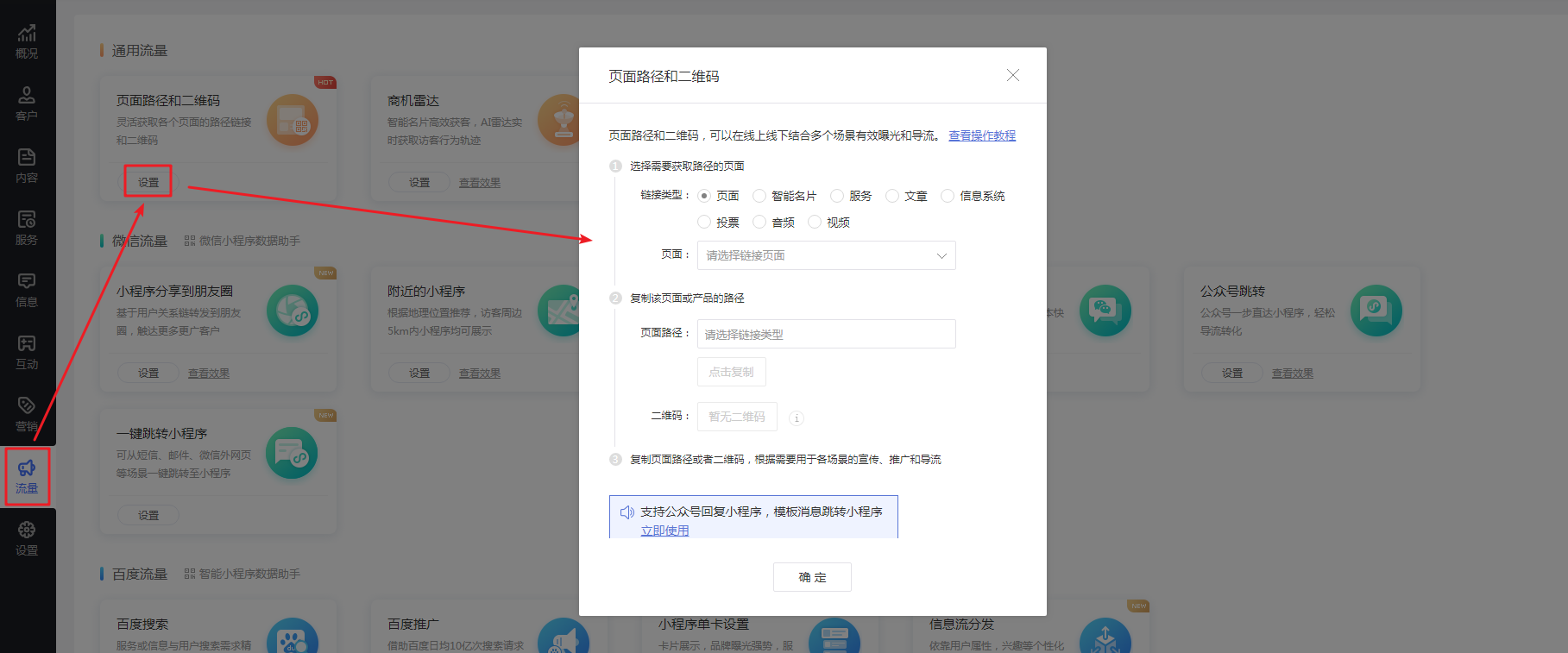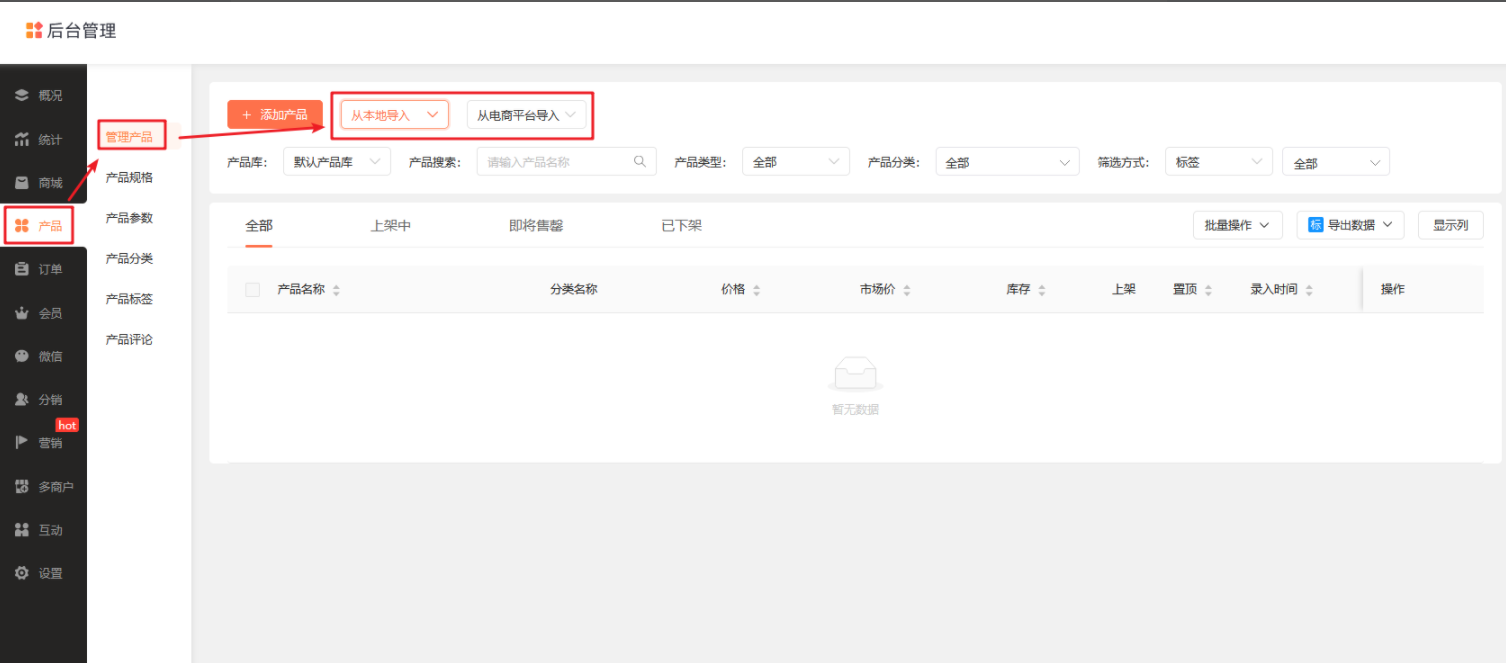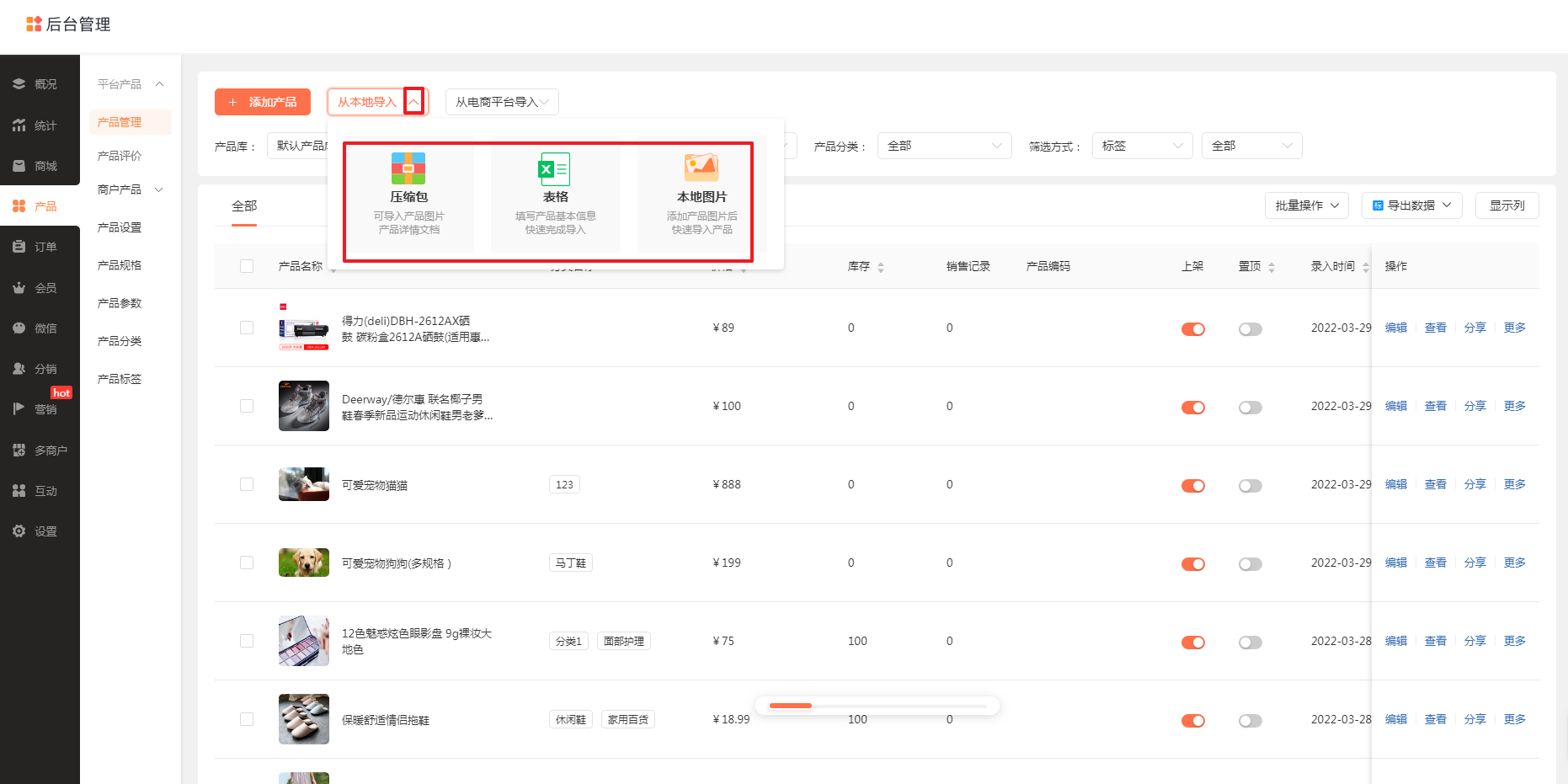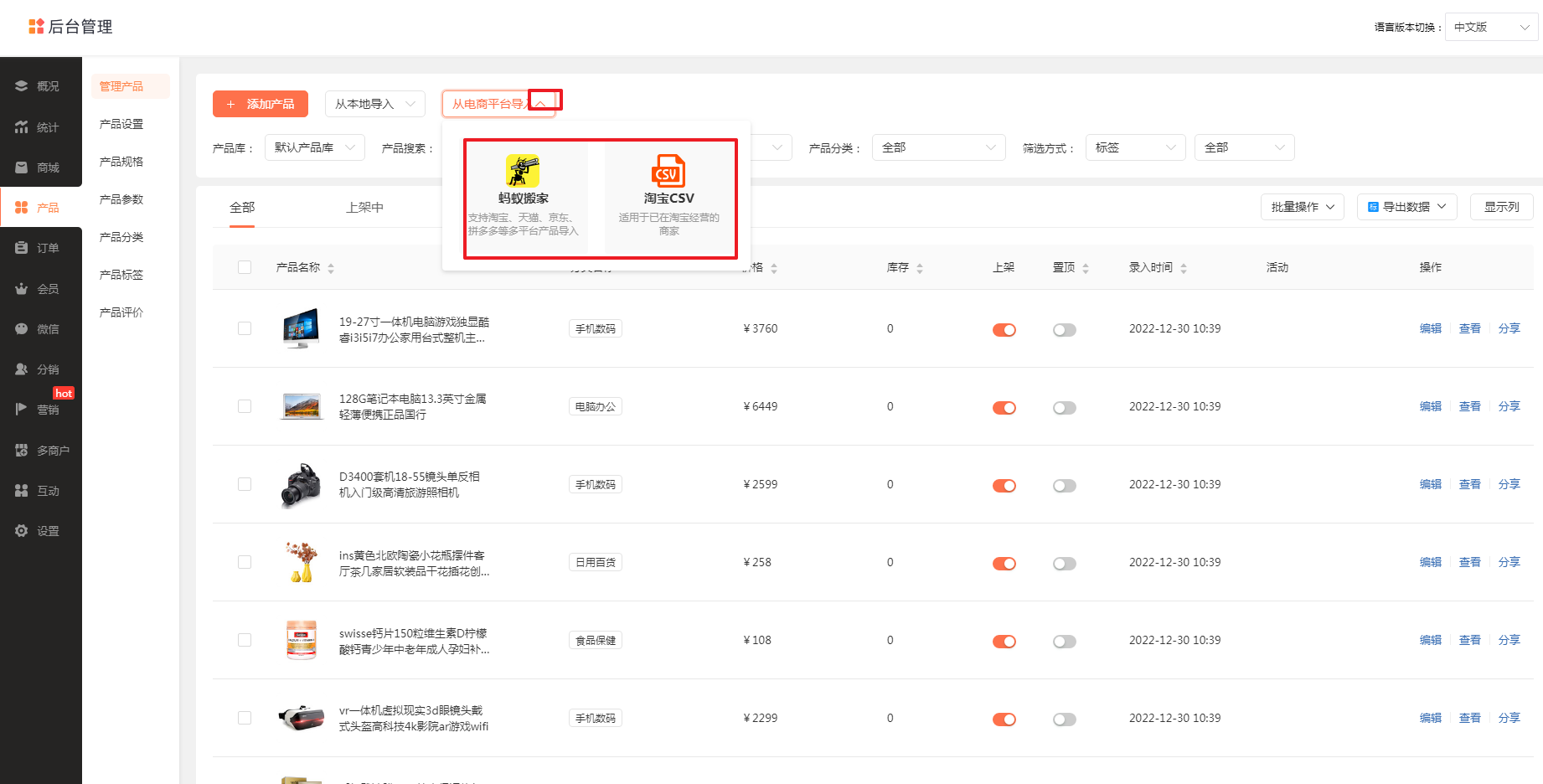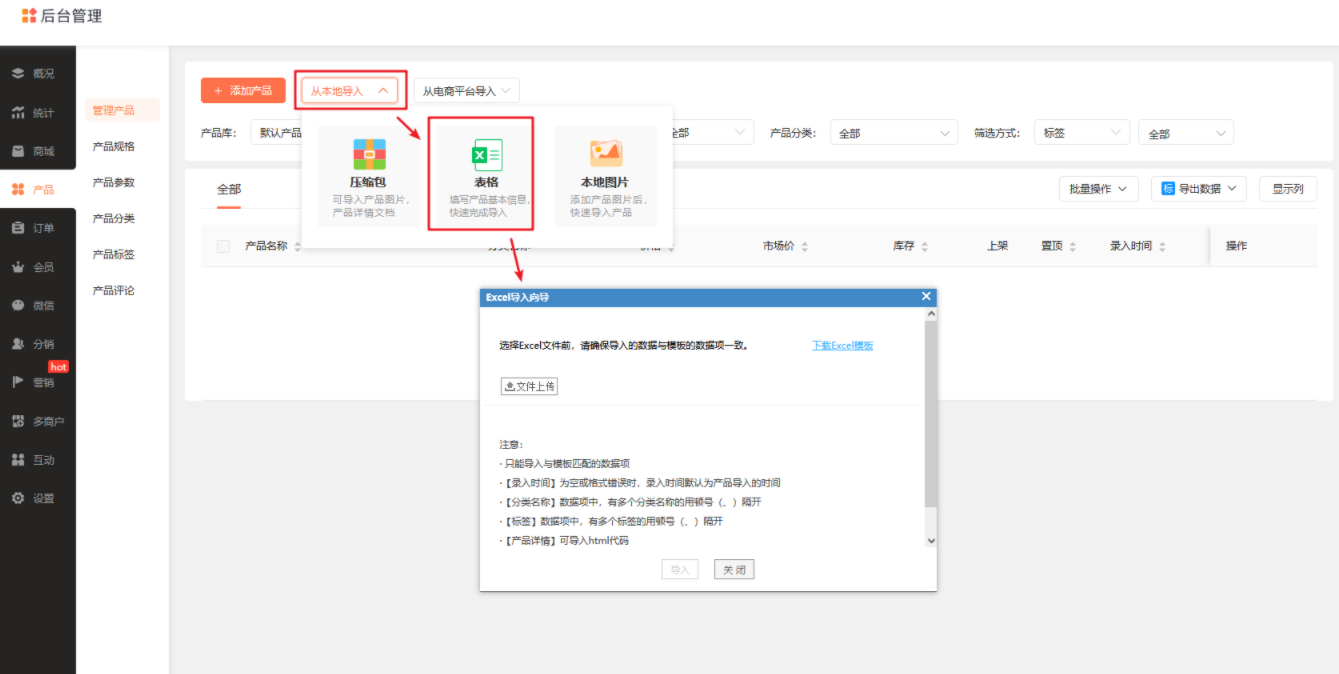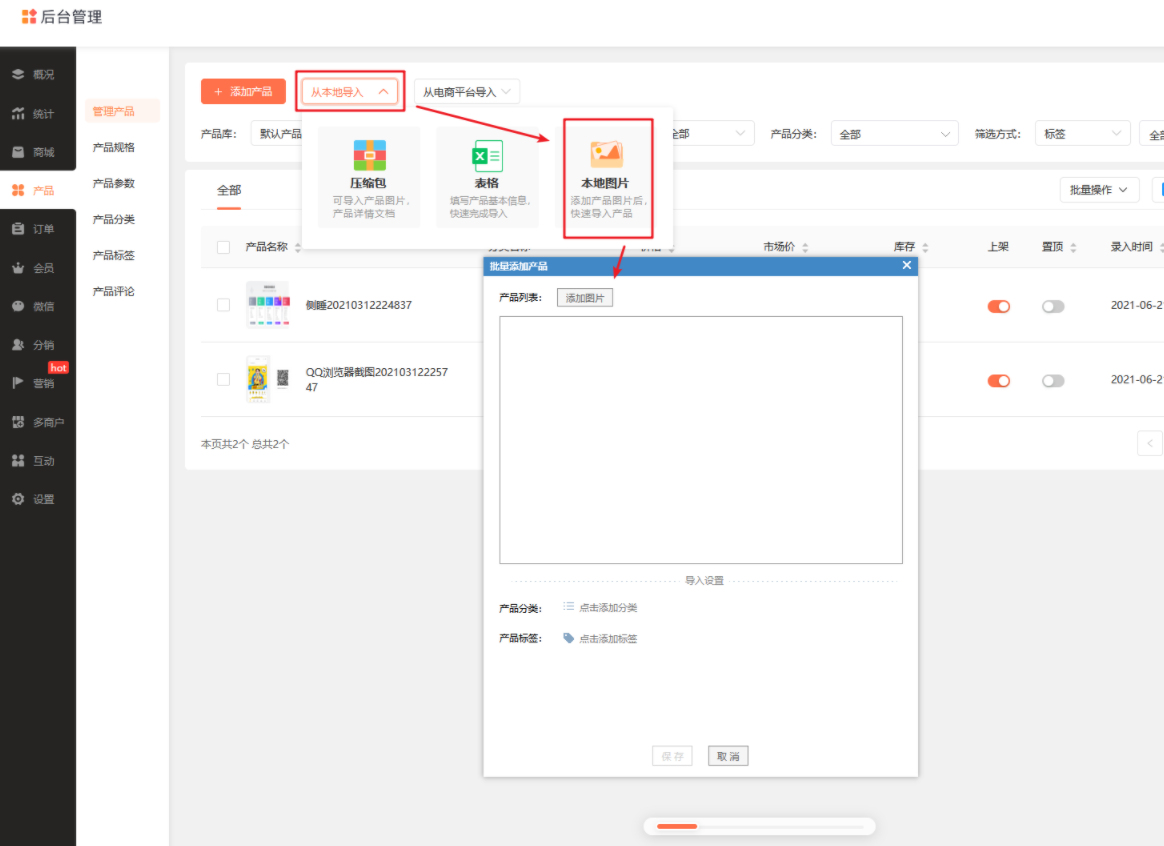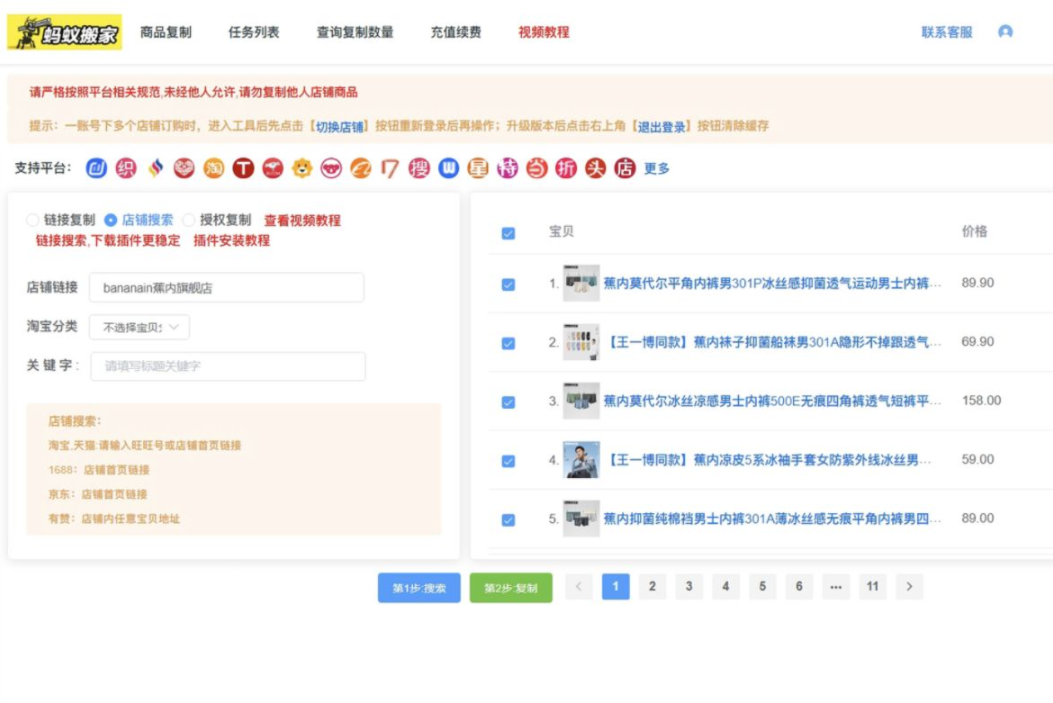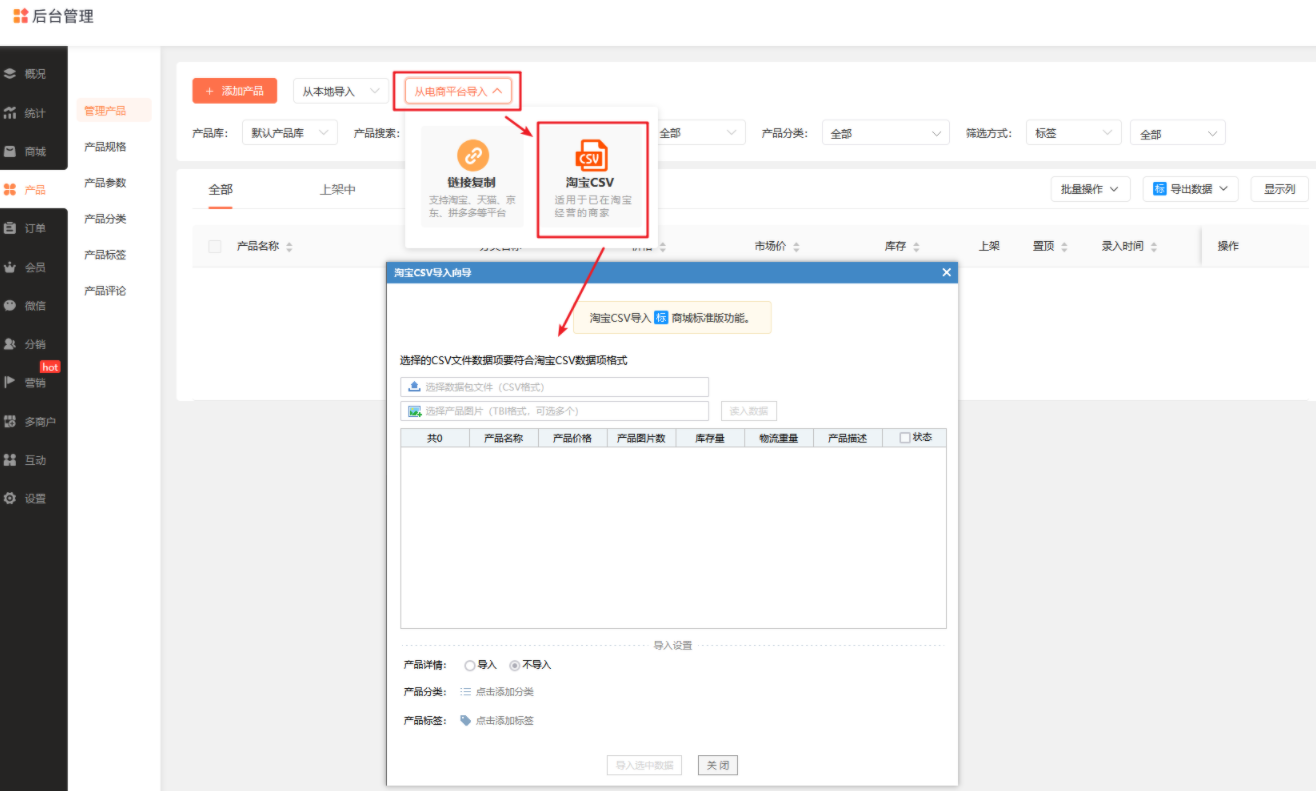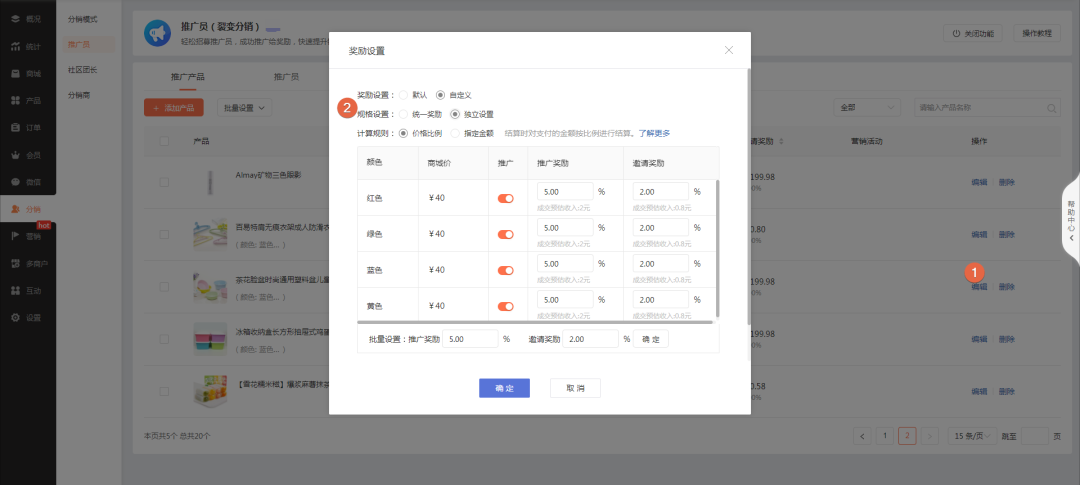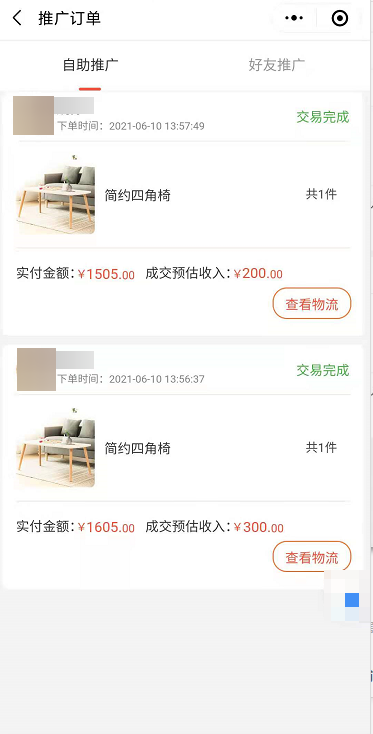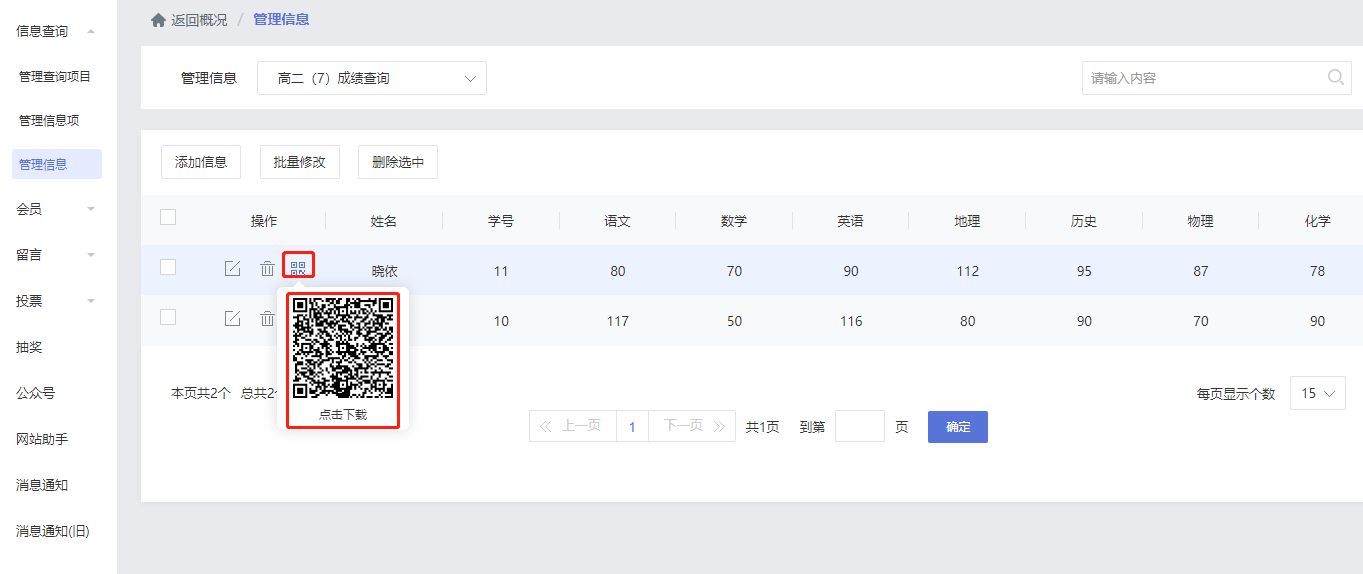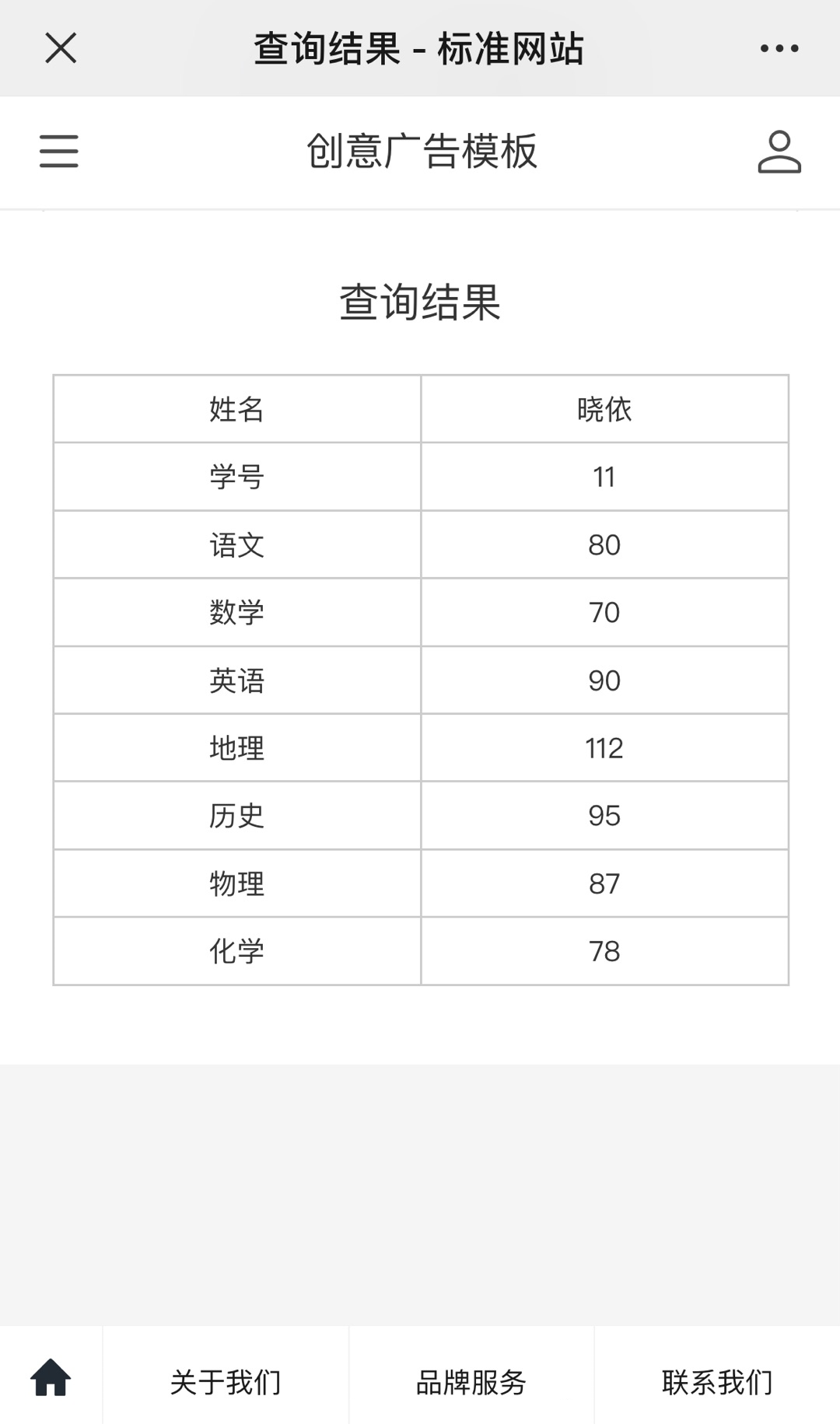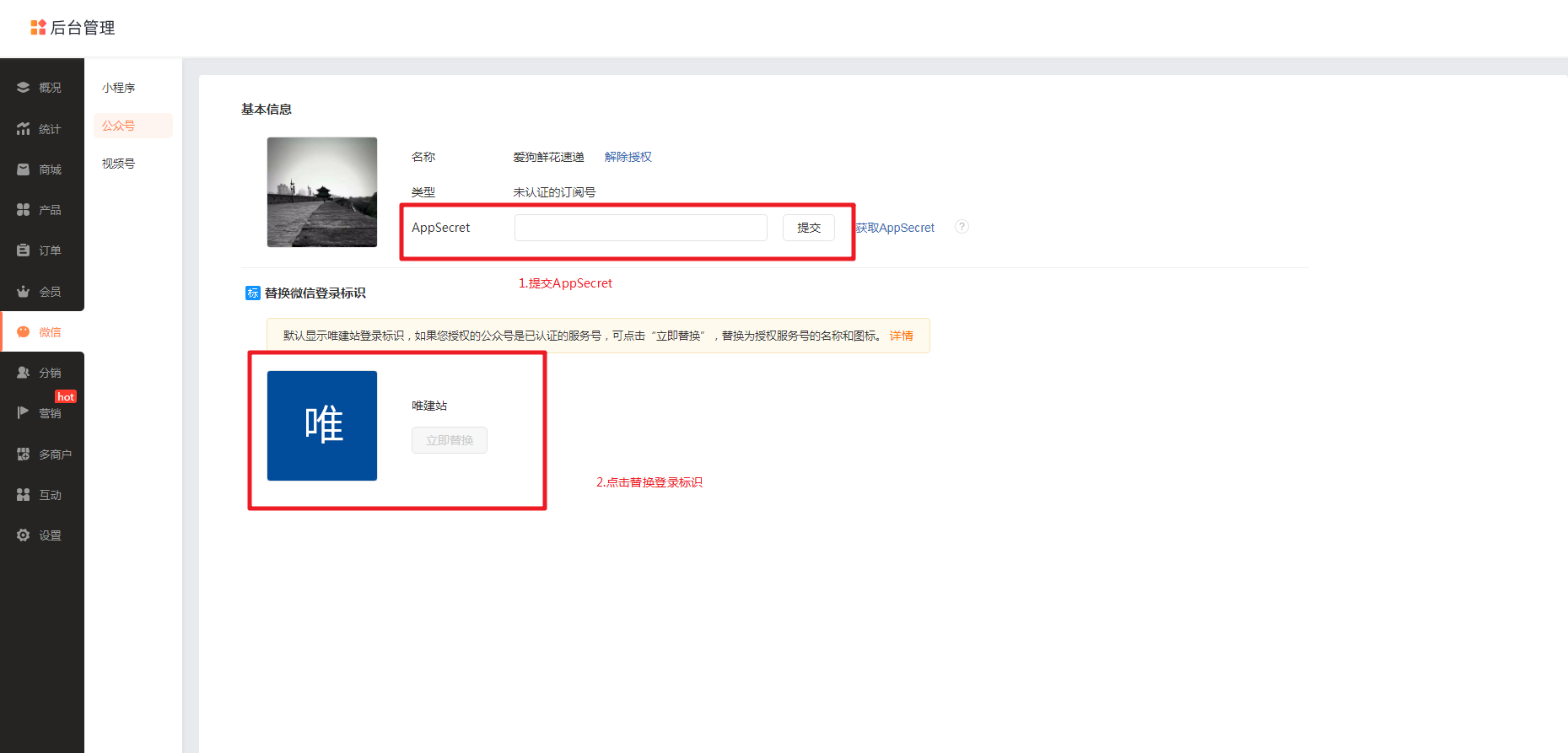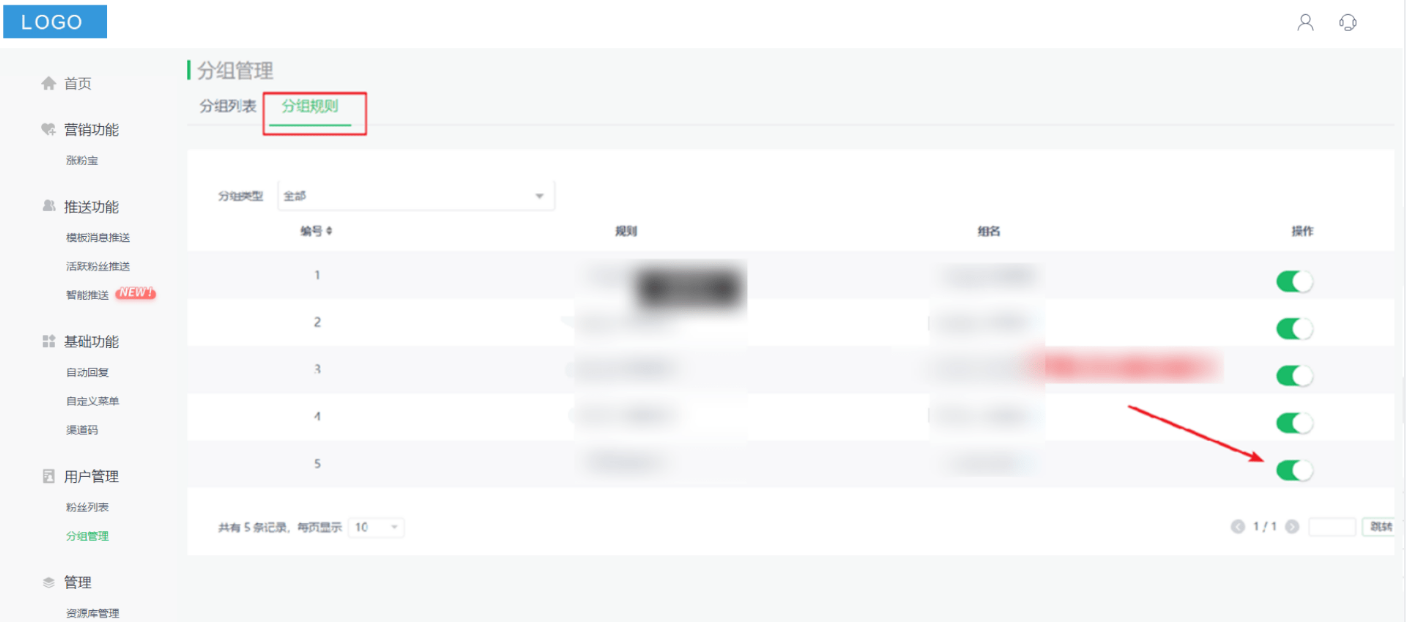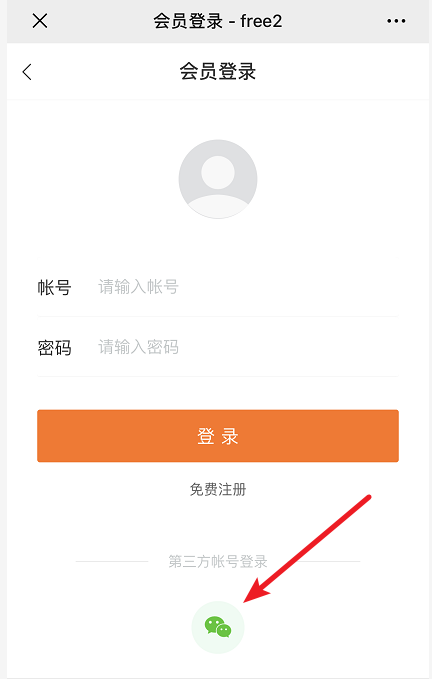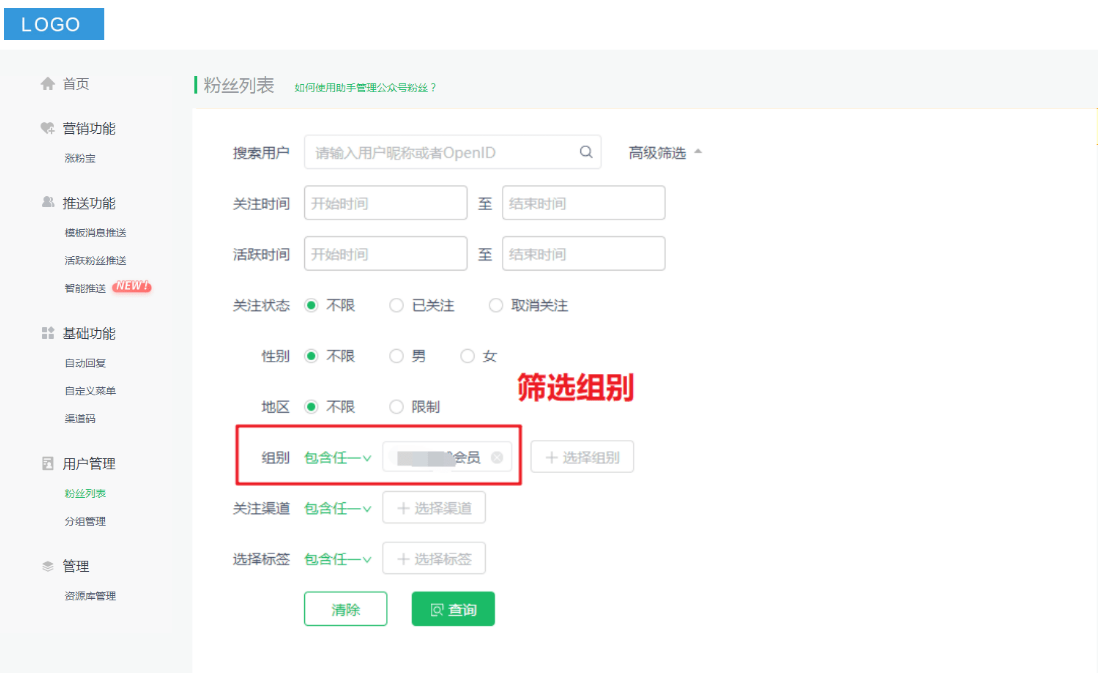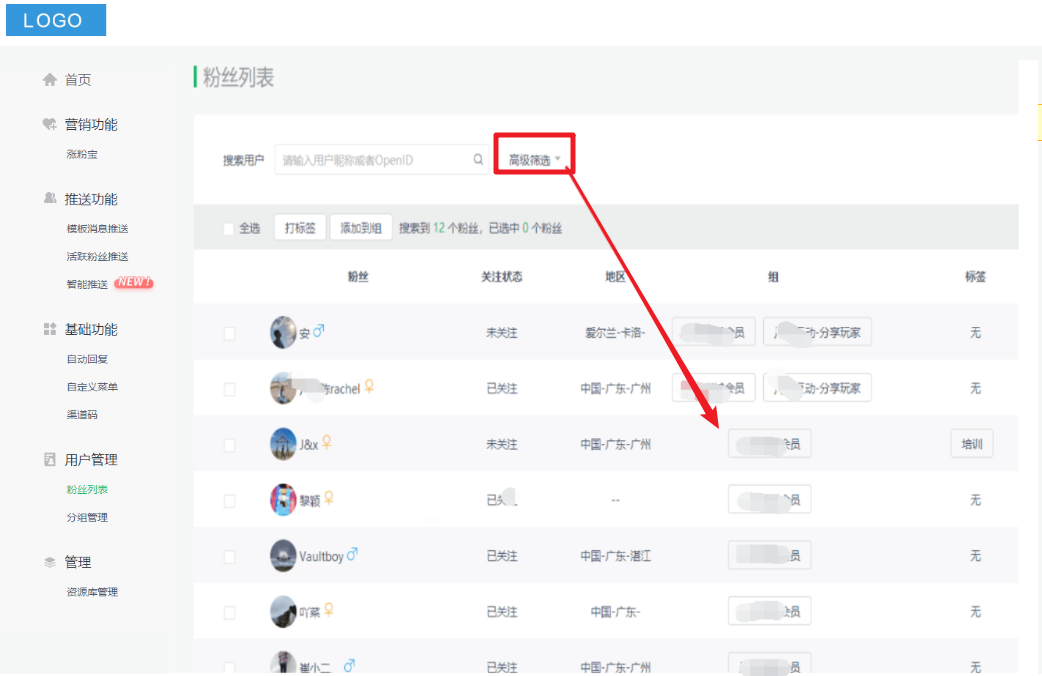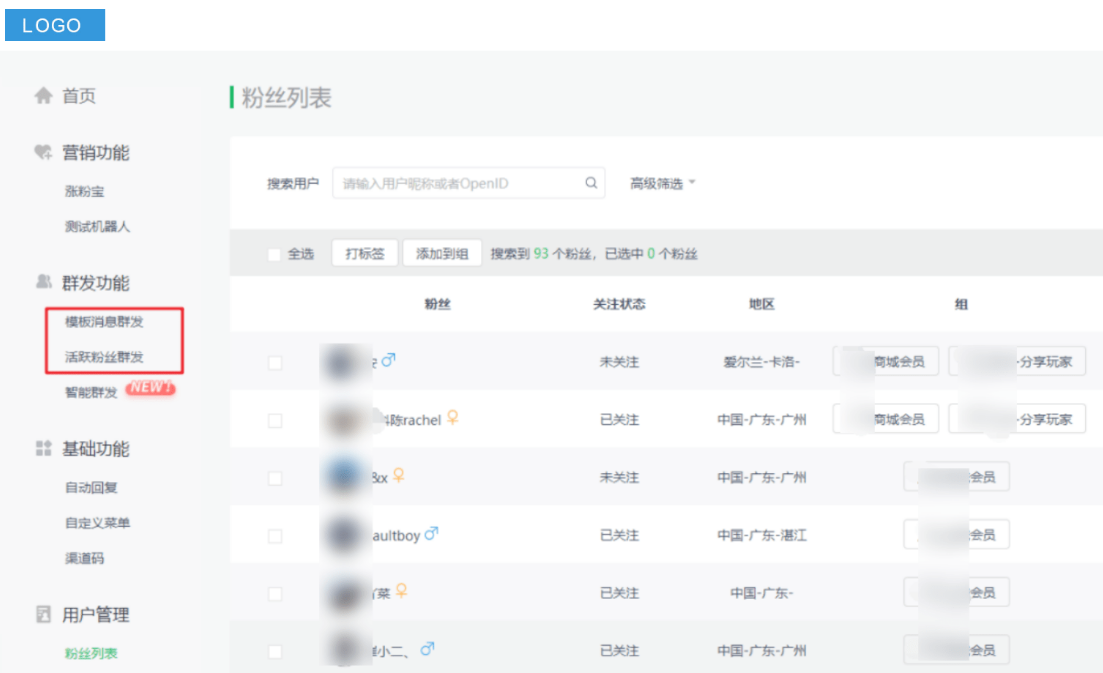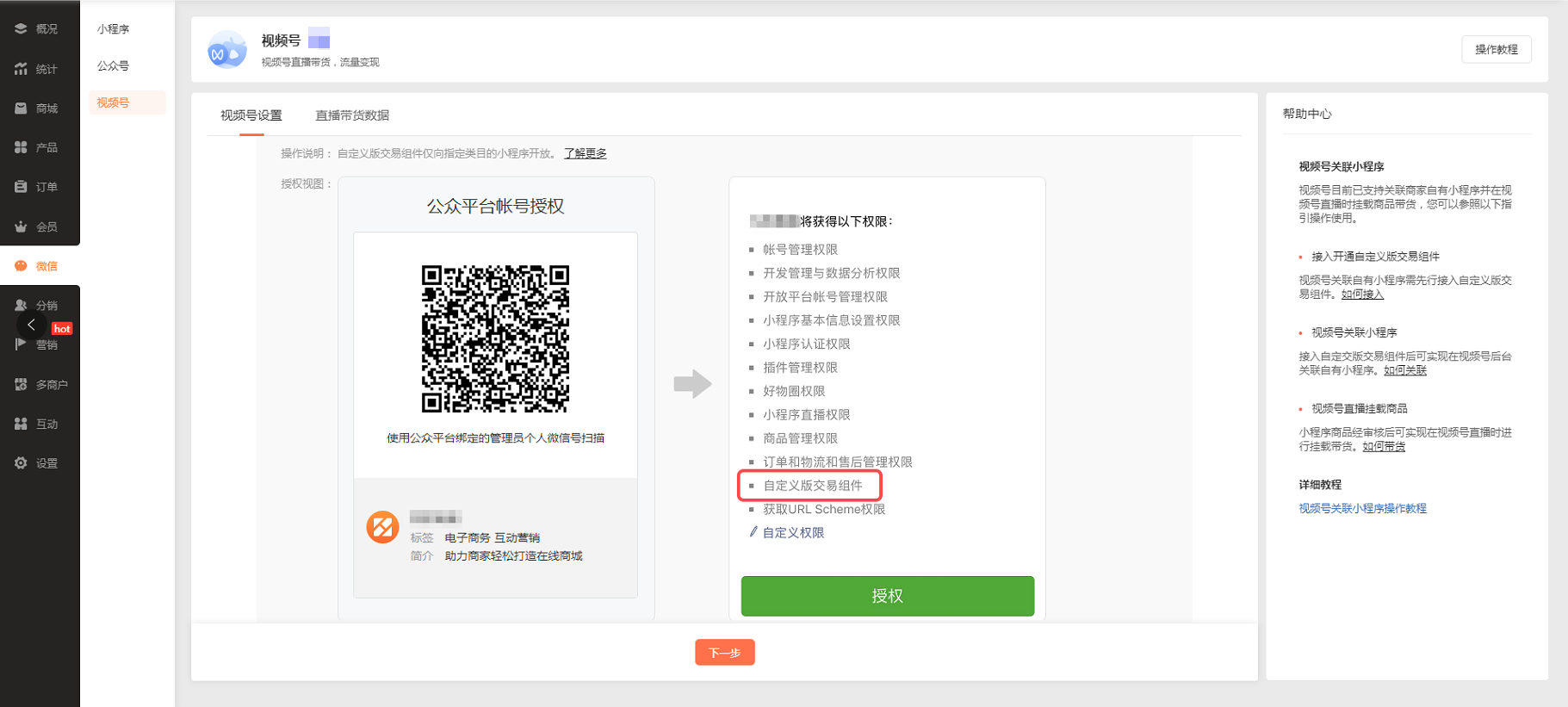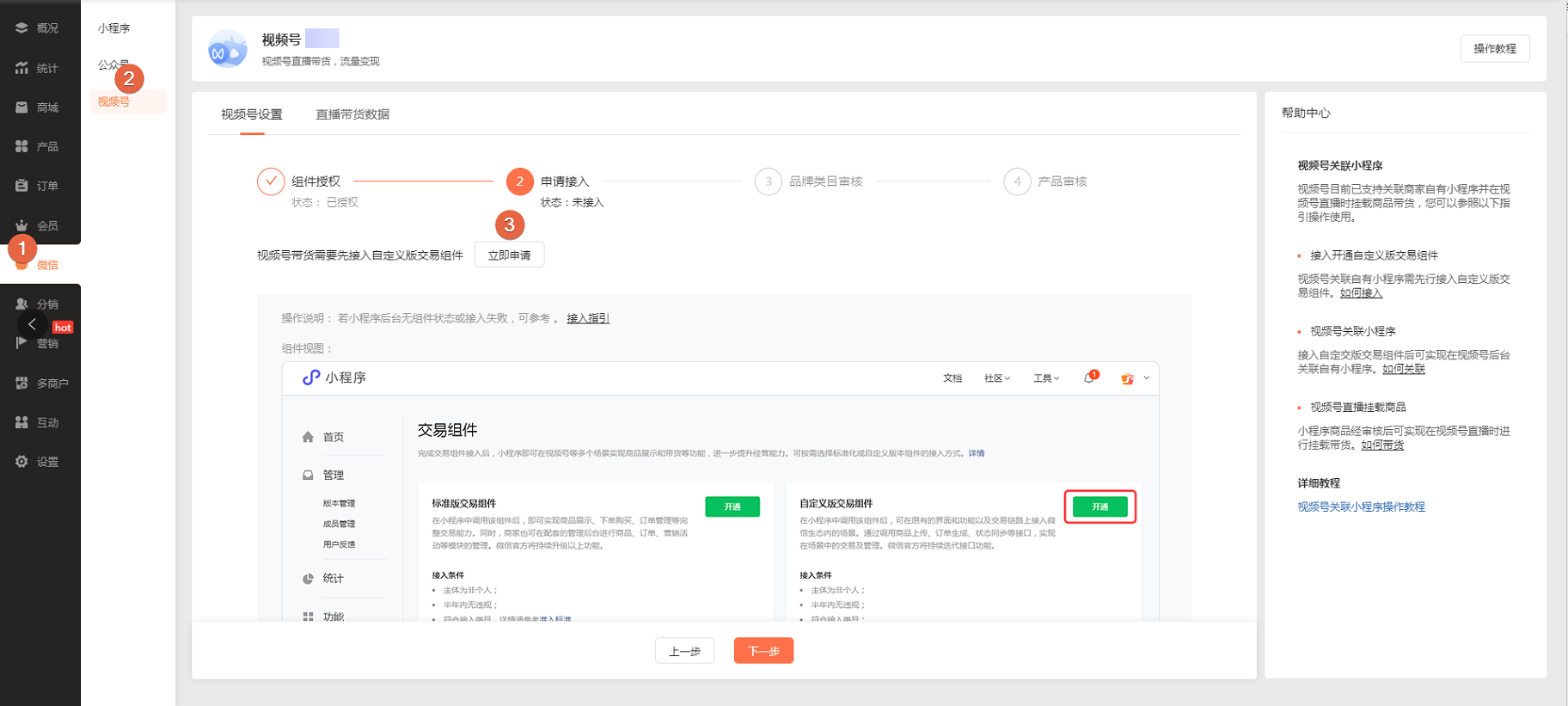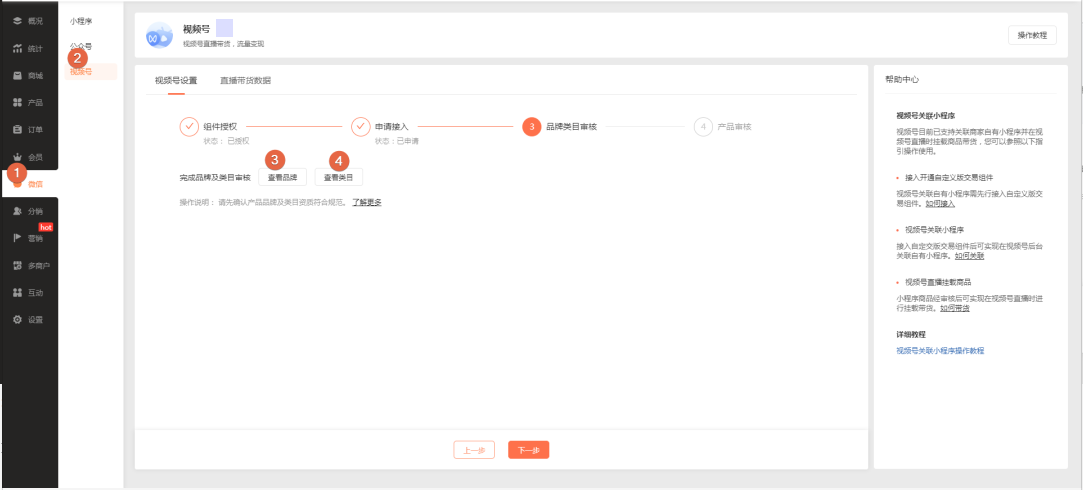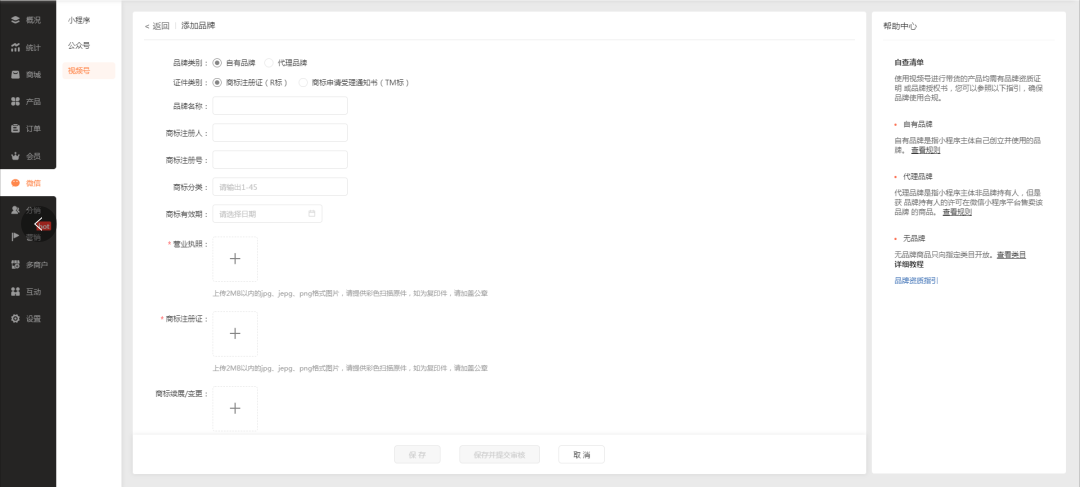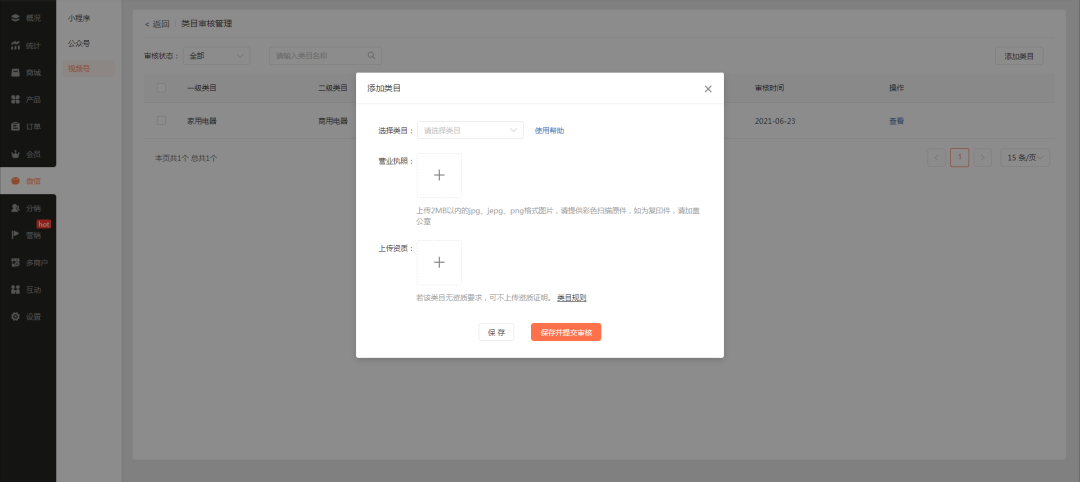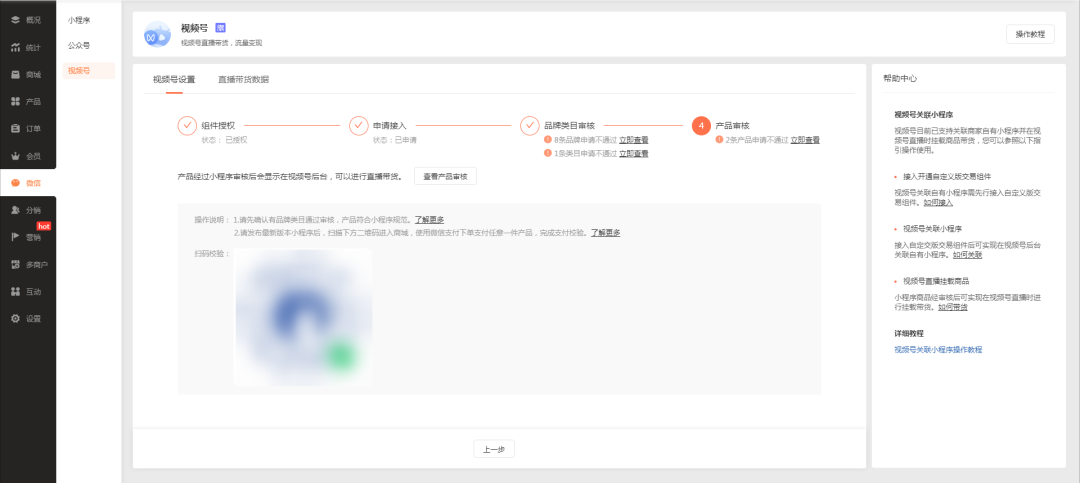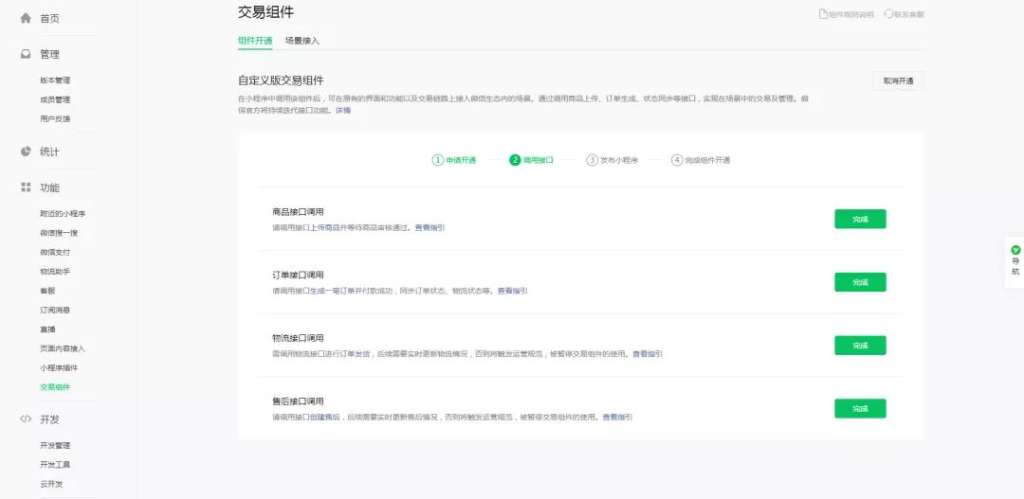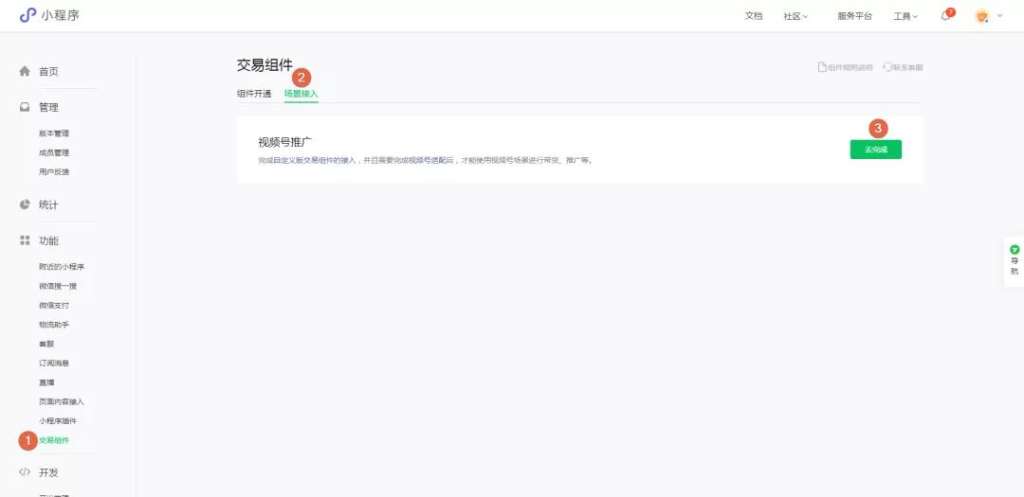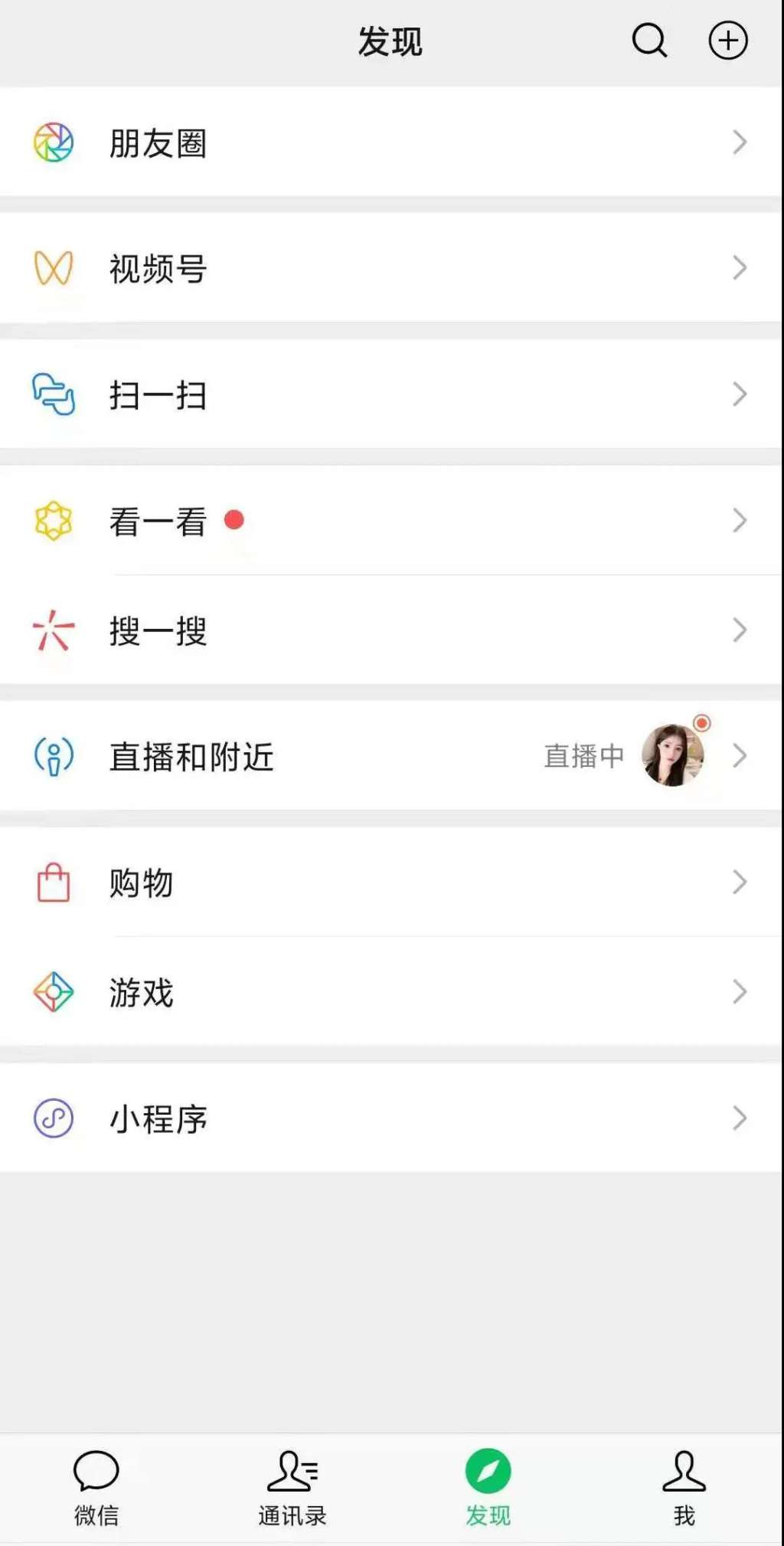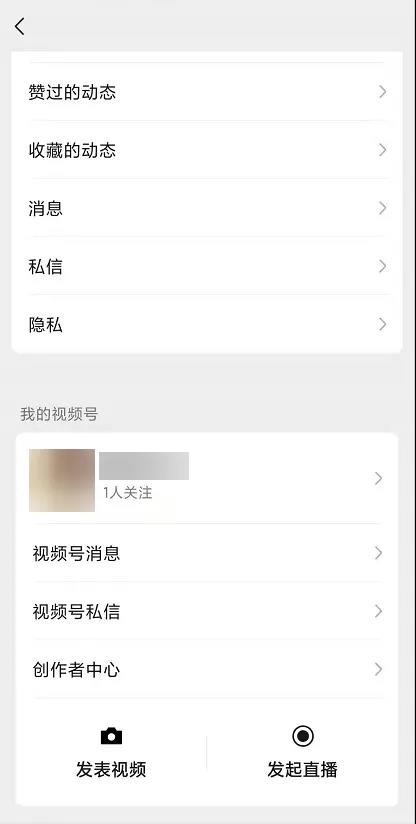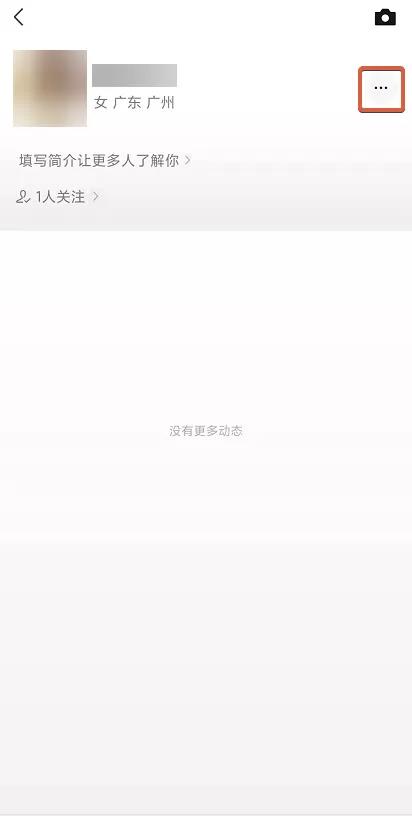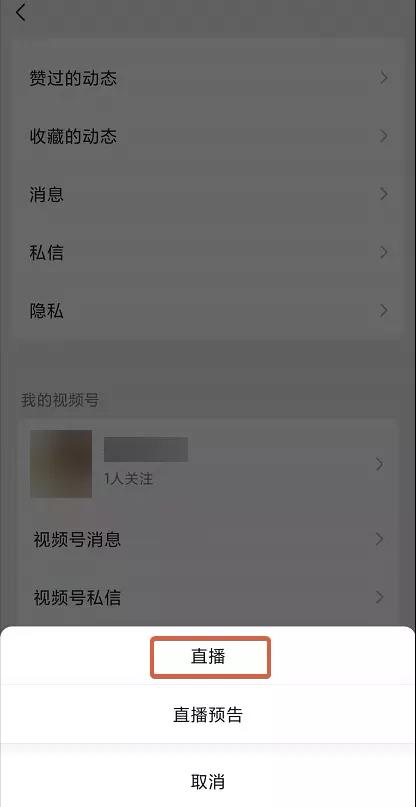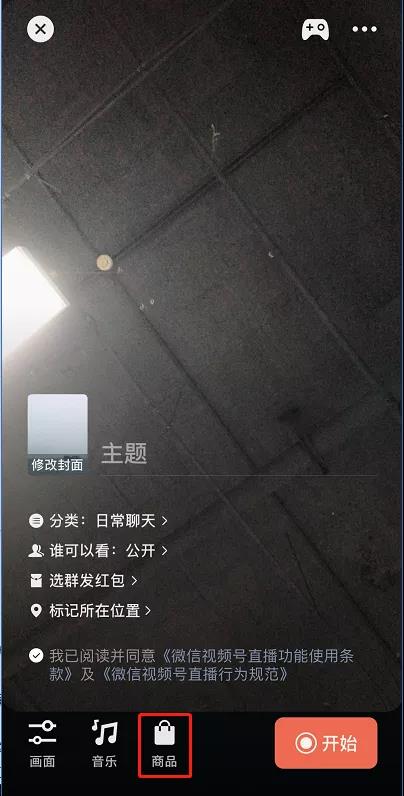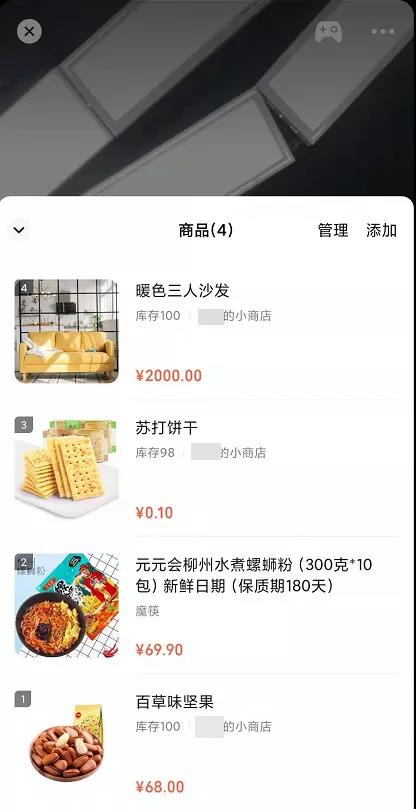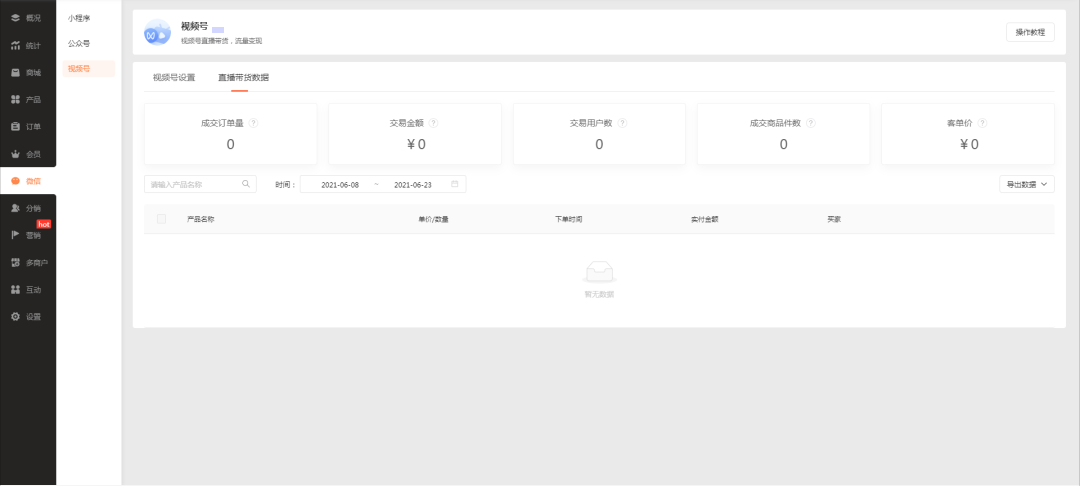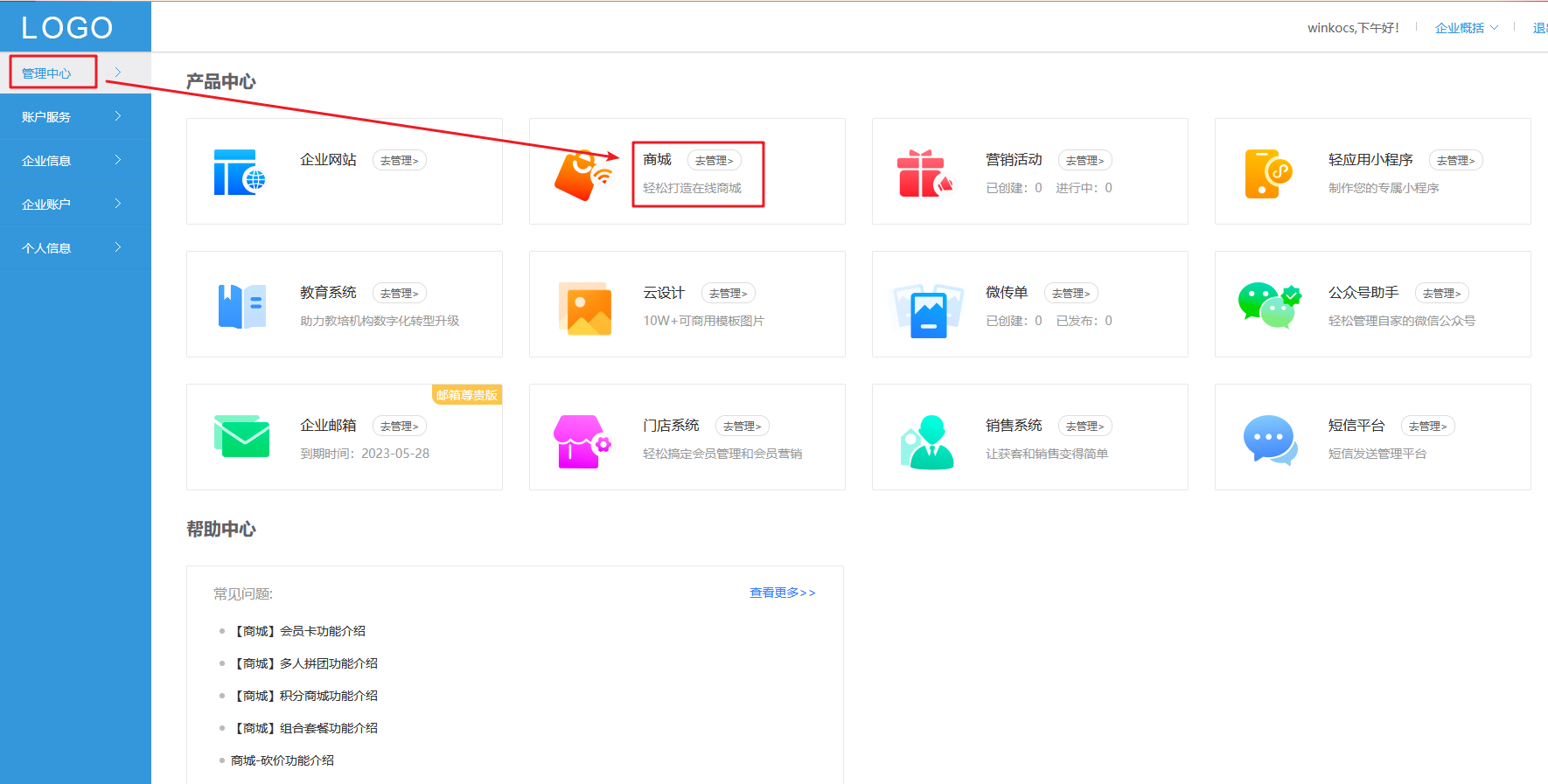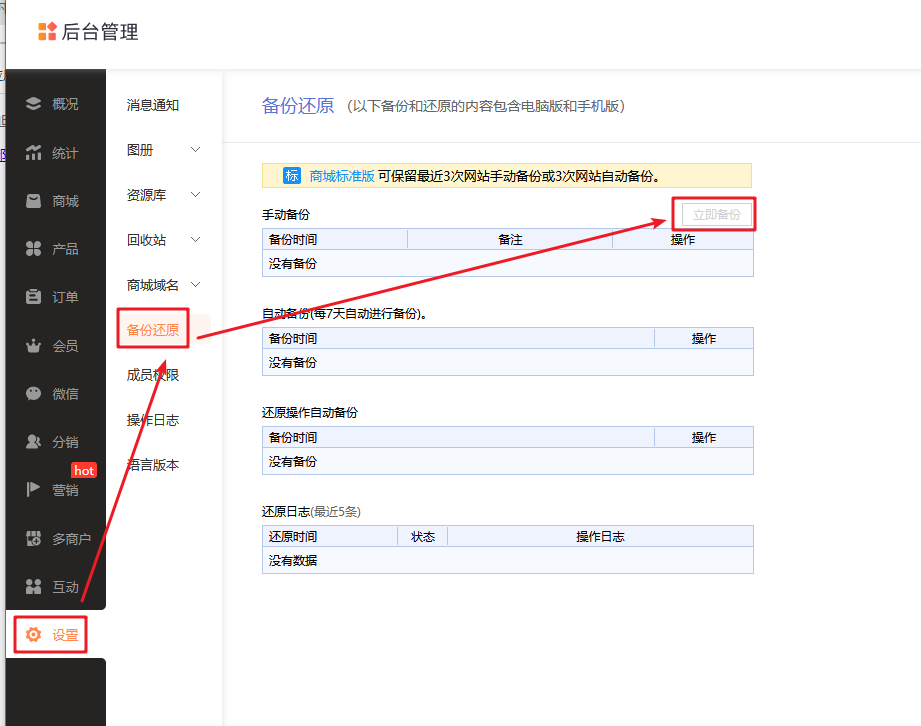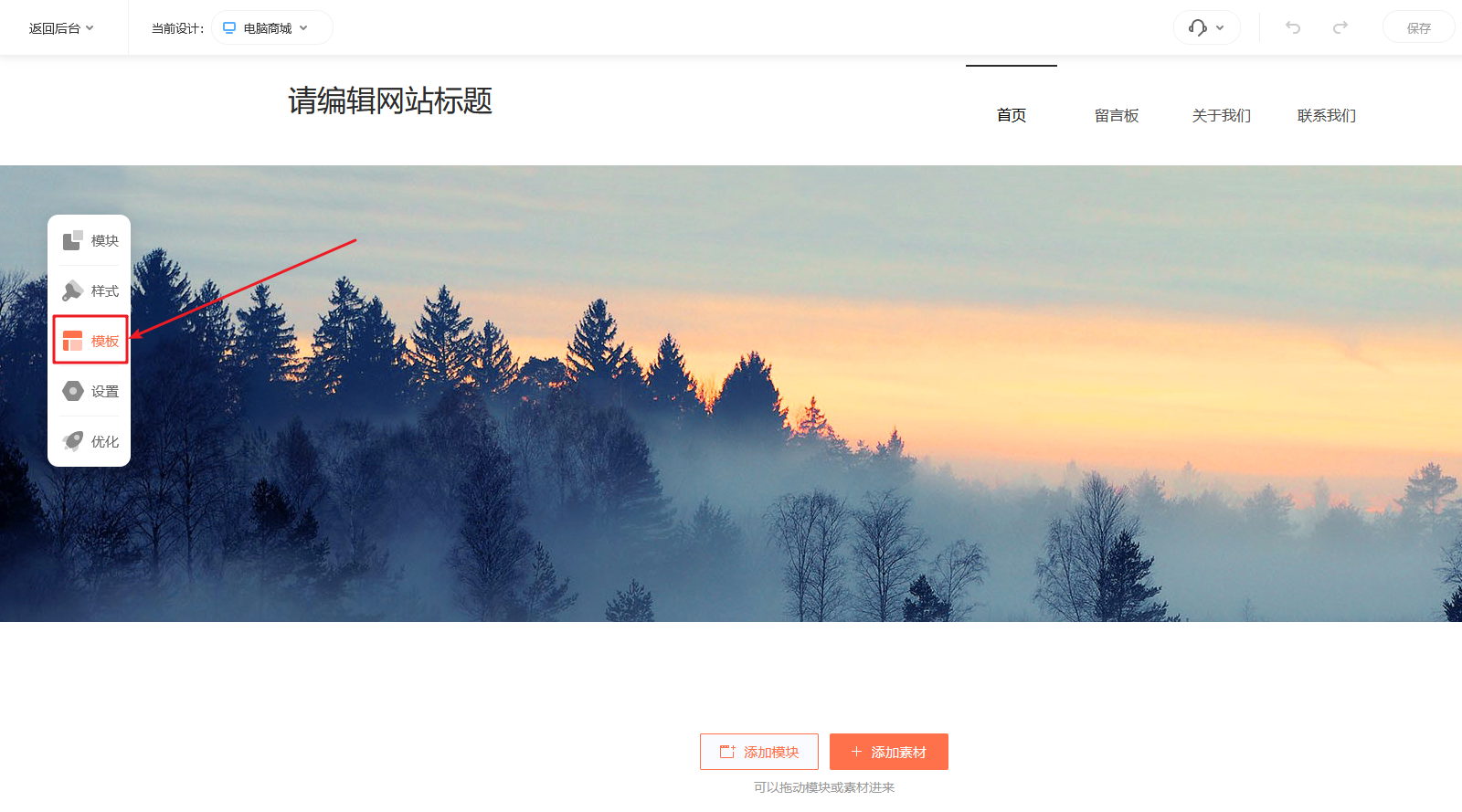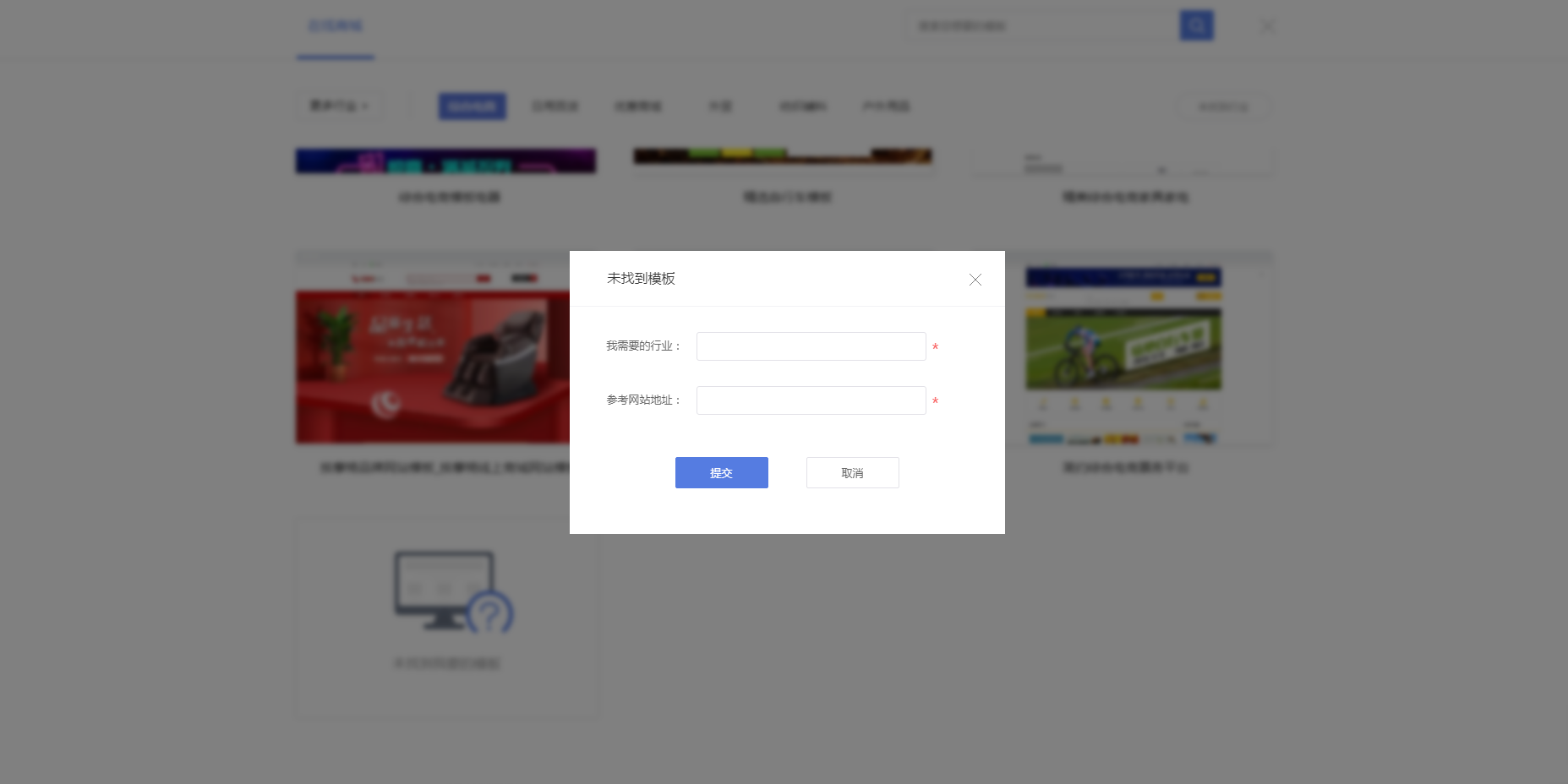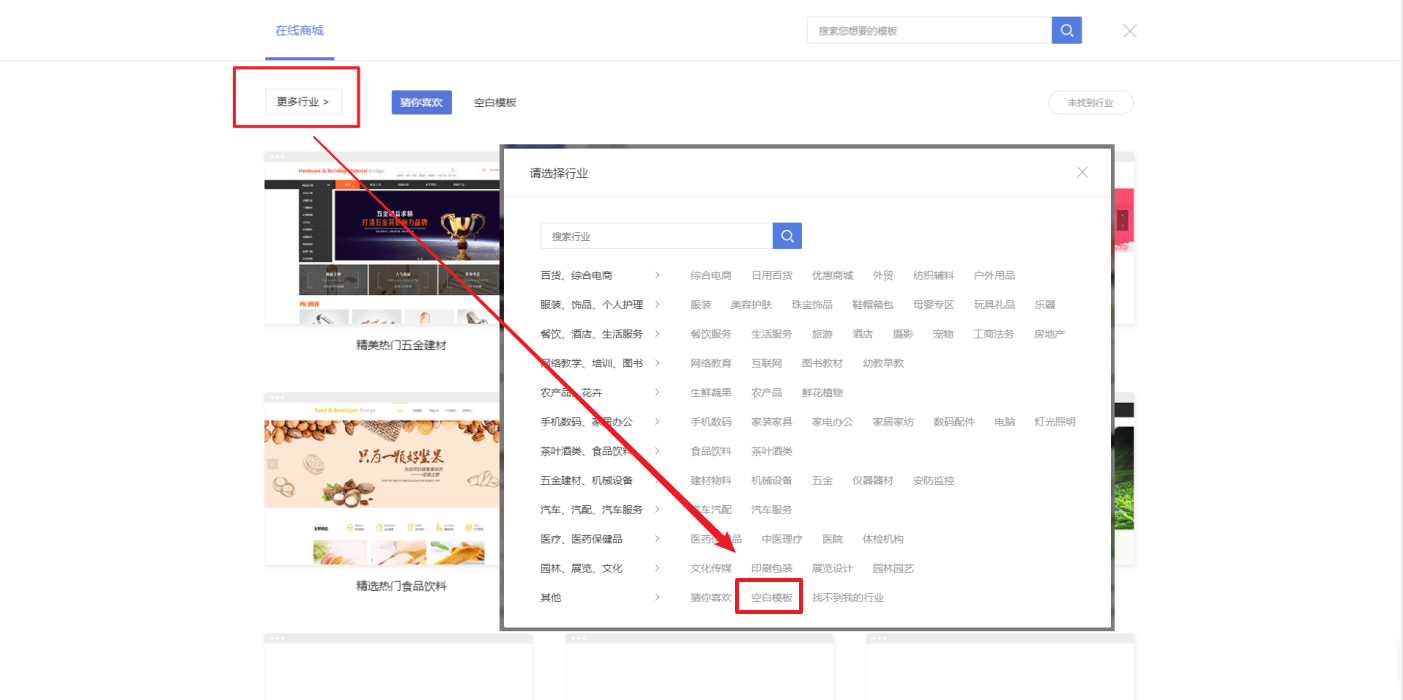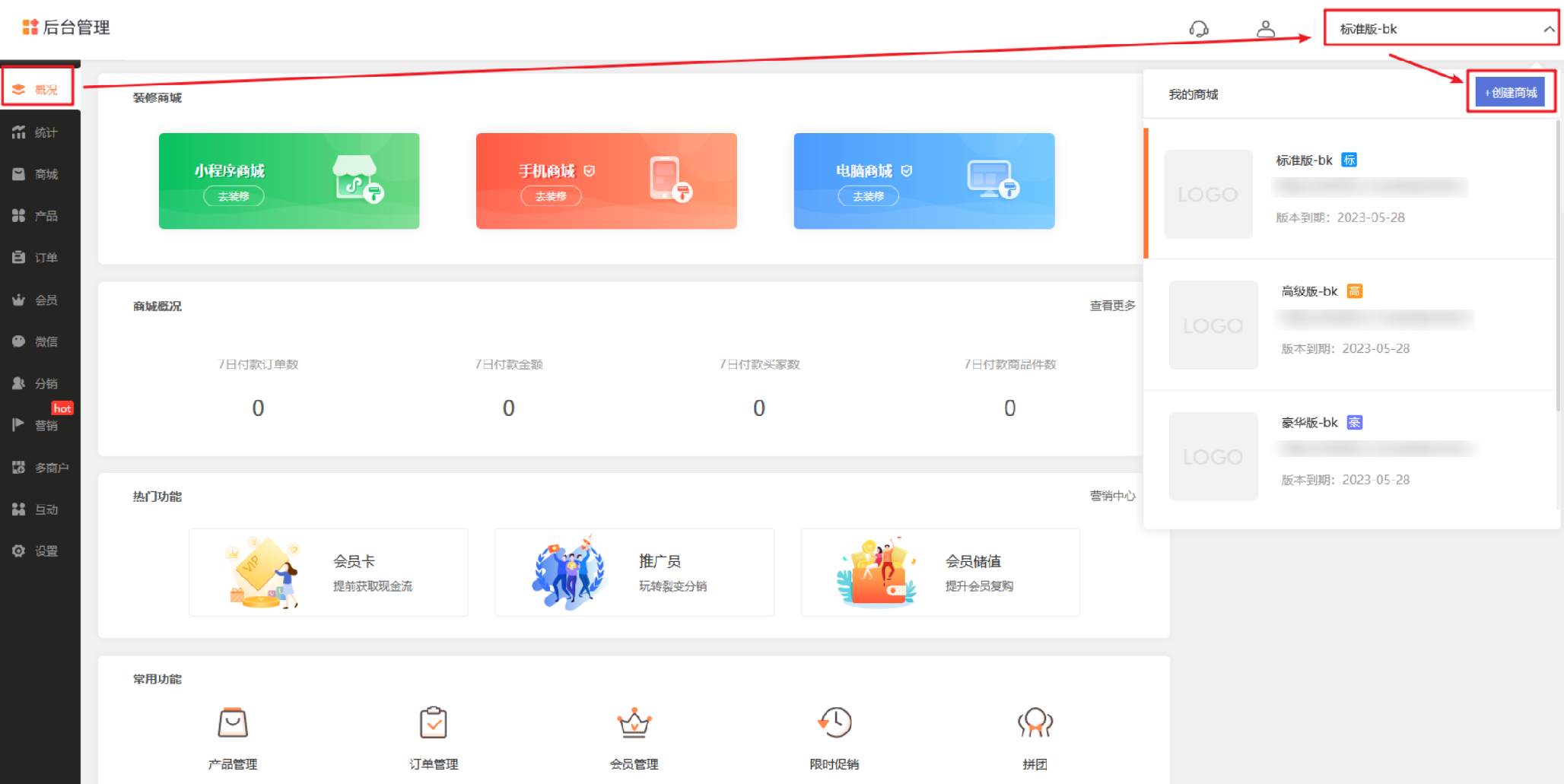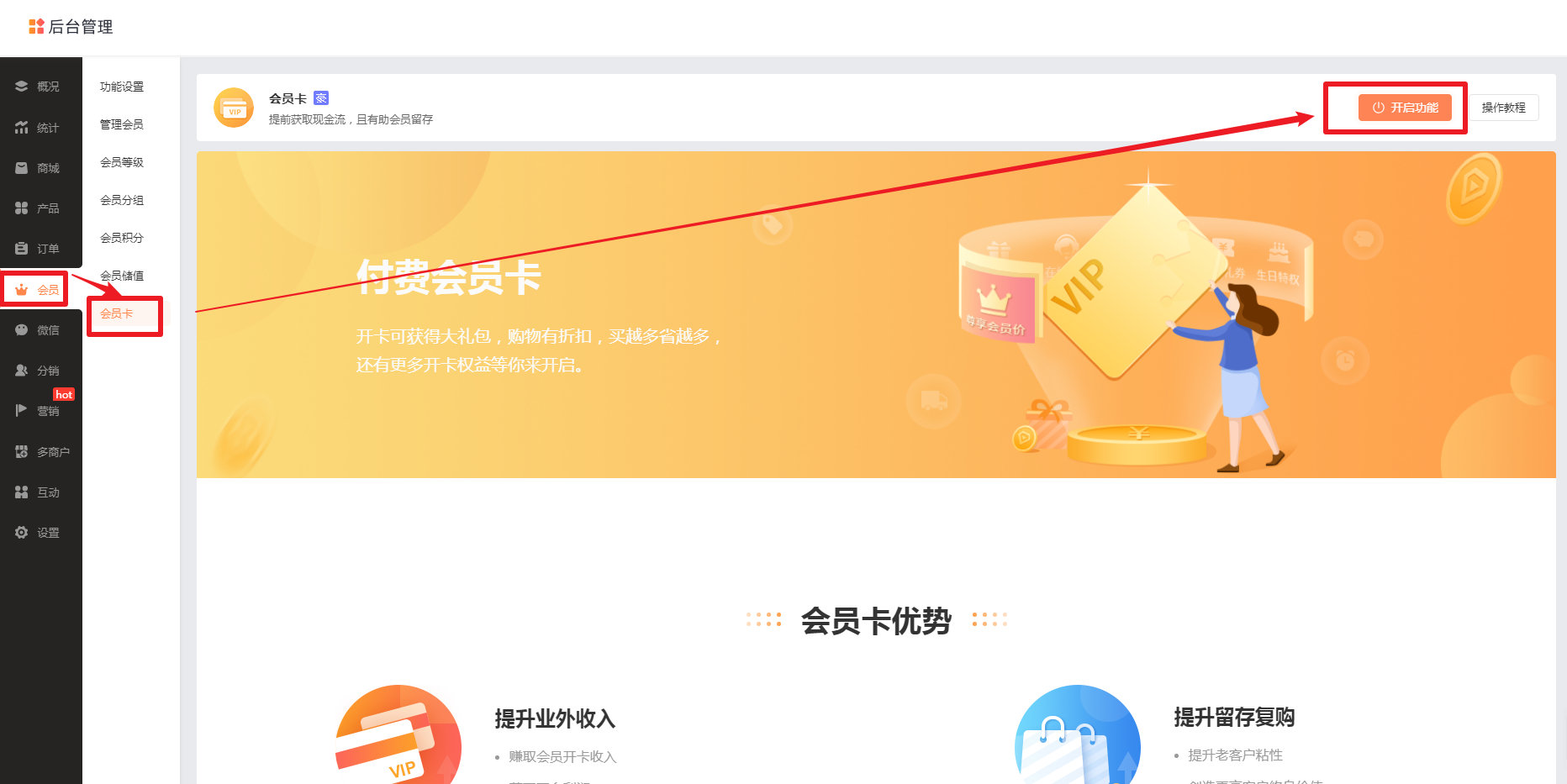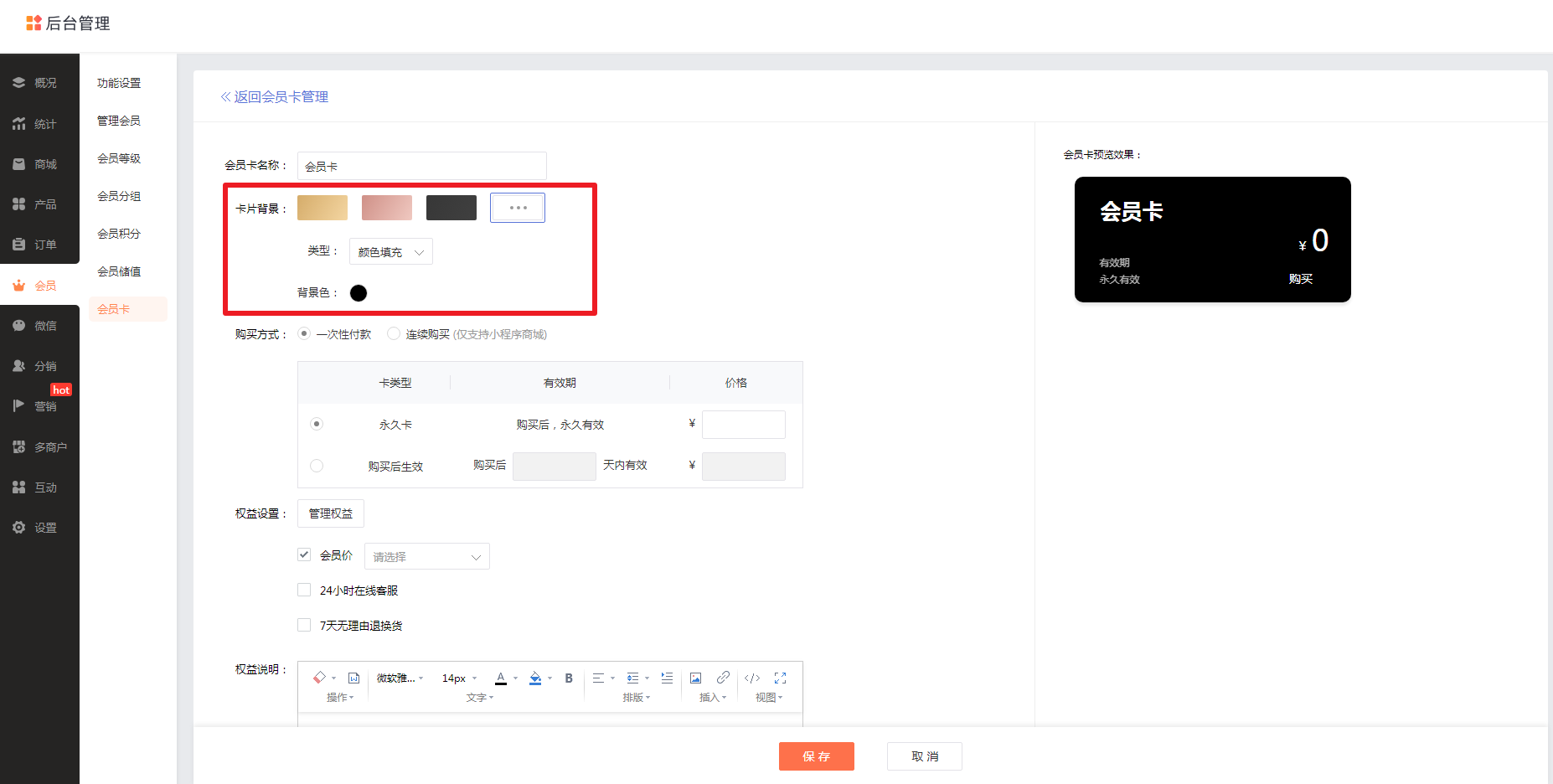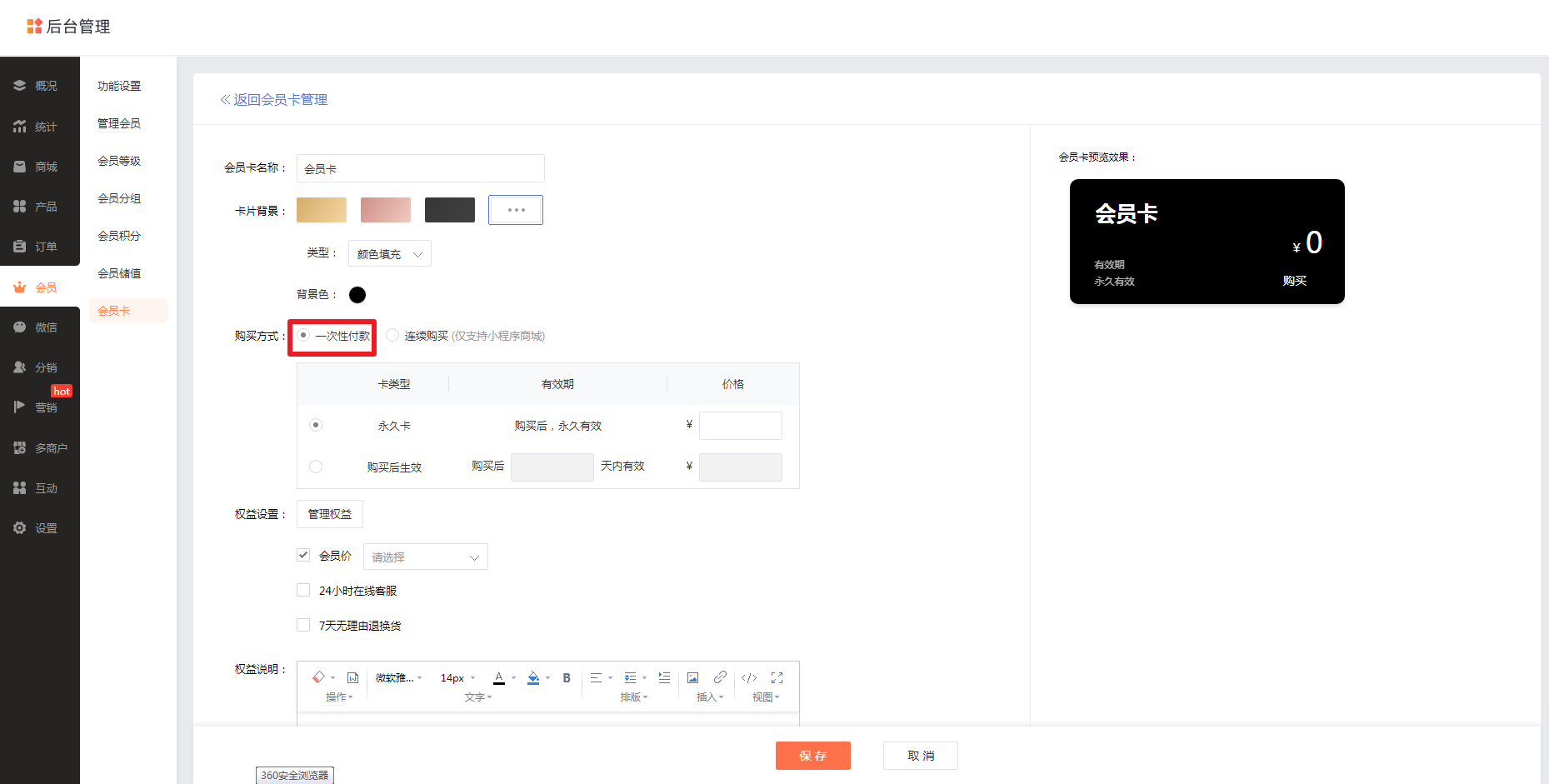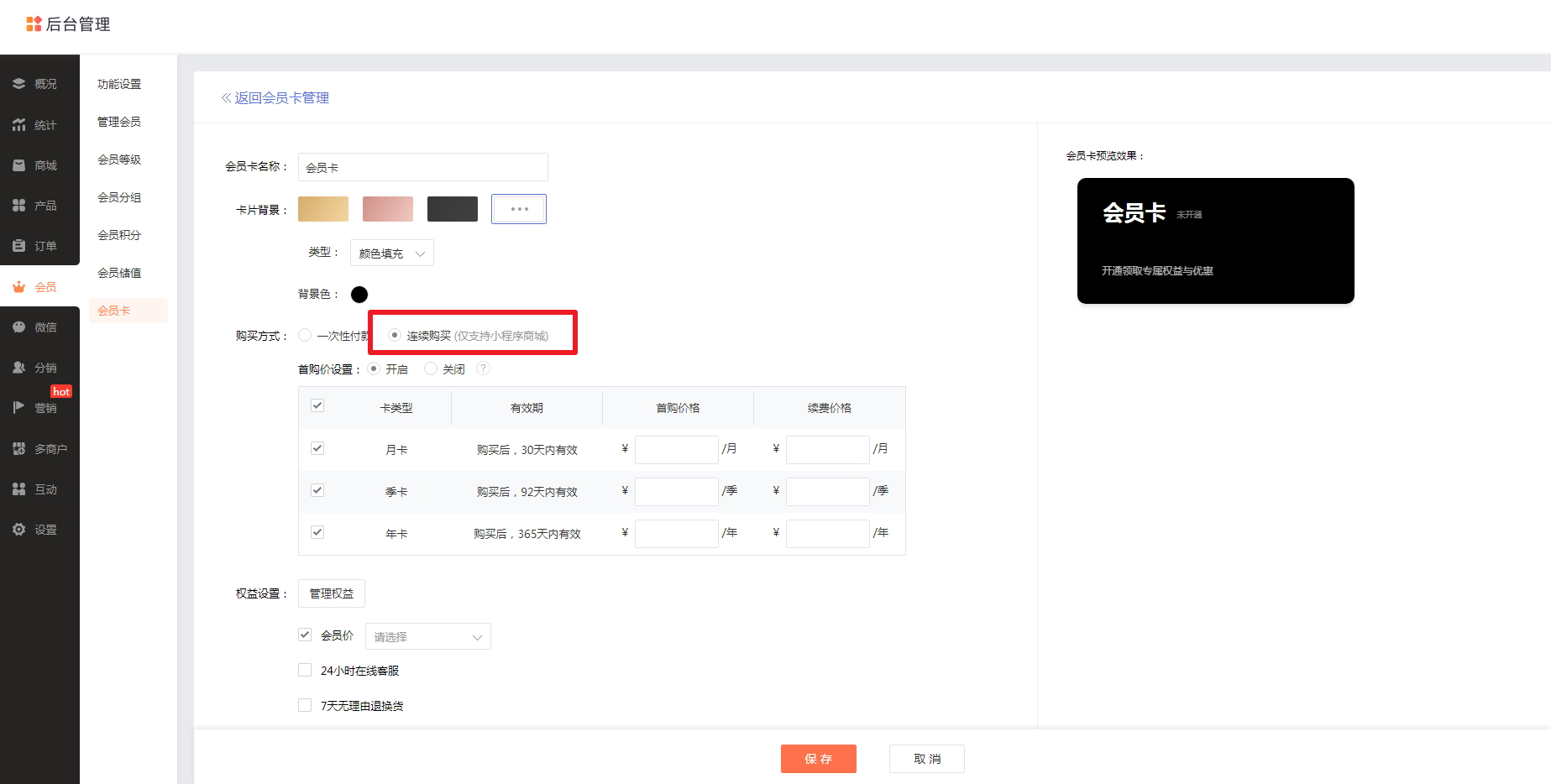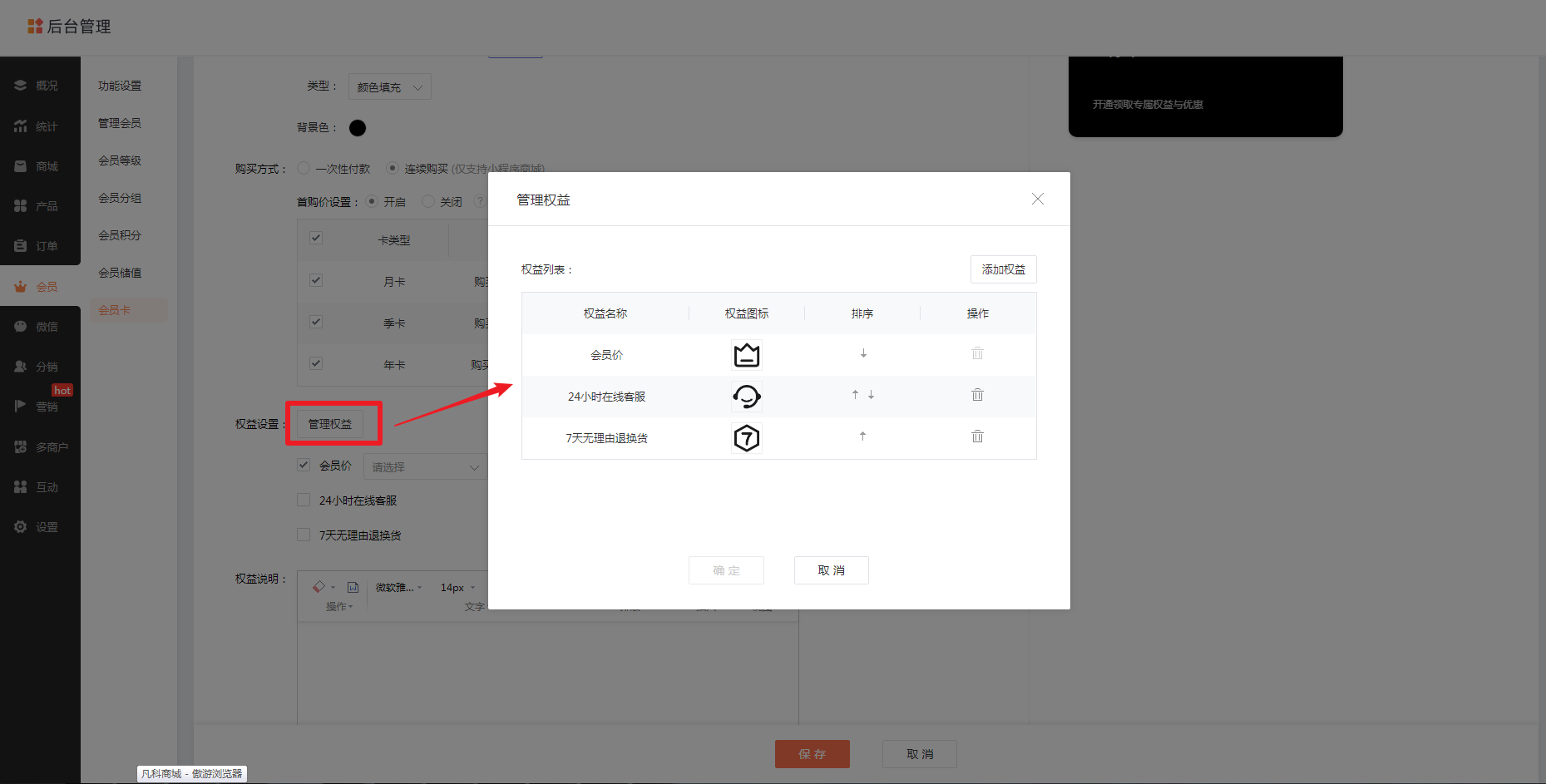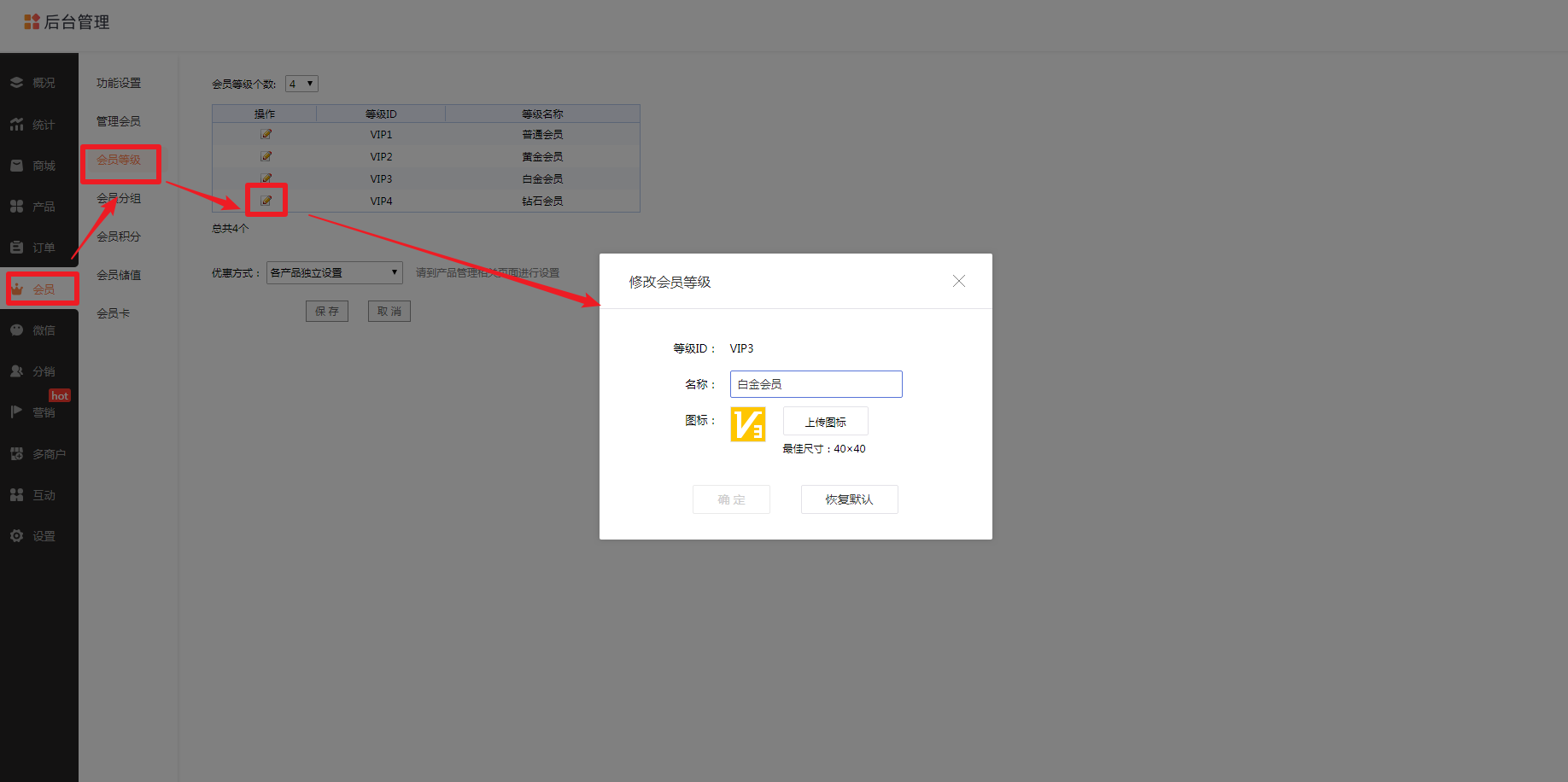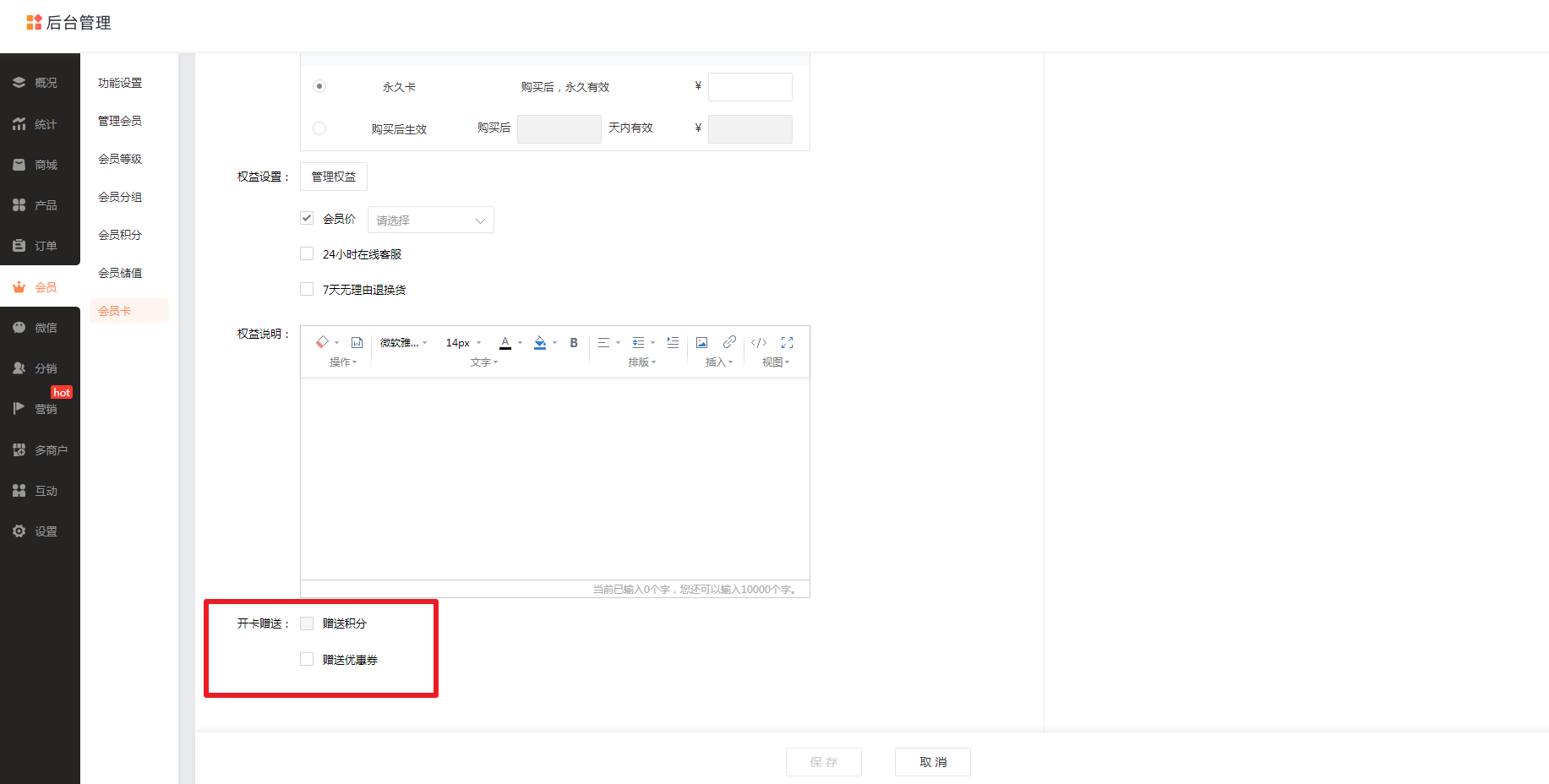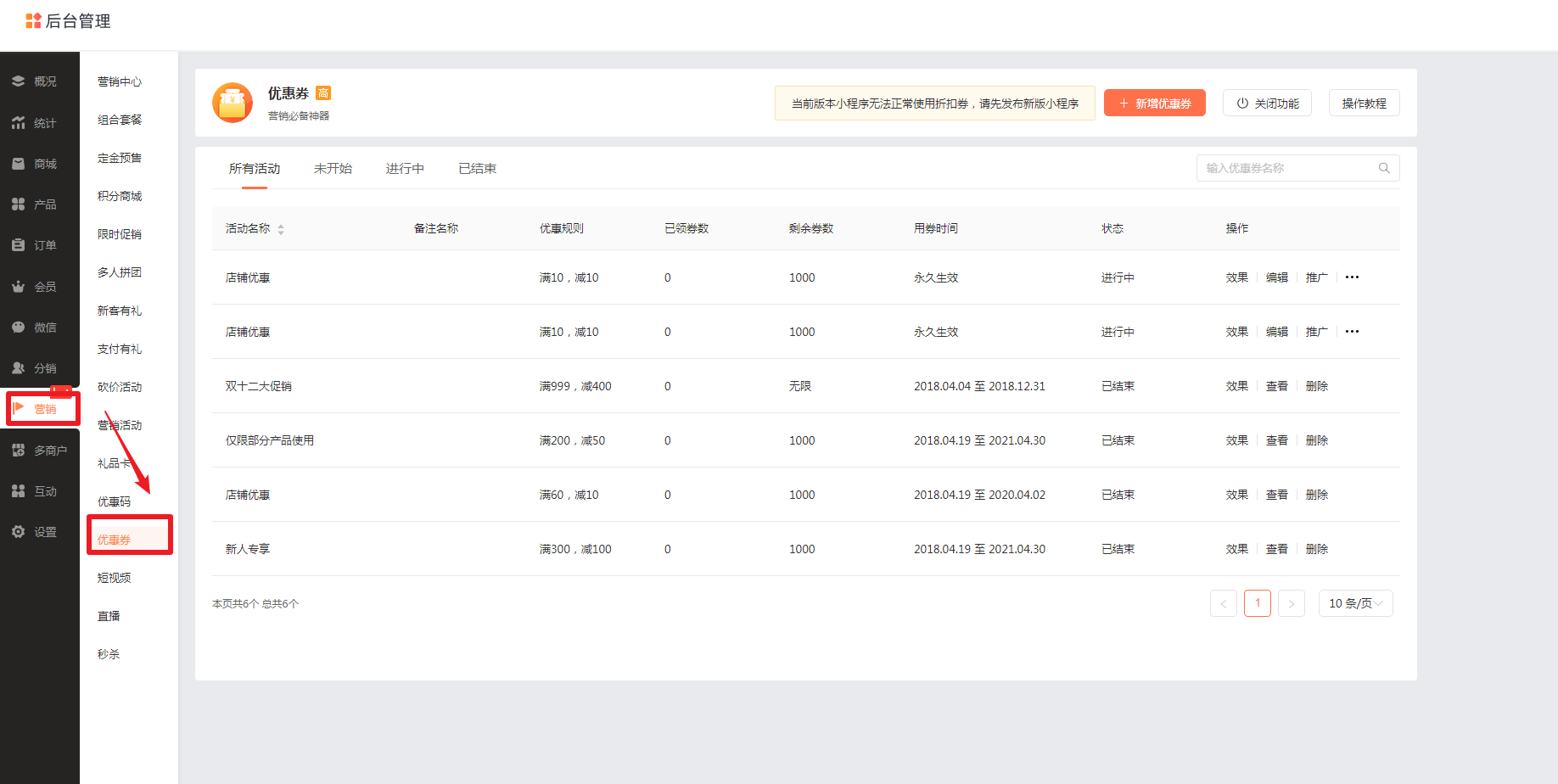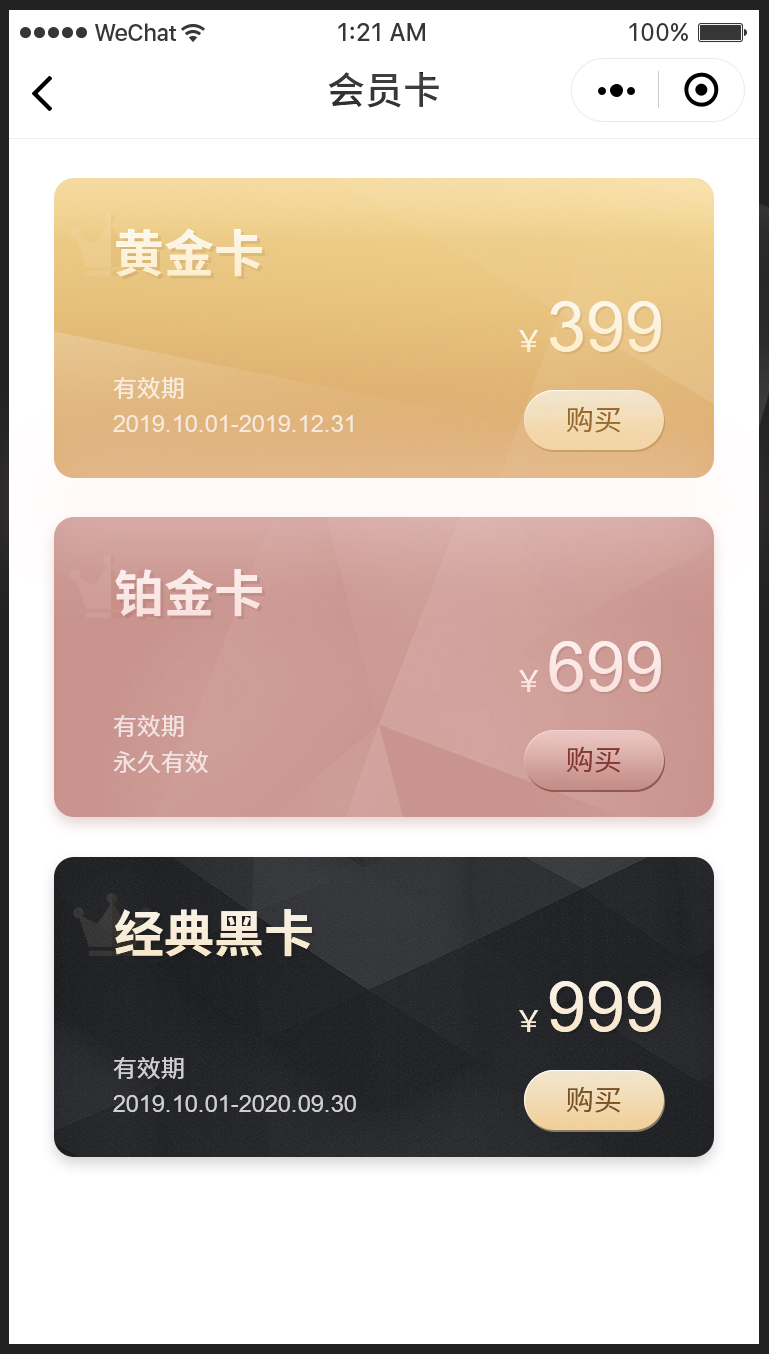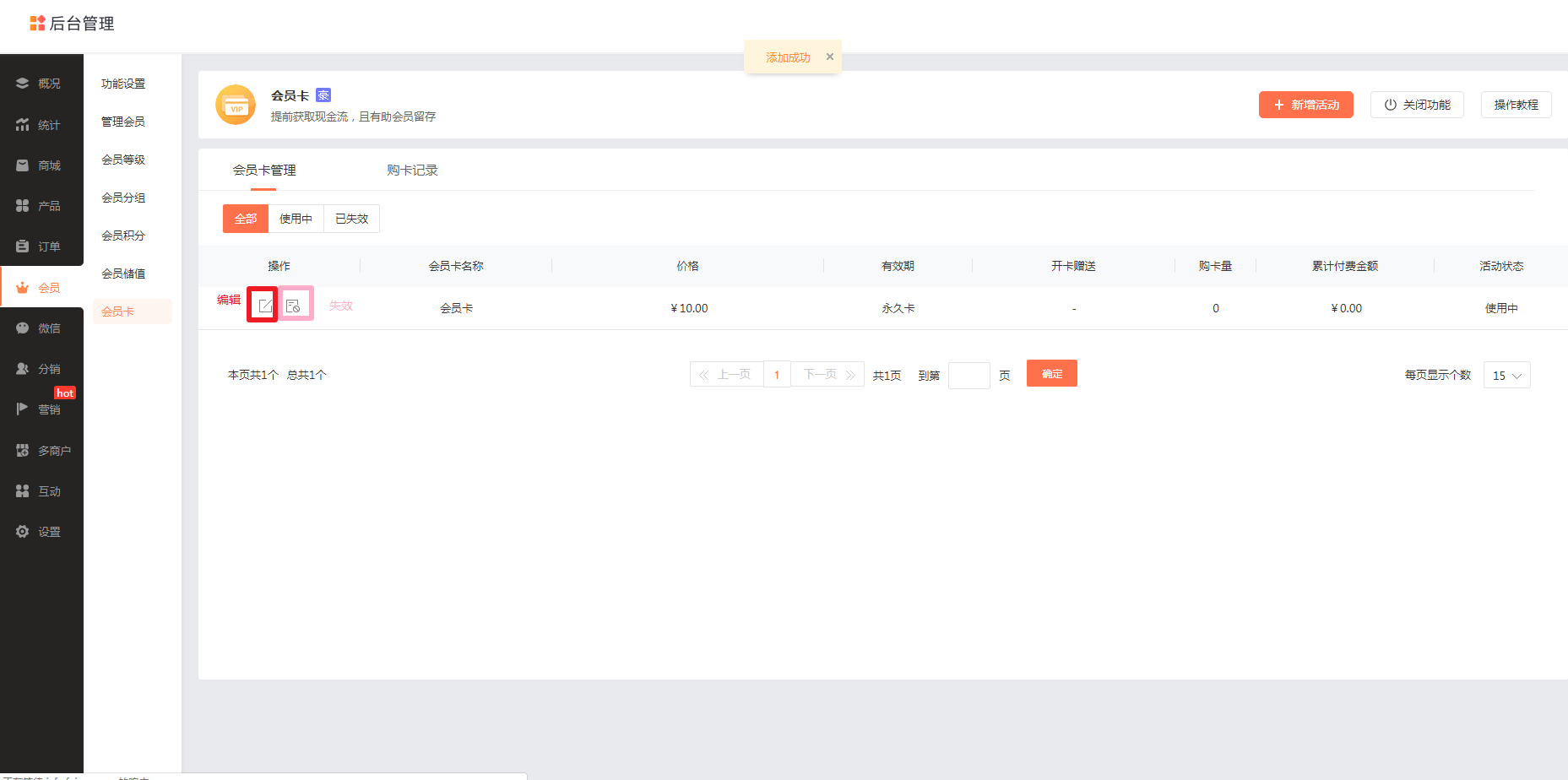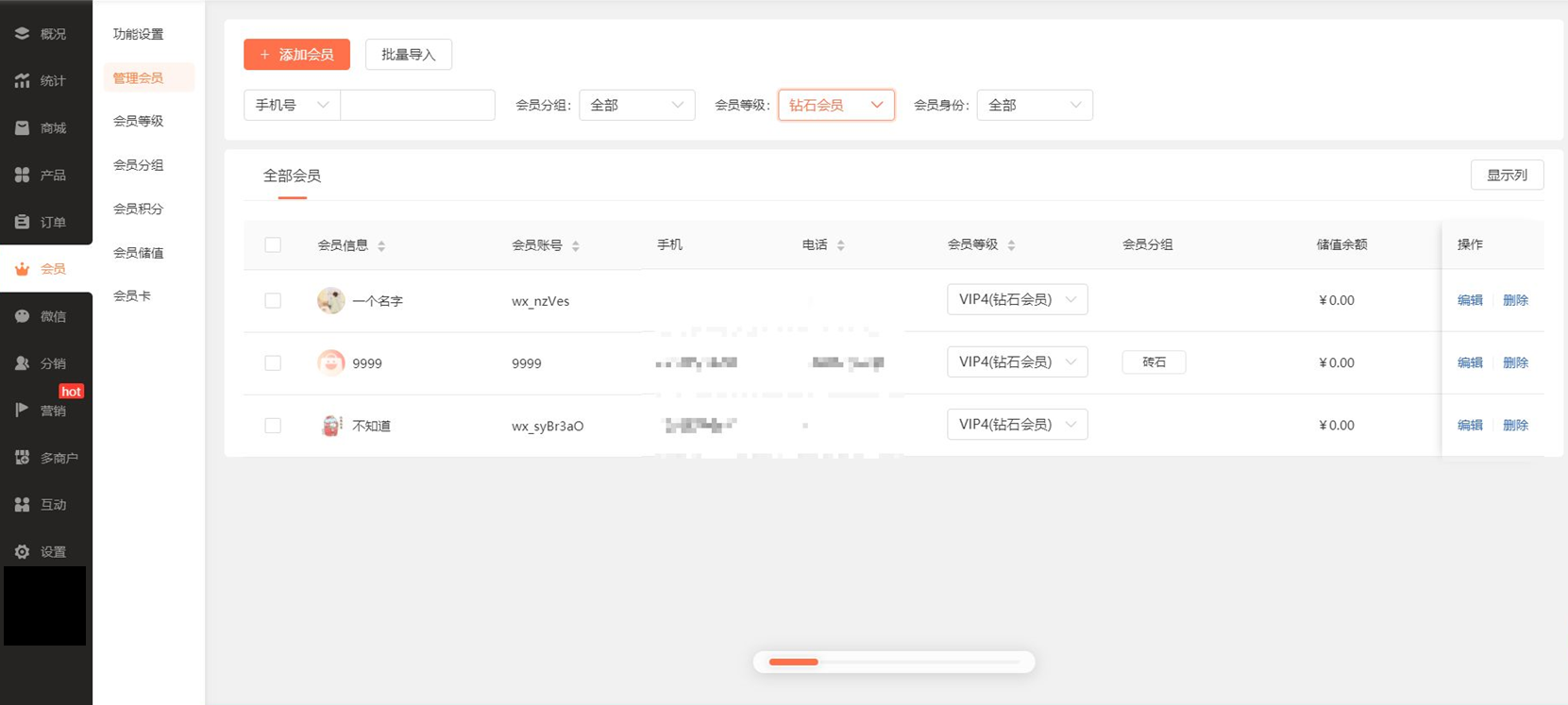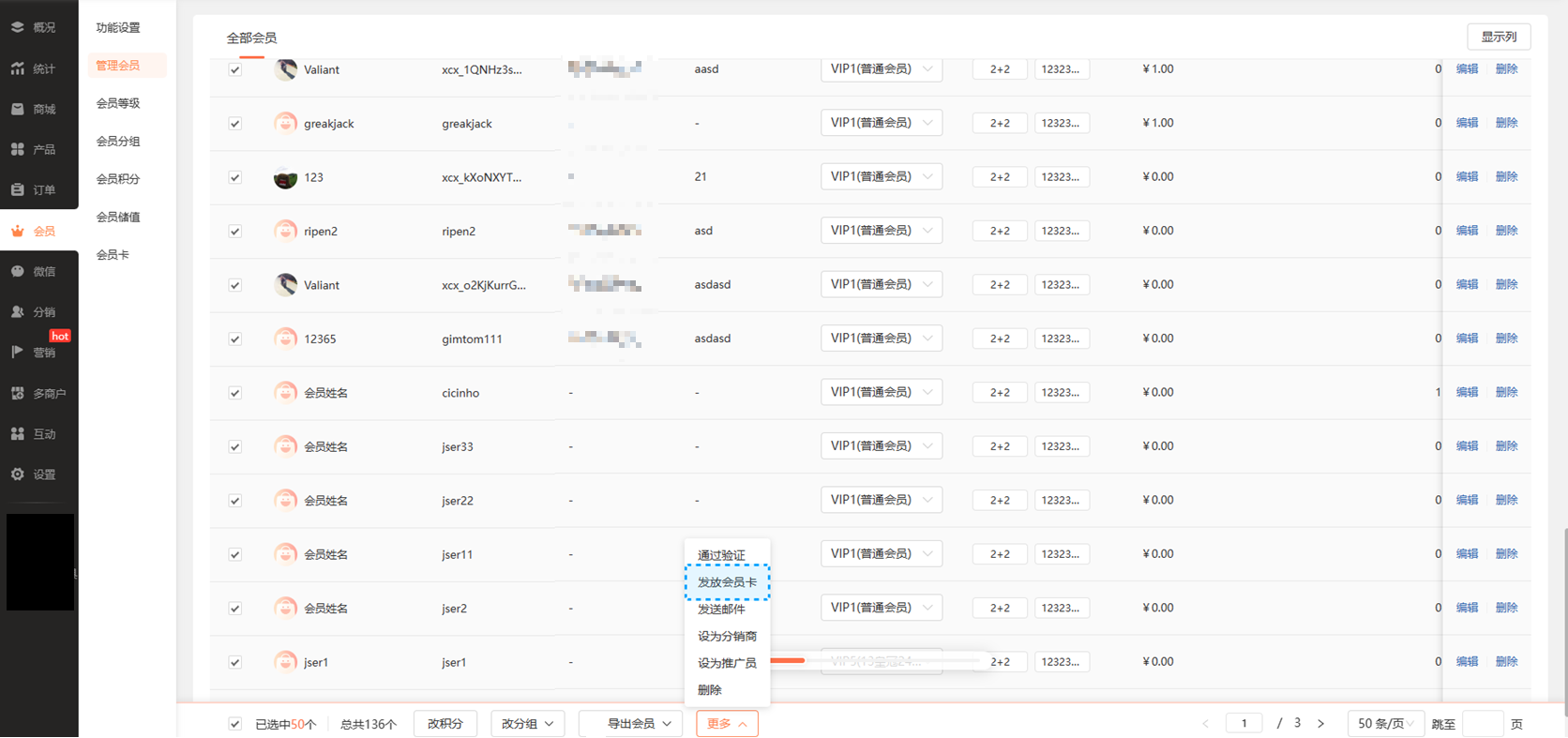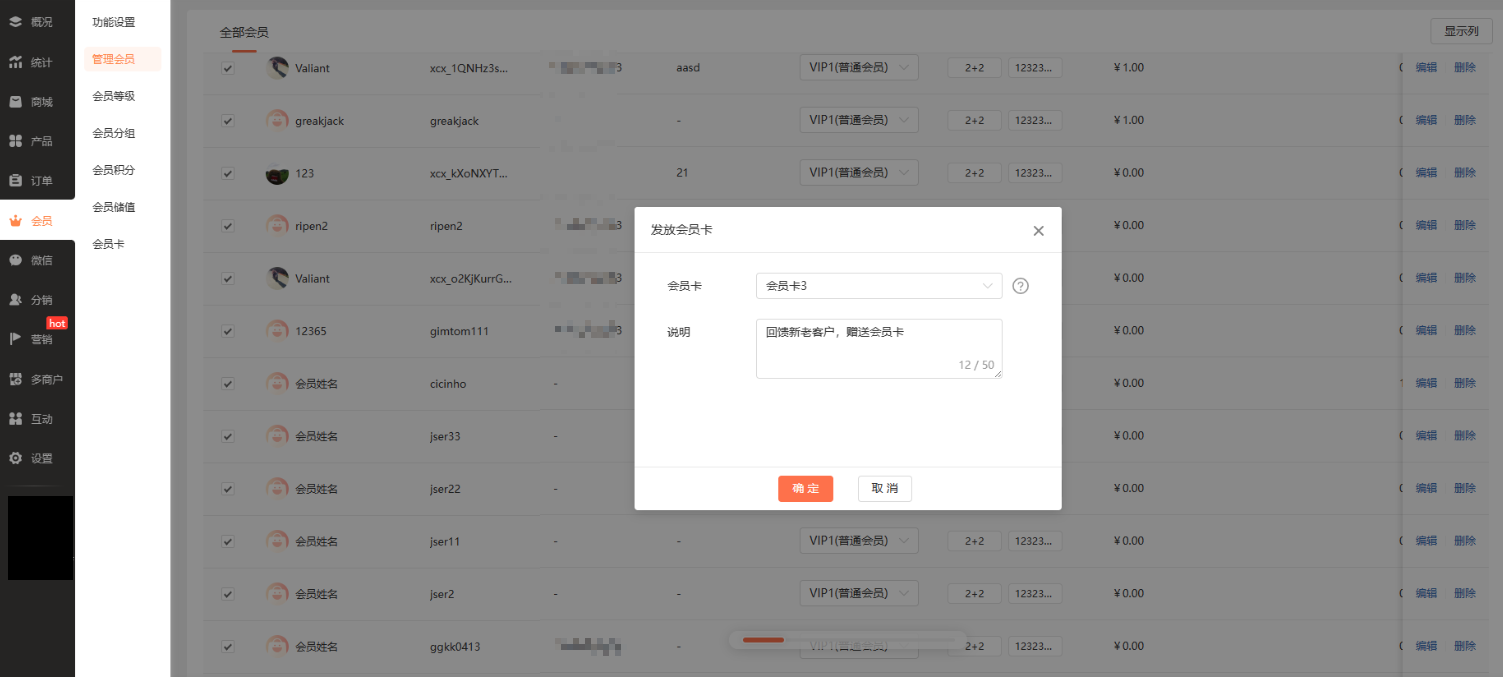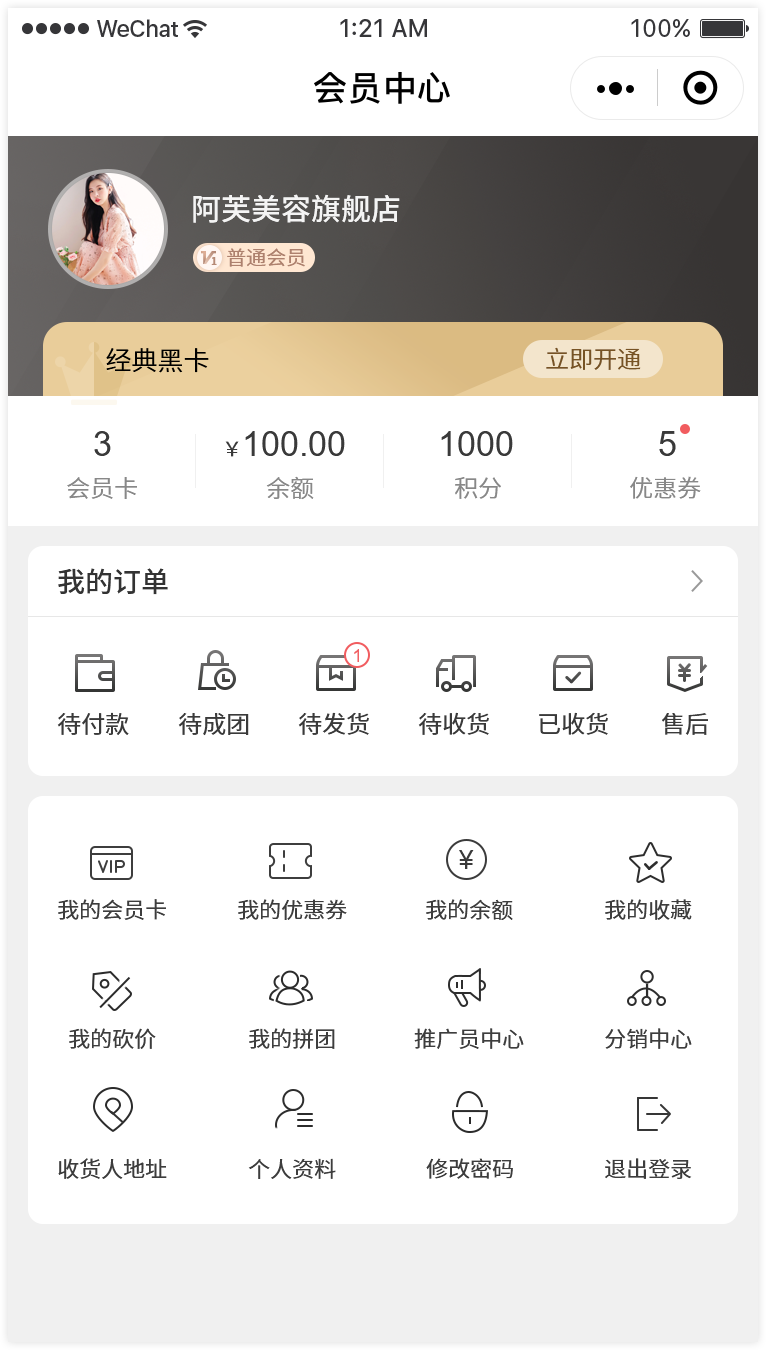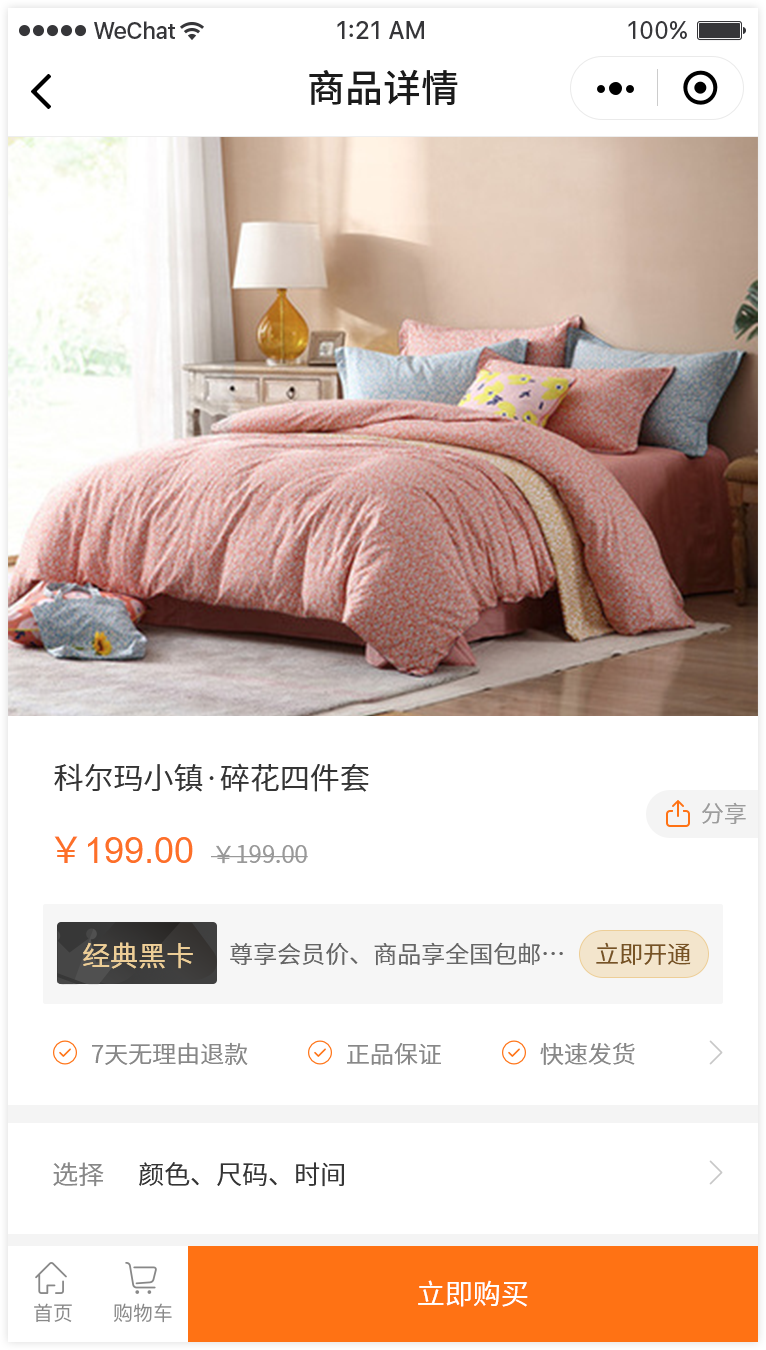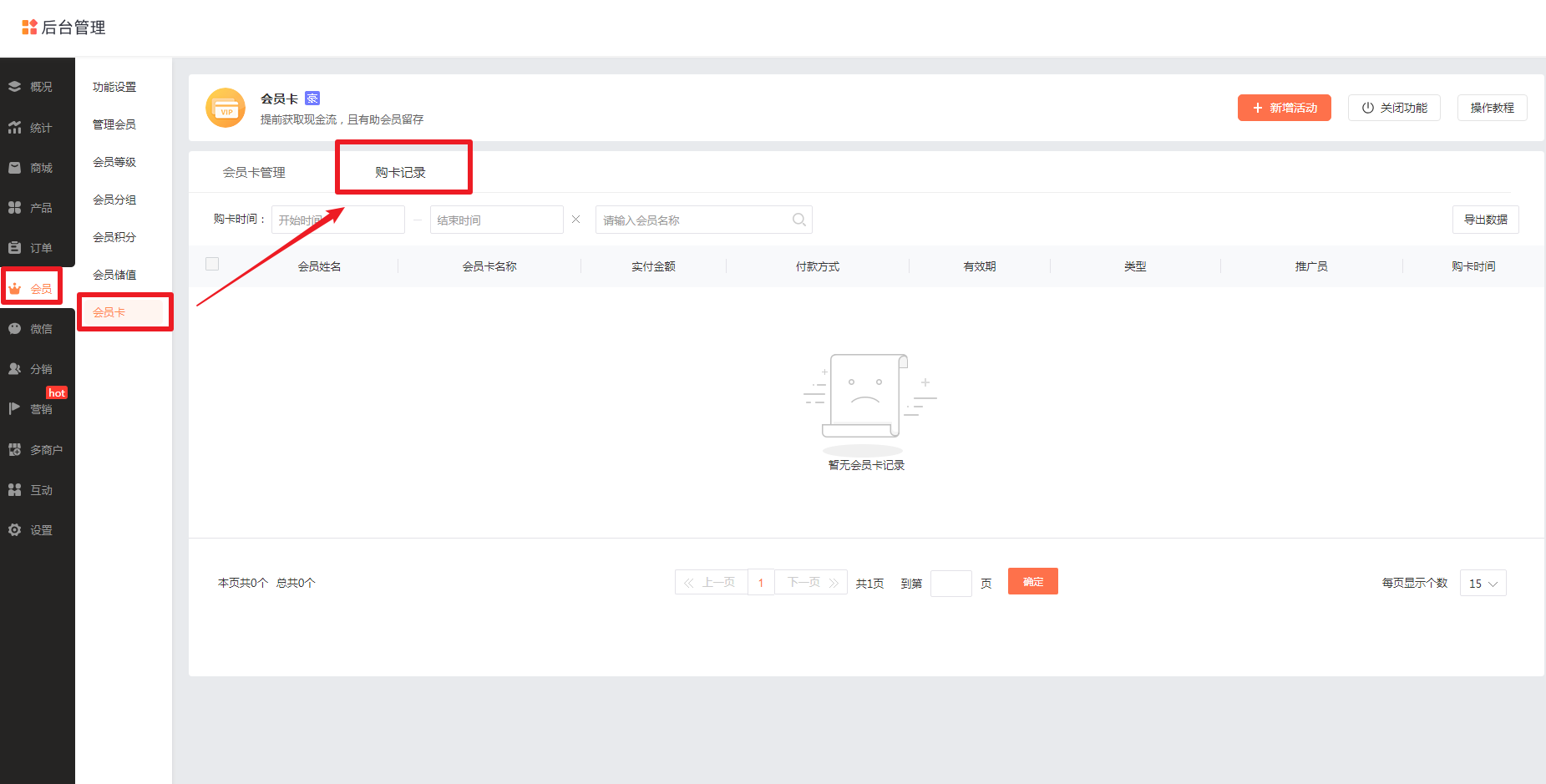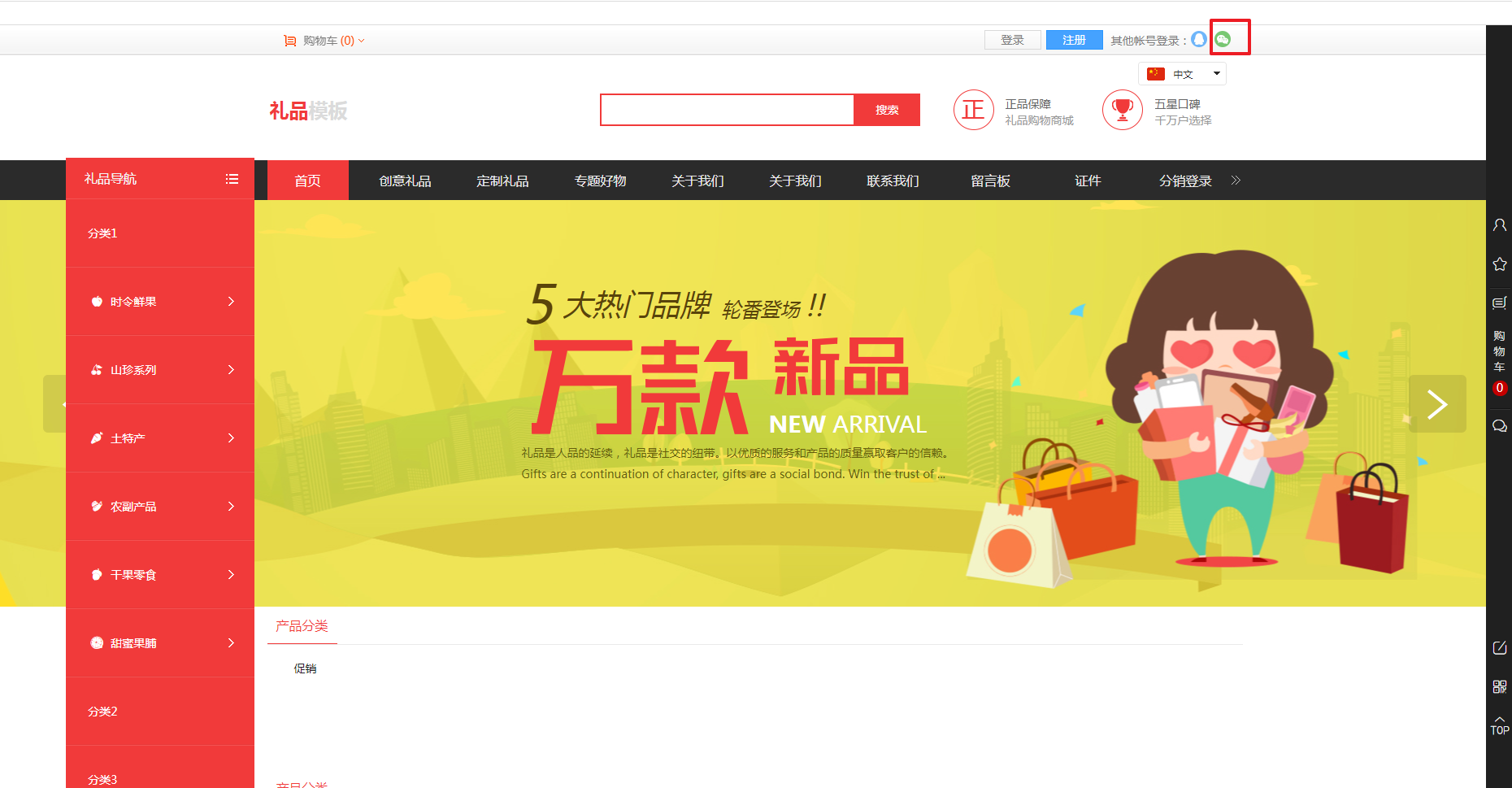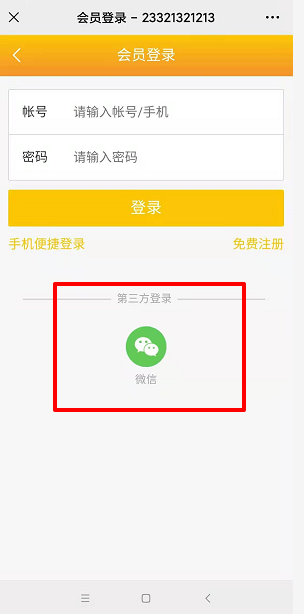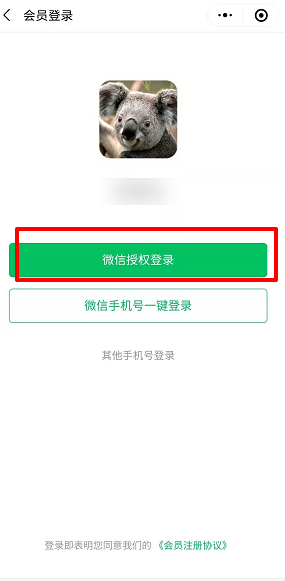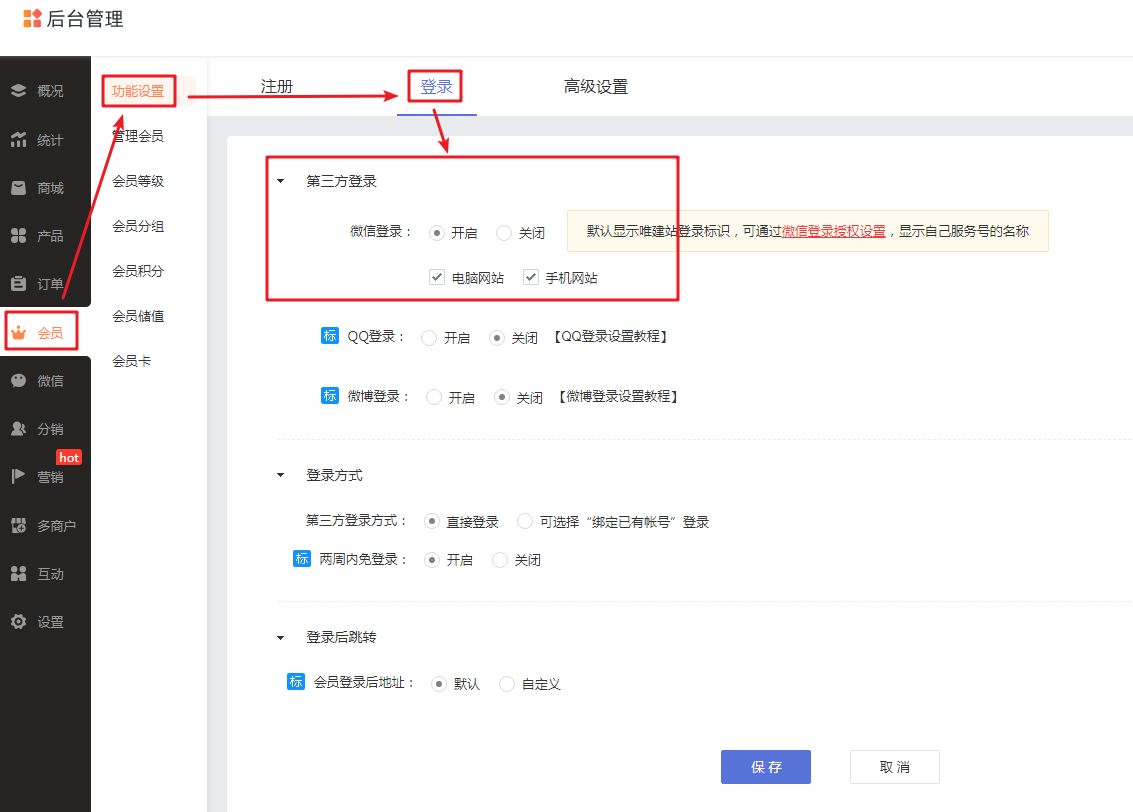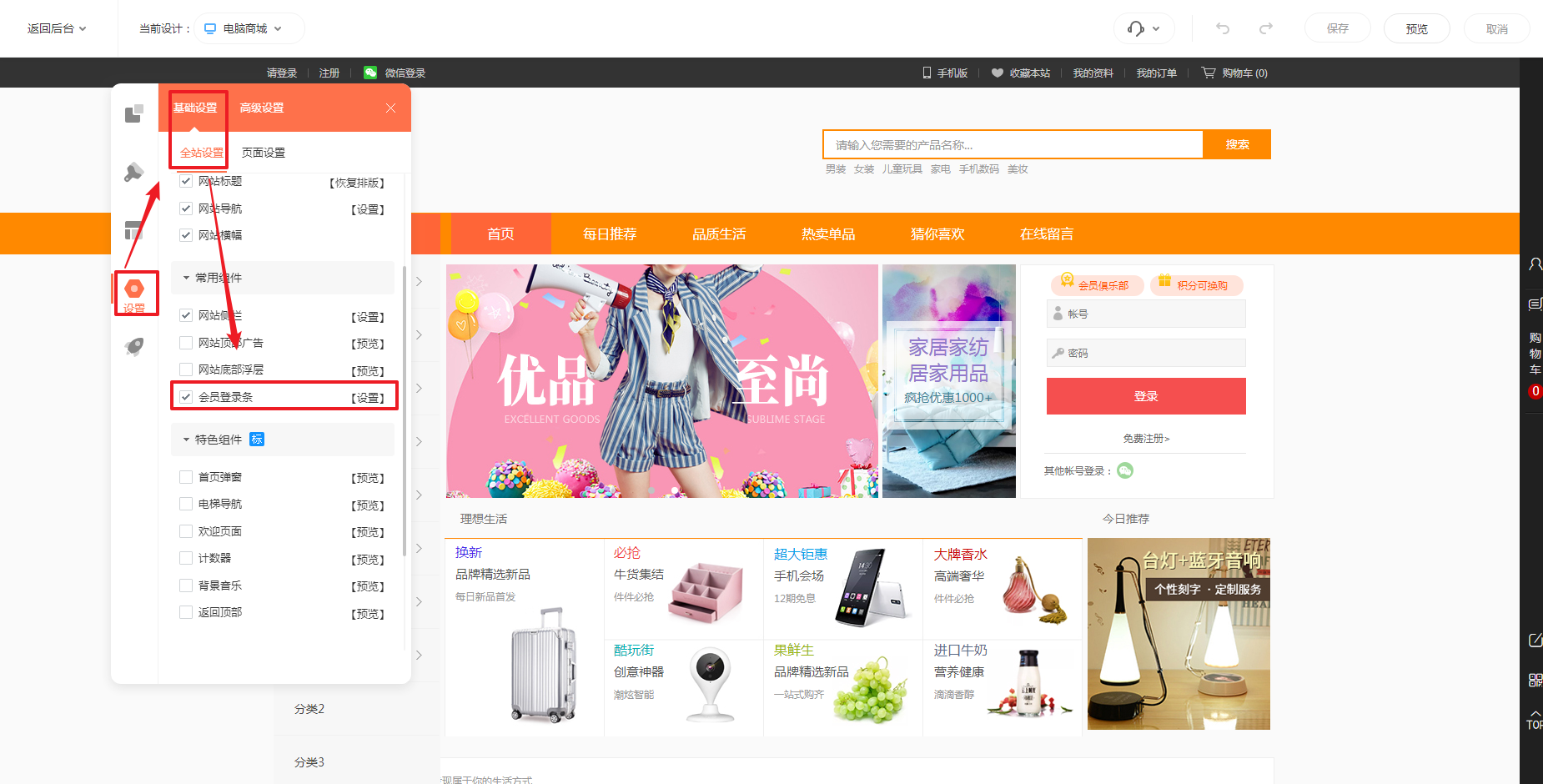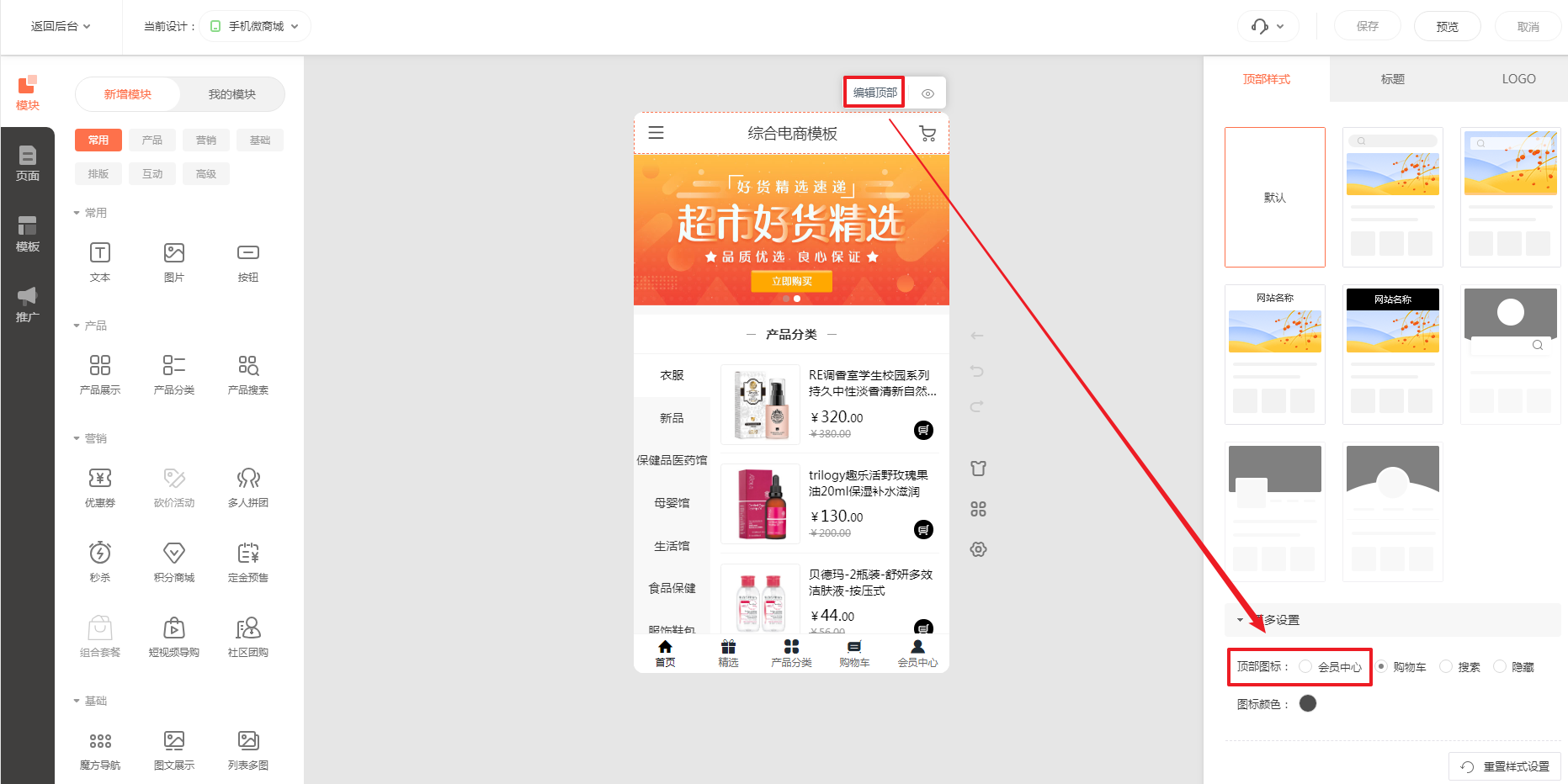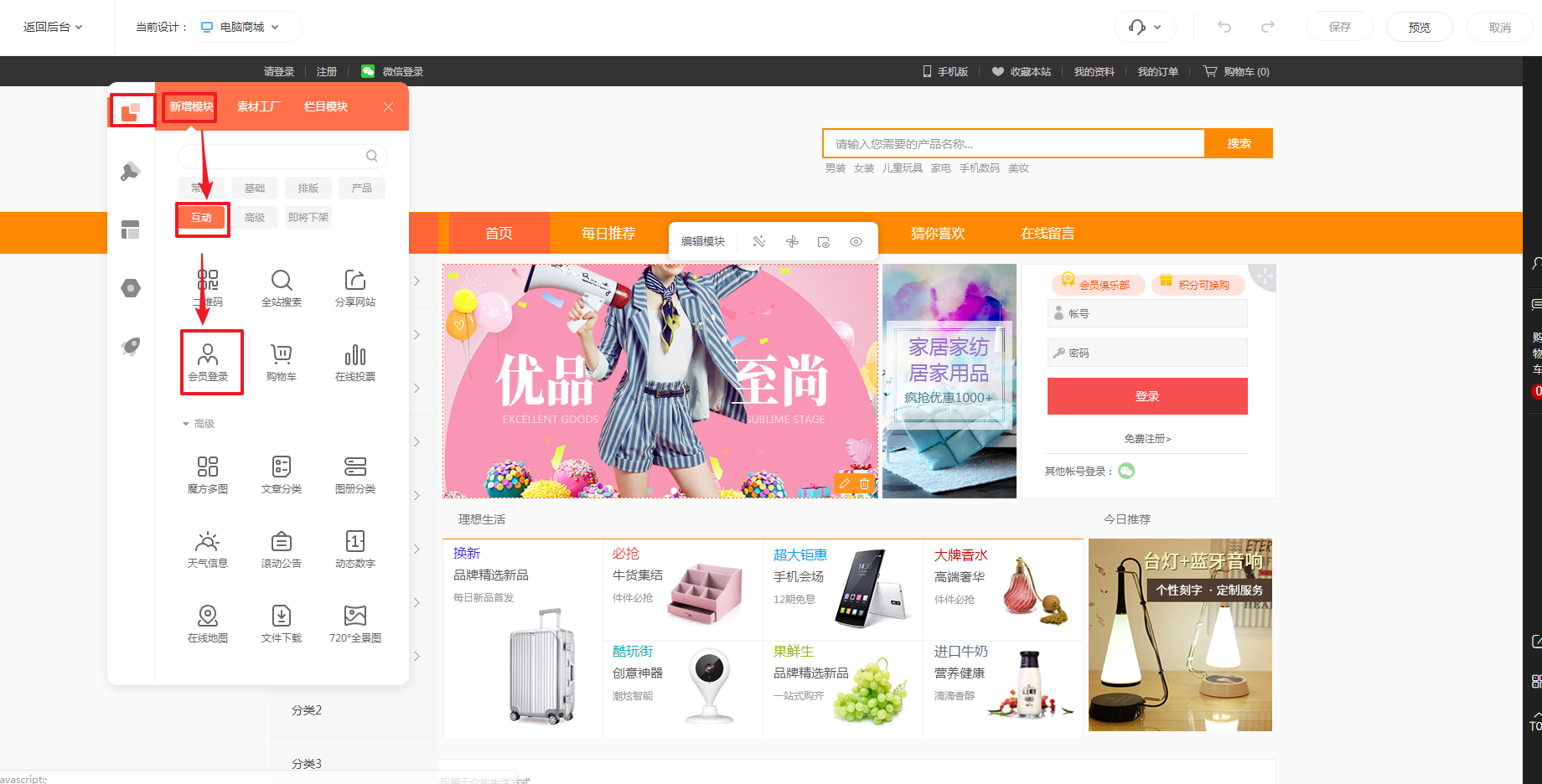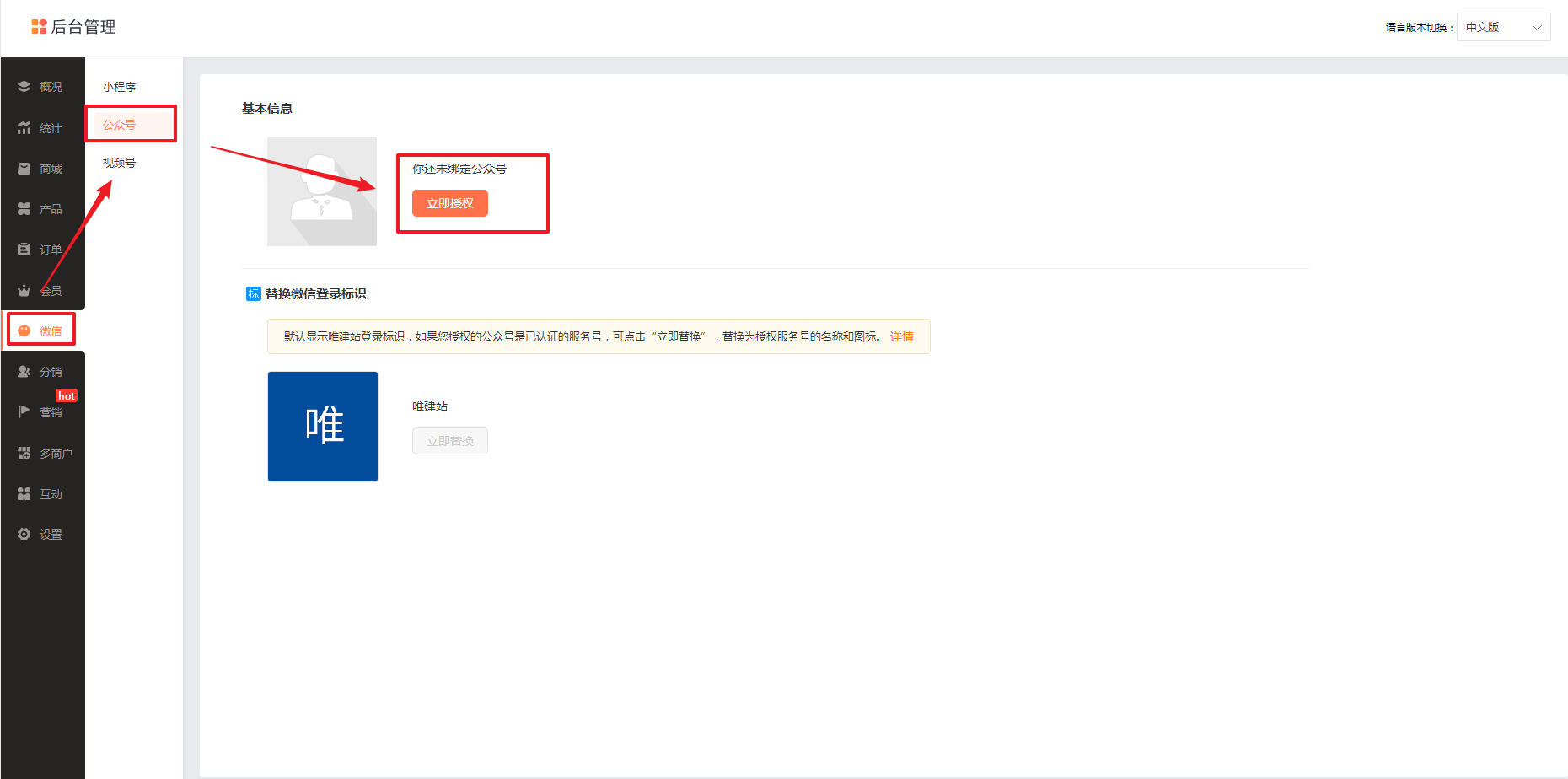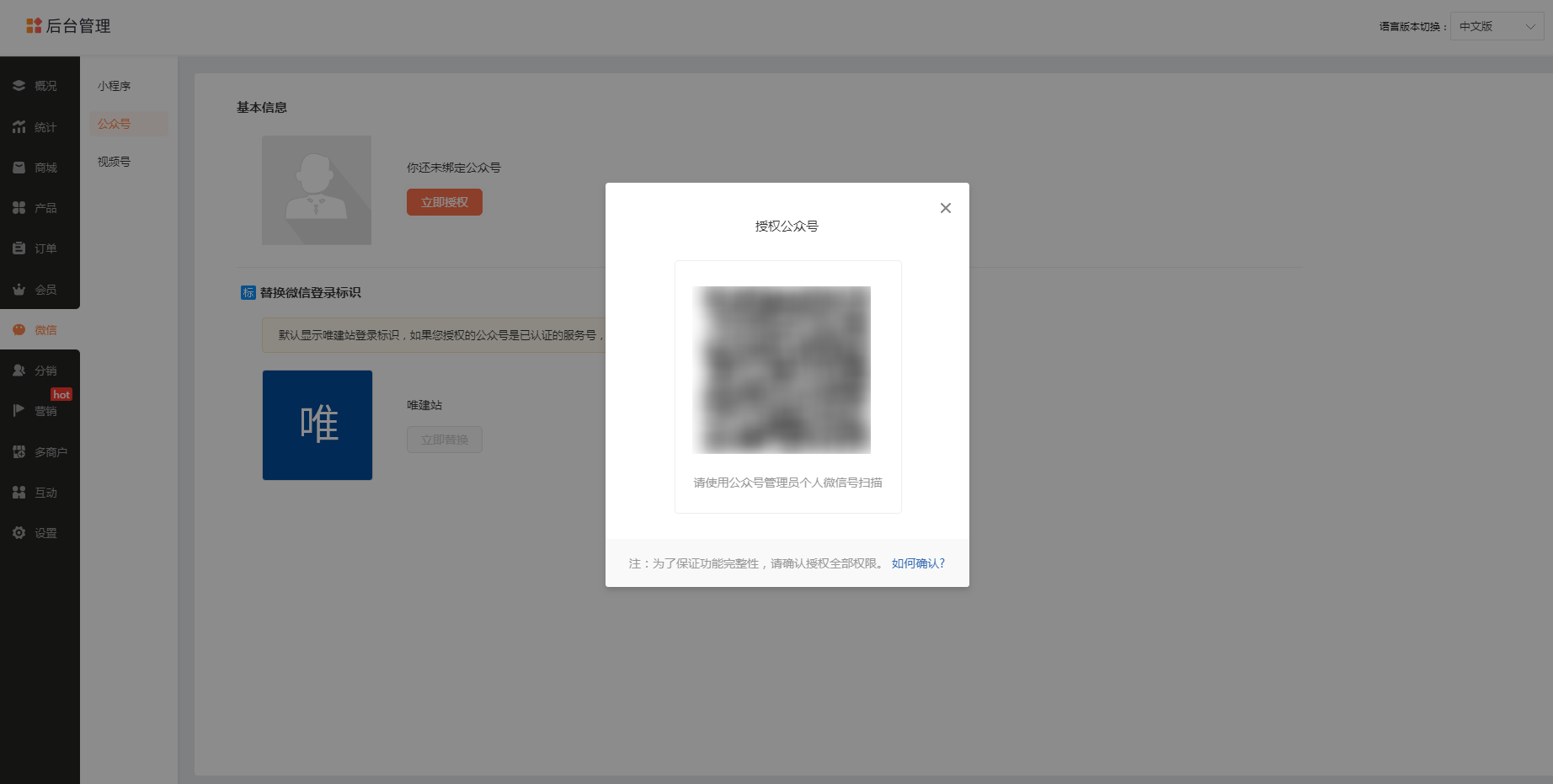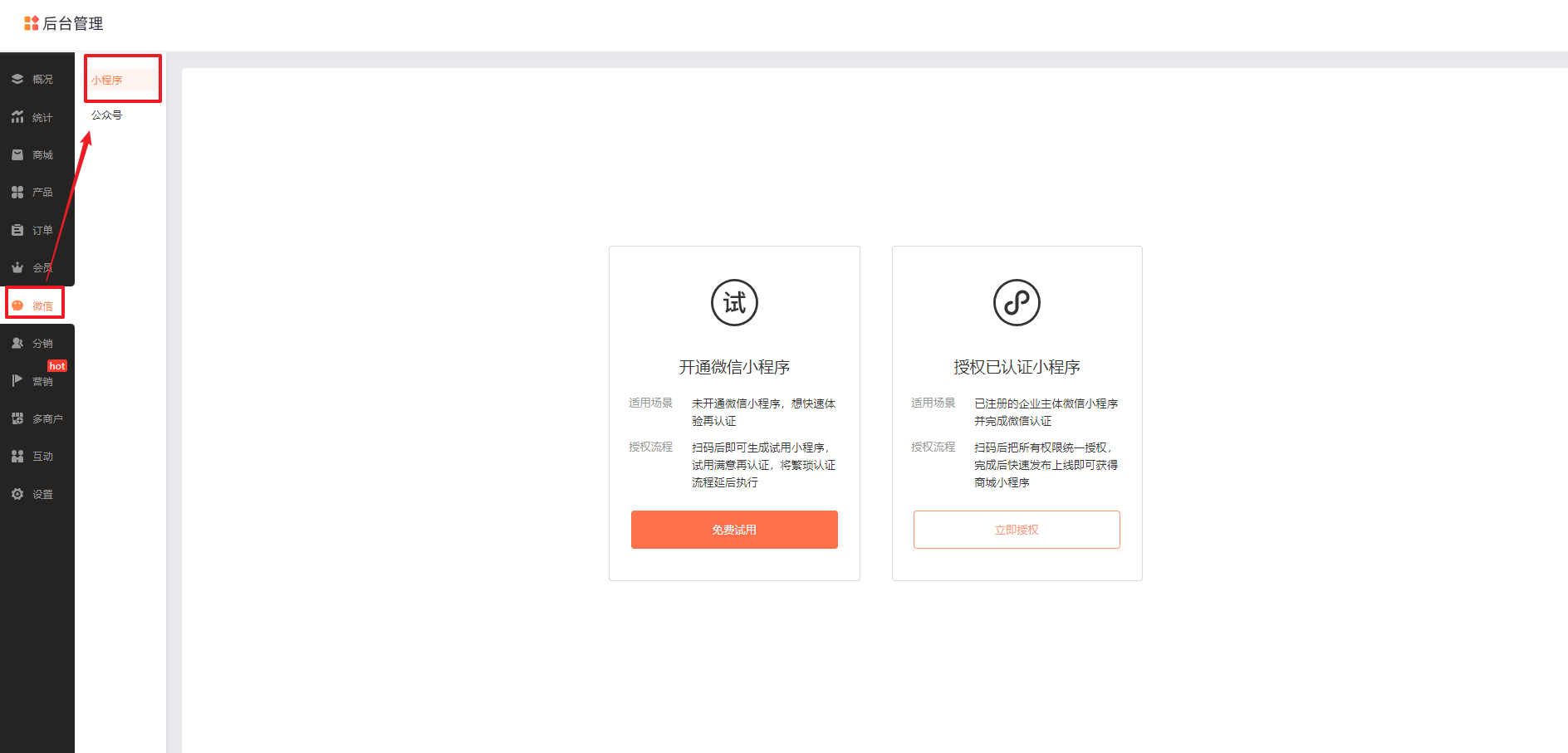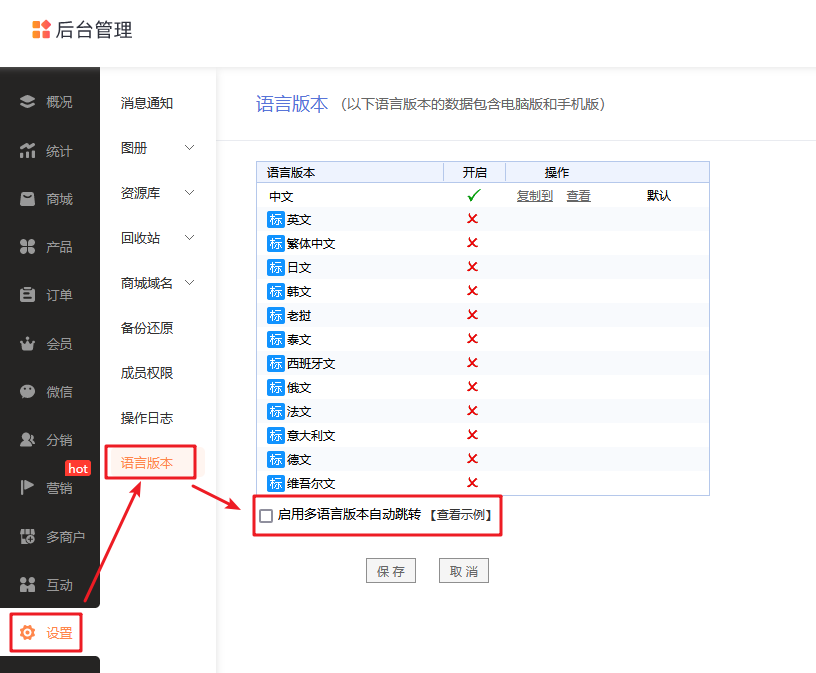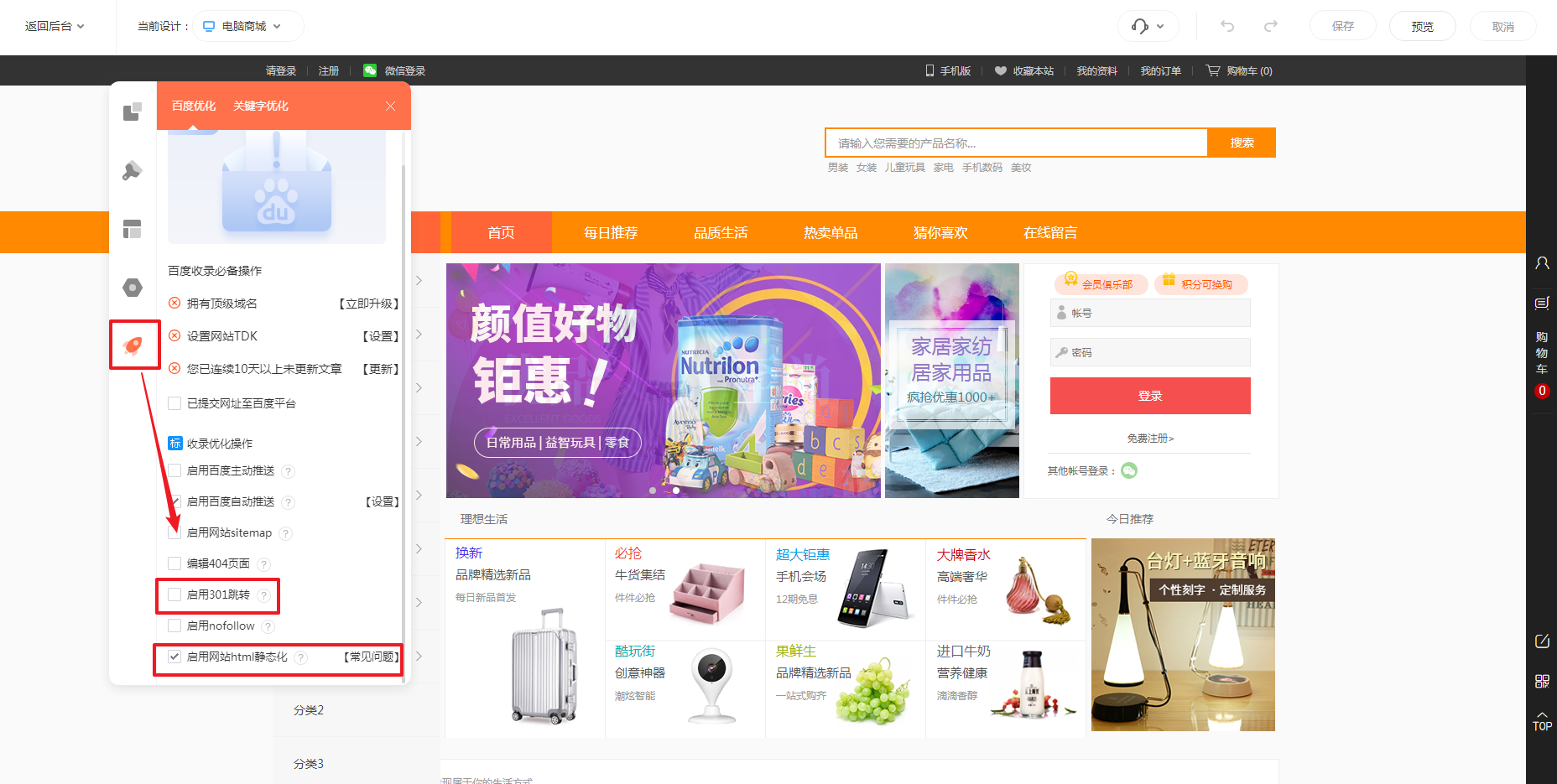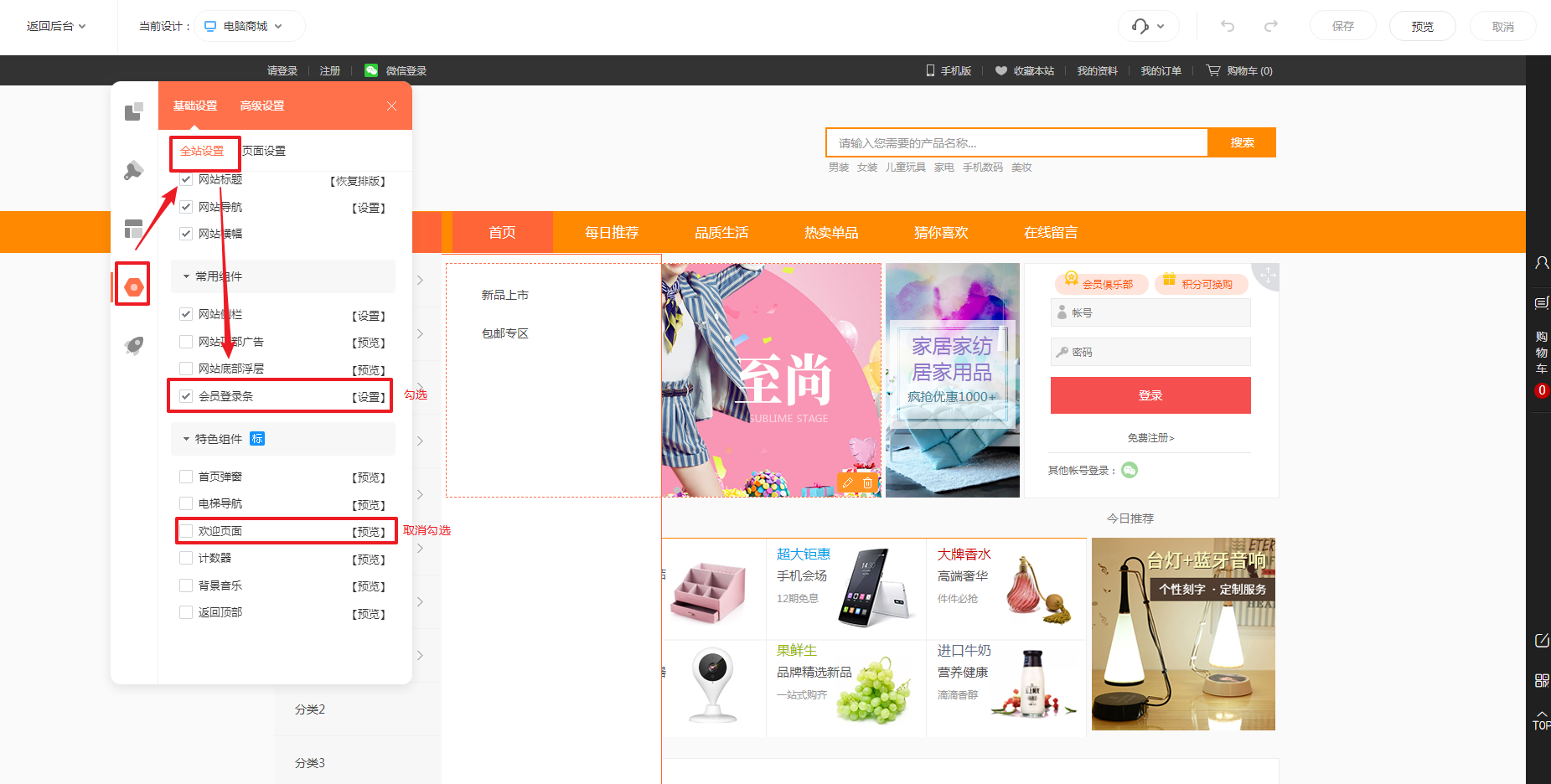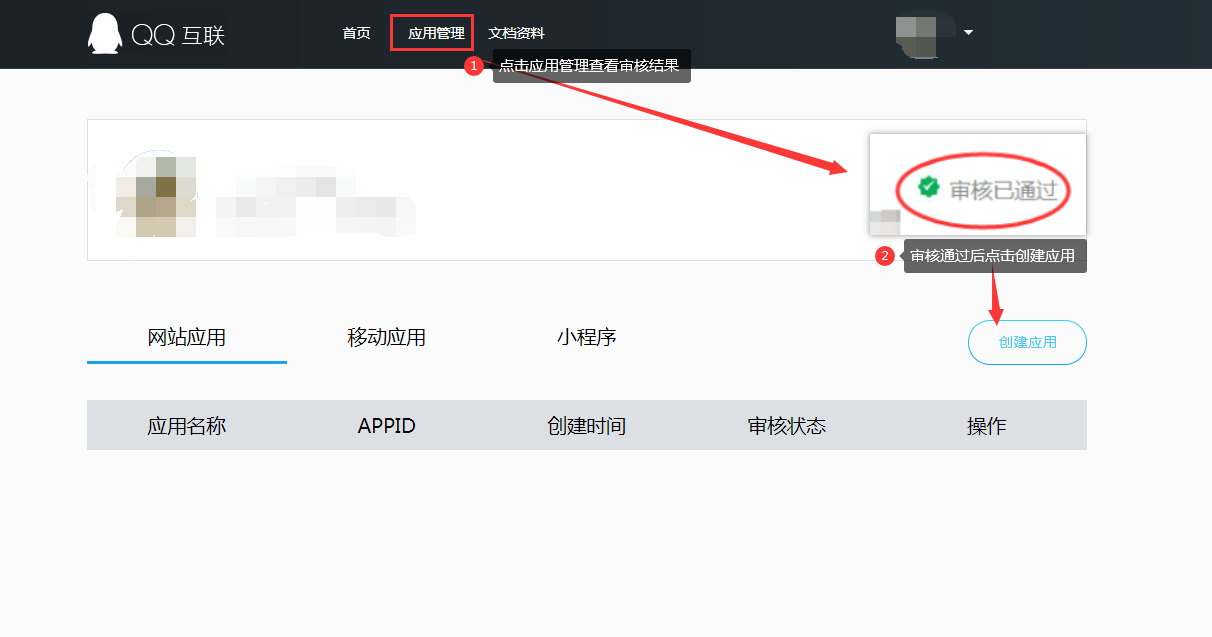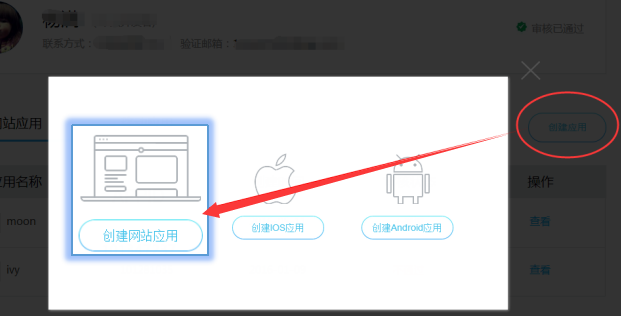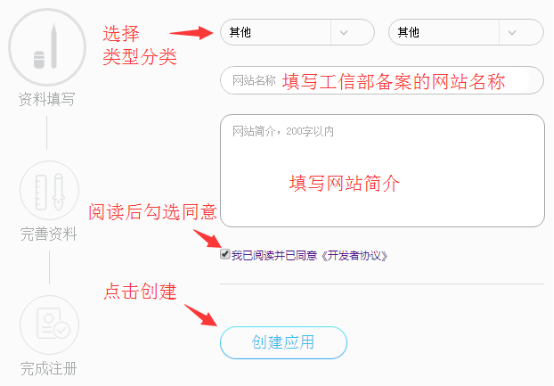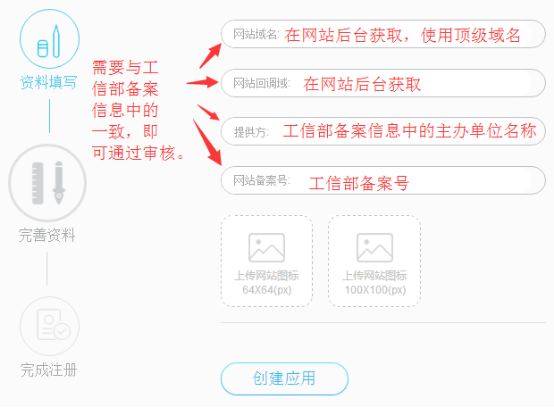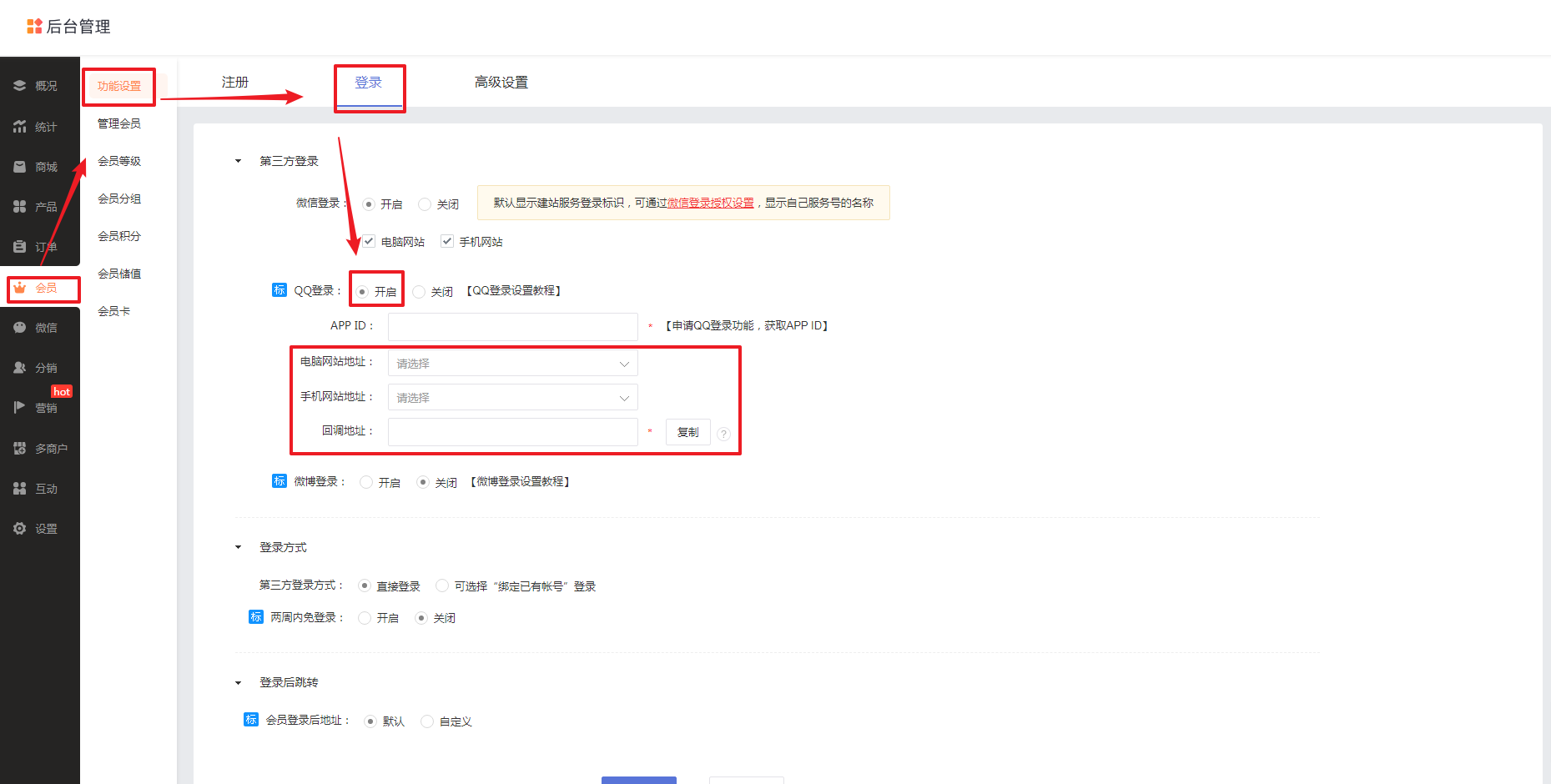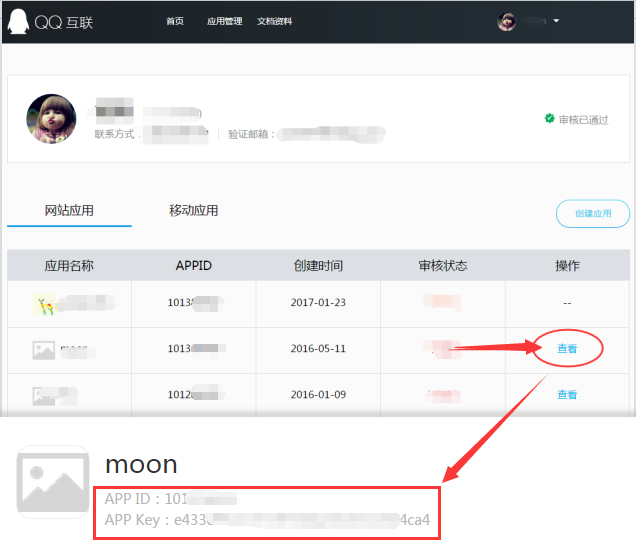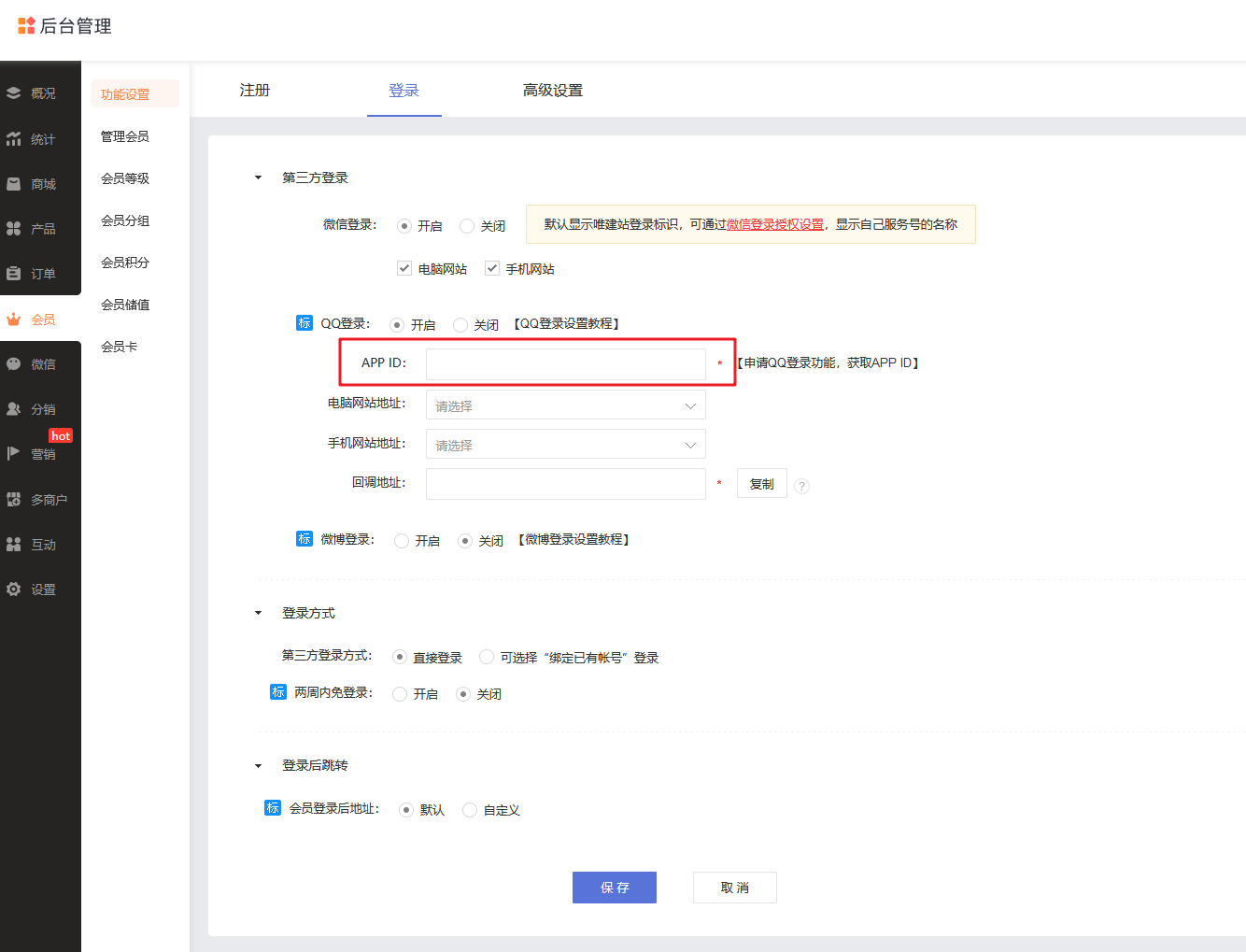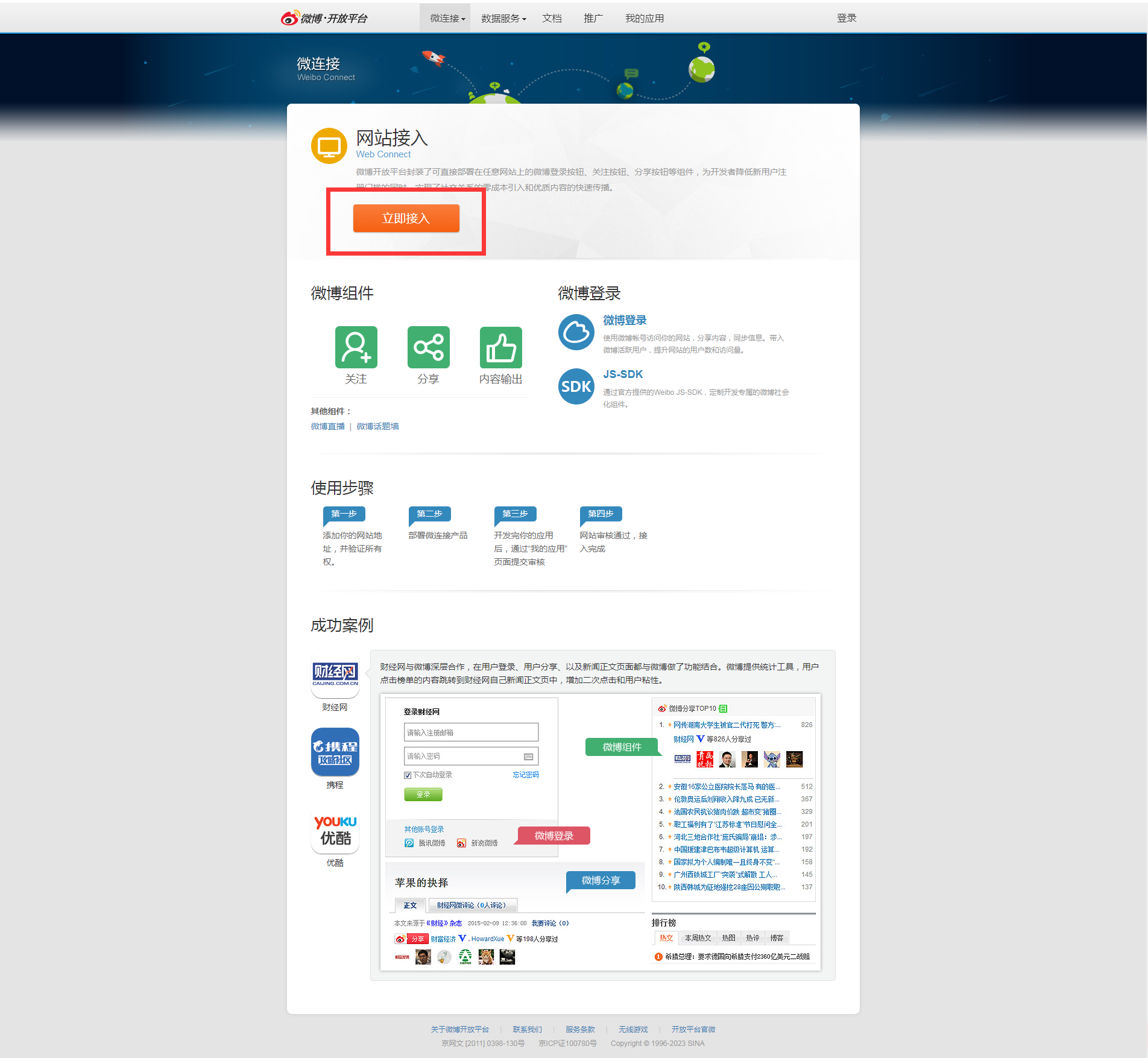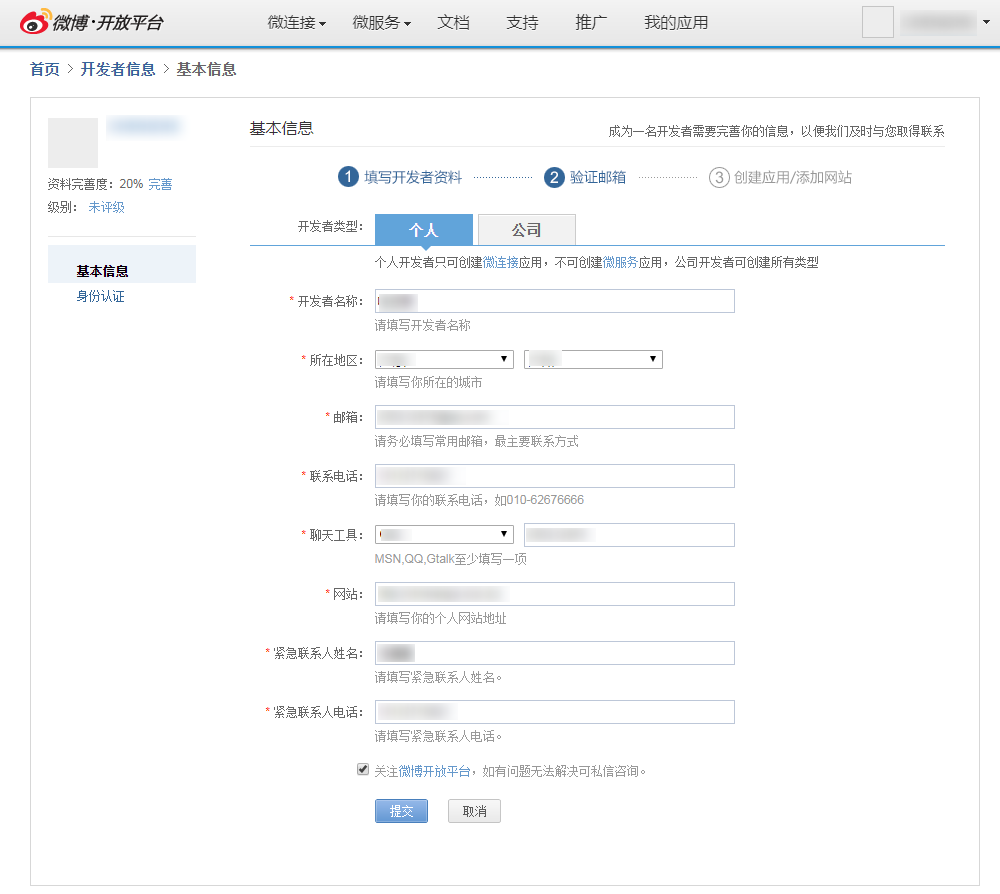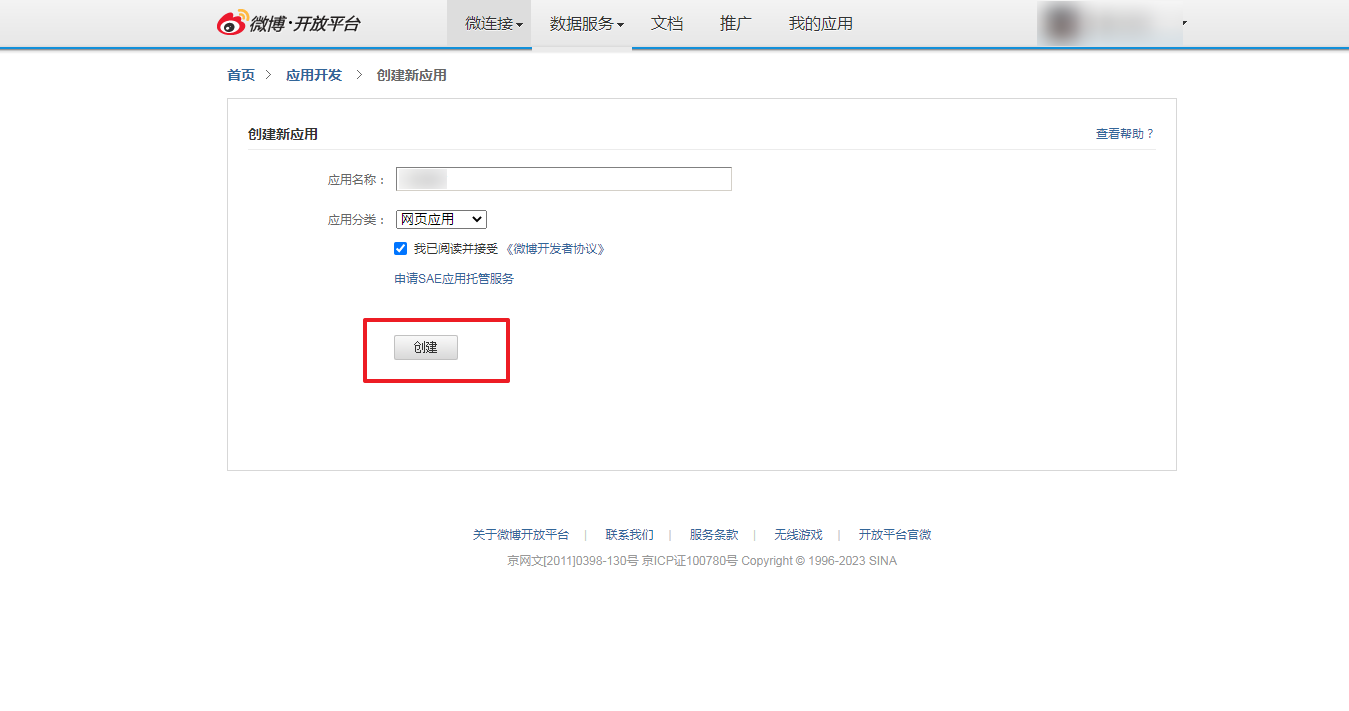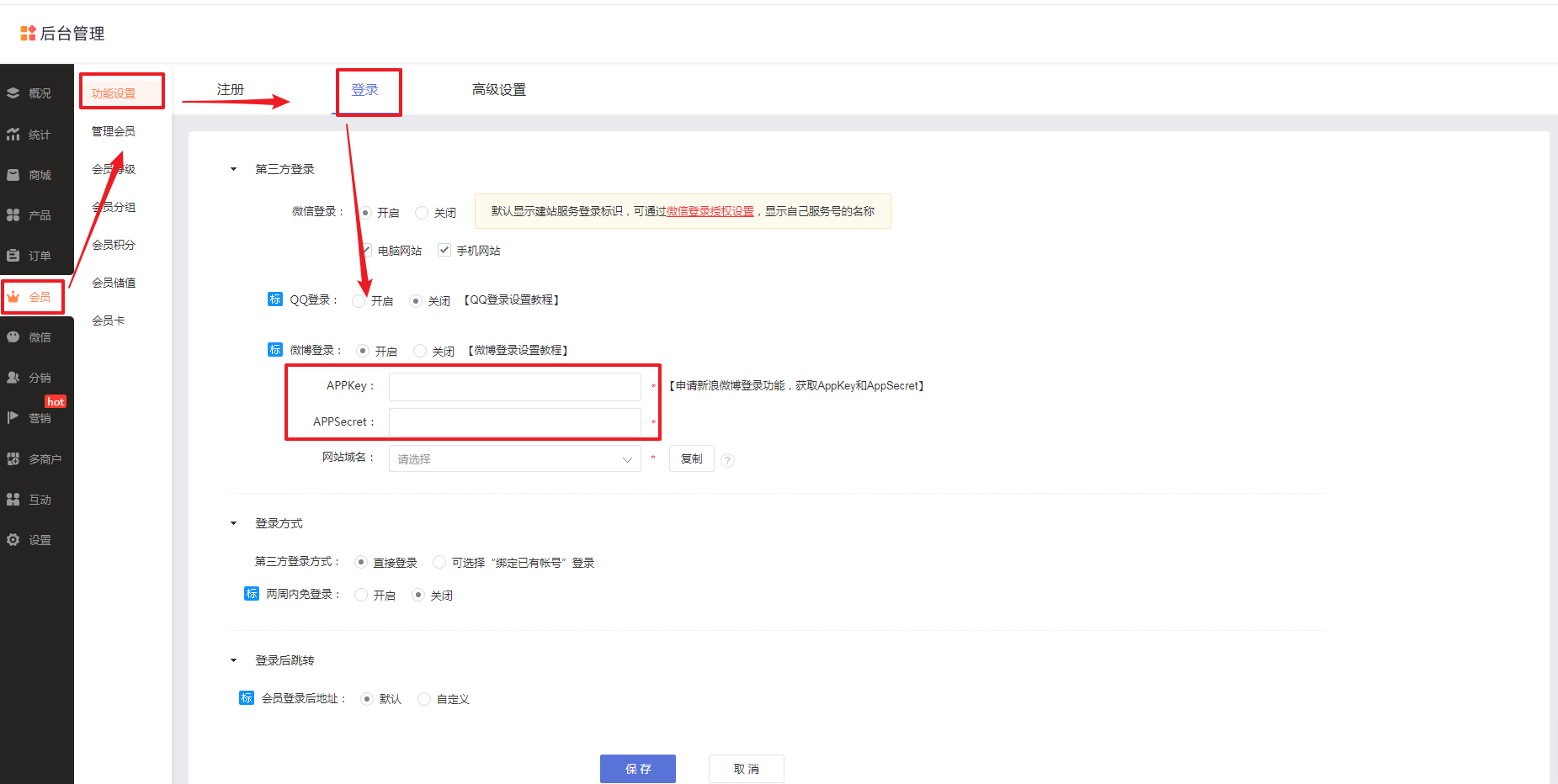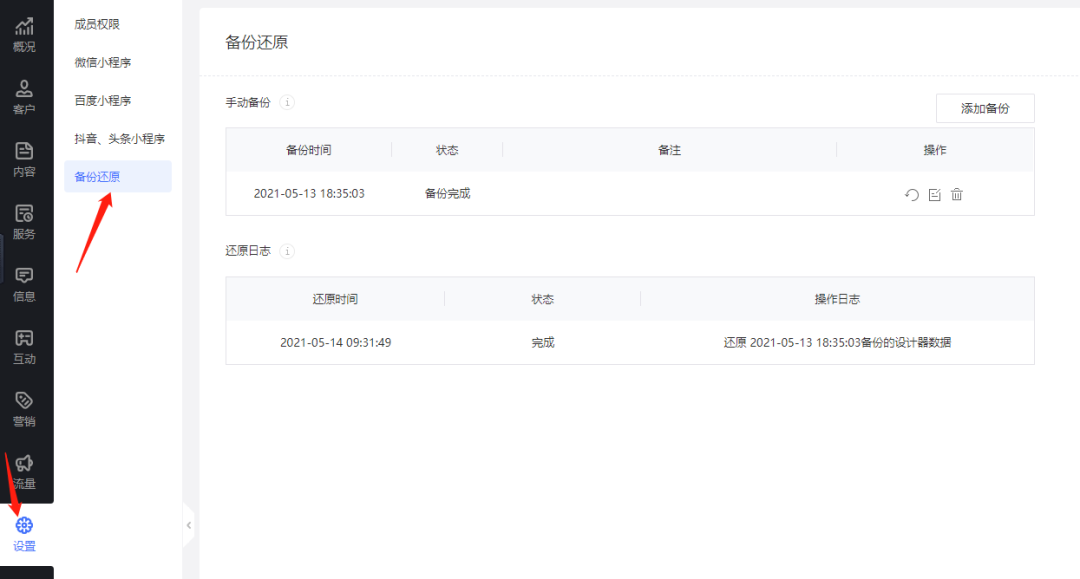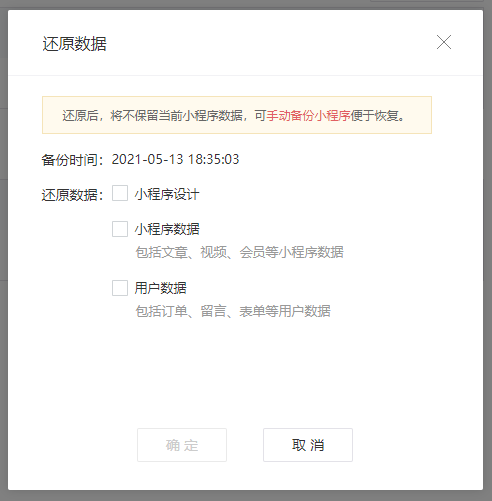让商城管理者查看了解商城使用期间的数据,更好的进行针对性优化与推广产品,统计功能包括:商城概况、交易分析、商品分析、网站分析、渠道统计、栏目统计、产品统计、文章统计。
二、功能说明
【版本】试用版及以上用户可以查看到商城概况(付款金额、付款订单数、付款买家数、付款商品件数),交易分析(访客数、下单买家数等)。
其他统计功能需要商城标准版及以上支持查看。
【注意事项】查看数据可以查看手机版和电脑版的数据,数据是分别显示的,需要手动选择类型查看。(如暂未理解可继续查看下面教程)
三、功能教程
1. 商城概况
点击商城概况可以查看该商城在选择的时间内的交易情况。每个数据后面的  图标都是对该统计数据的解释。您可将鼠标移动到该图标上查看。(可查看付款金额、付款订单数、付款买家数、付款商品件数数据的总体情况)
图标都是对该统计数据的解释。您可将鼠标移动到该图标上查看。(可查看付款金额、付款订单数、付款买家数、付款商品件数数据的总体情况)
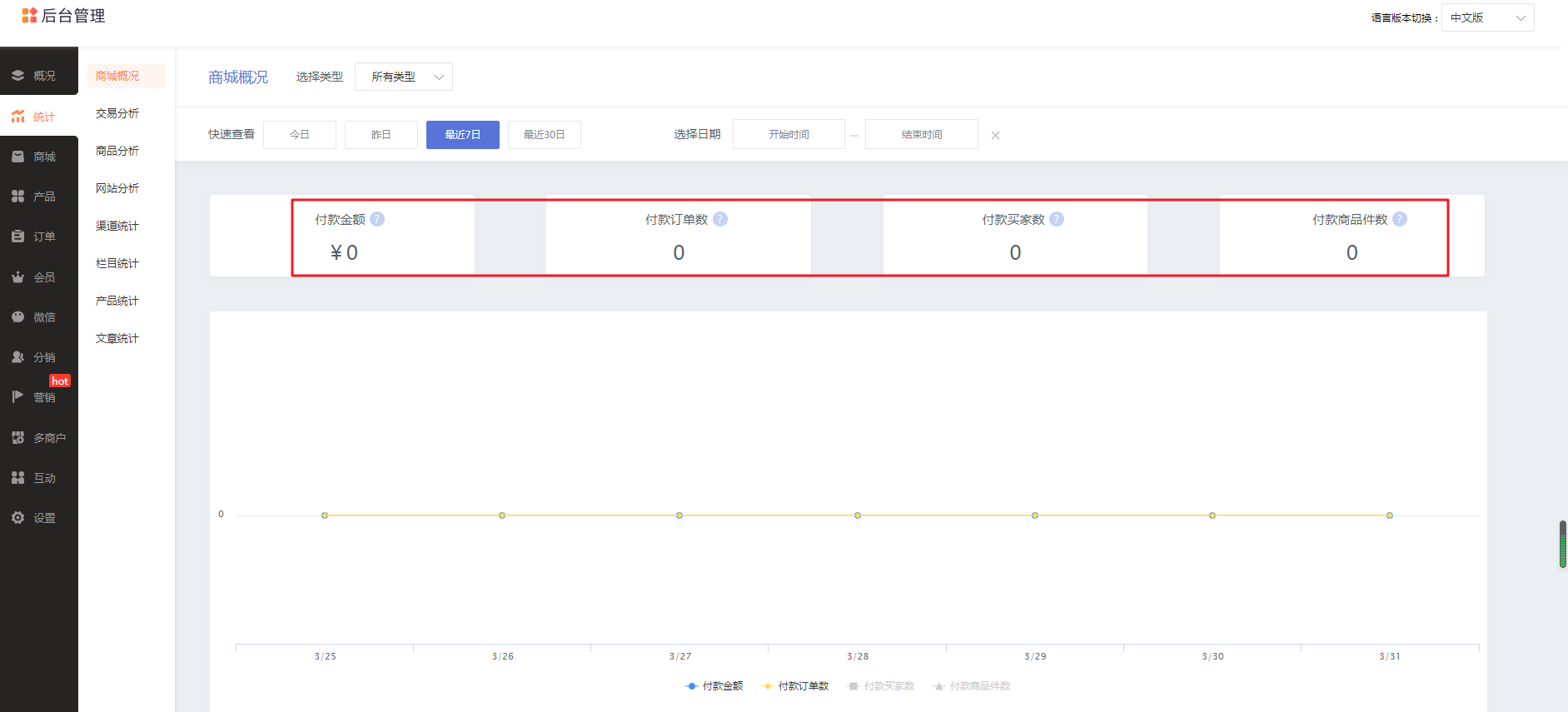
2. 交易分析
点击交易分析可以查看该商城在选择的时间内的交易情况,并可通过交易概况图分析商城经营,及时根据数据作出调整。可查看访客数、下单买家数、下单笔数、下单金额、付款买家数、付款笔数、付款金额、下单转化率等数据的总体情况。
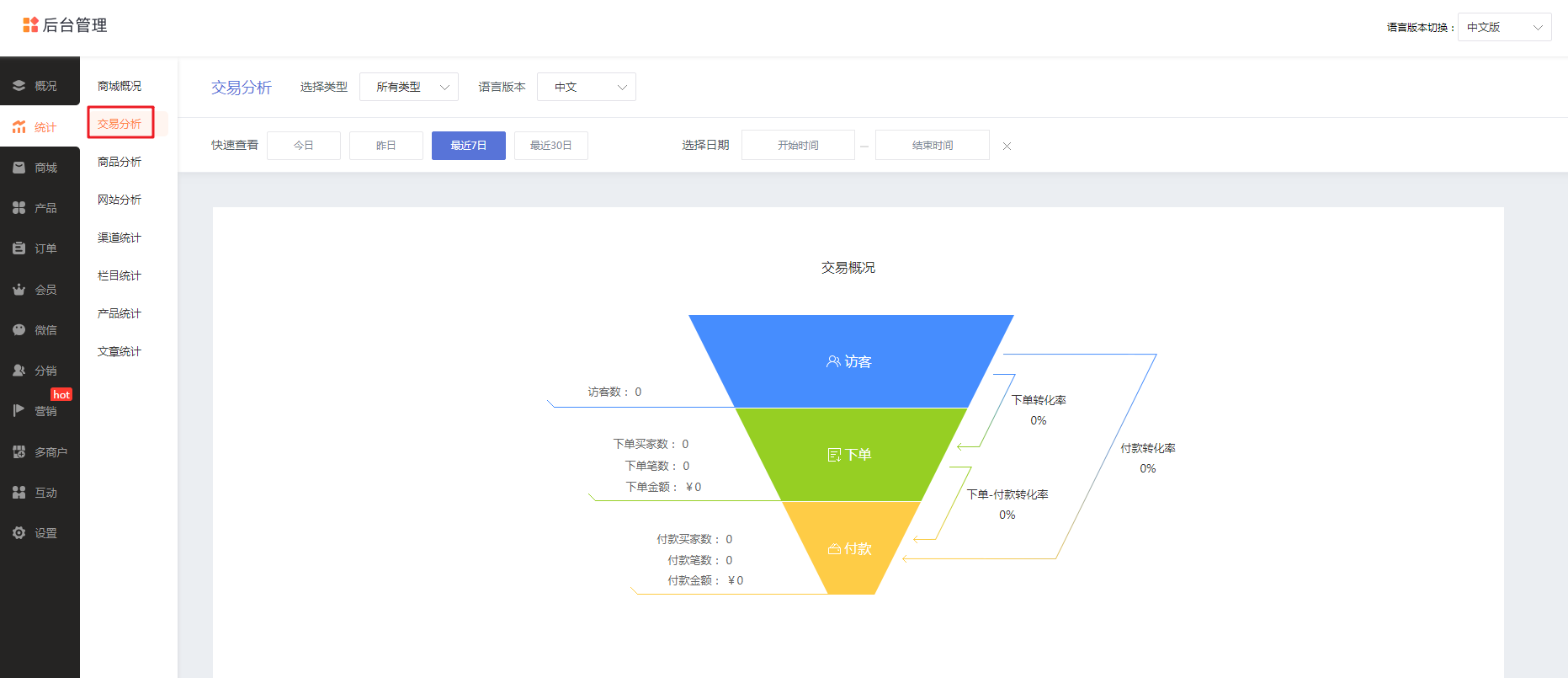
3. 商品分析
点击商品分析可以查看该商城在选择的时间内的商品详细数据,可查看在架商品数、商品访客数、商品浏览量、被访问商品数,商家可查看到具体产品的访客数、付款转化率等详细数据,并根据这些详细数据,判别商品是否受欢迎,以及时作出经营调整。
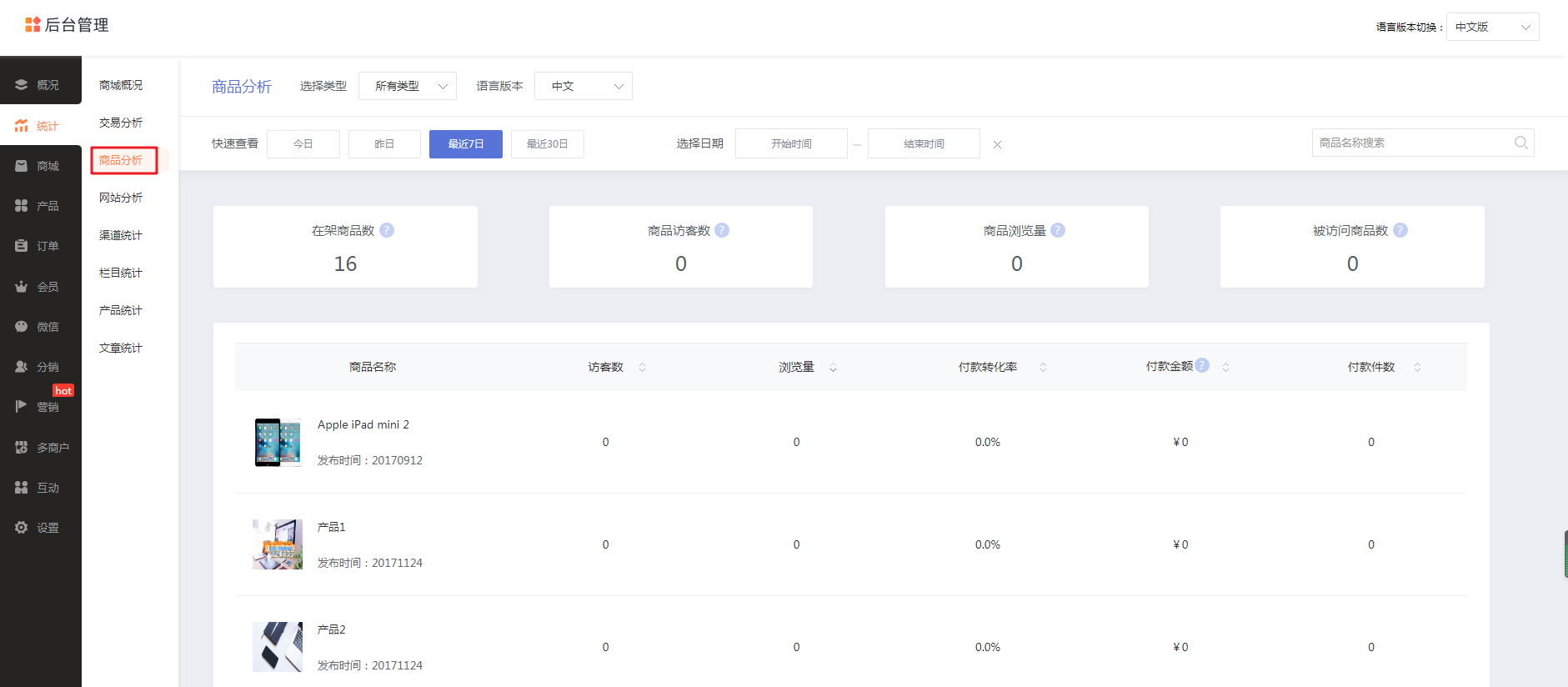
4. 网站分析
4.1 点击网站分析可以查看该商城在选择的时间内的浏览访问情况。每个数据后面的 图标都是对该统计数据的解释。您可将鼠标移动到该图标上查看。
图标都是对该统计数据的解释。您可将鼠标移动到该图标上查看。
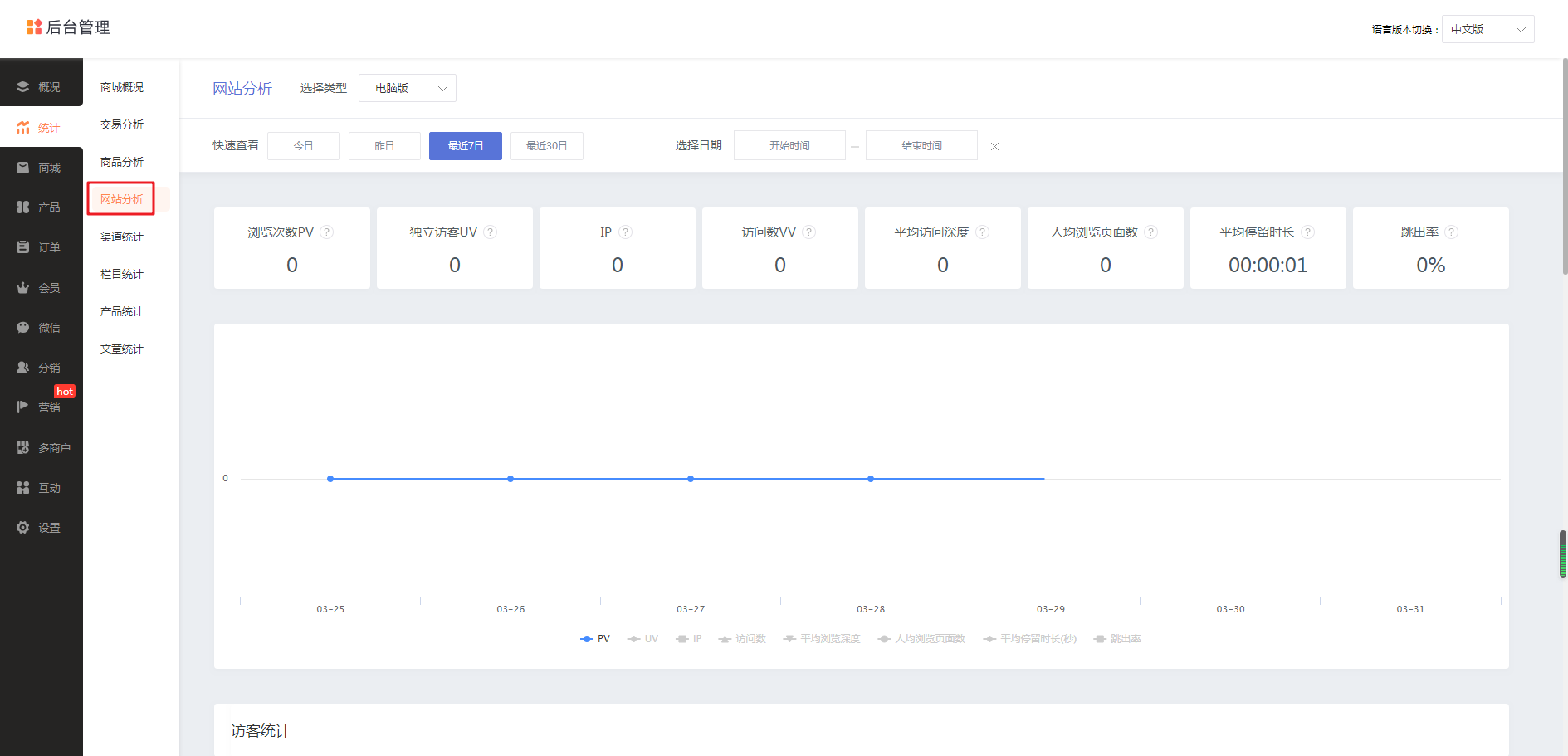
4.2 数据概况可查看的访客统计包括以下统计。(新老访客、着陆页面、访问来源、访问设备、访客地域分布、访客地域、爬虫统计、来源链接)
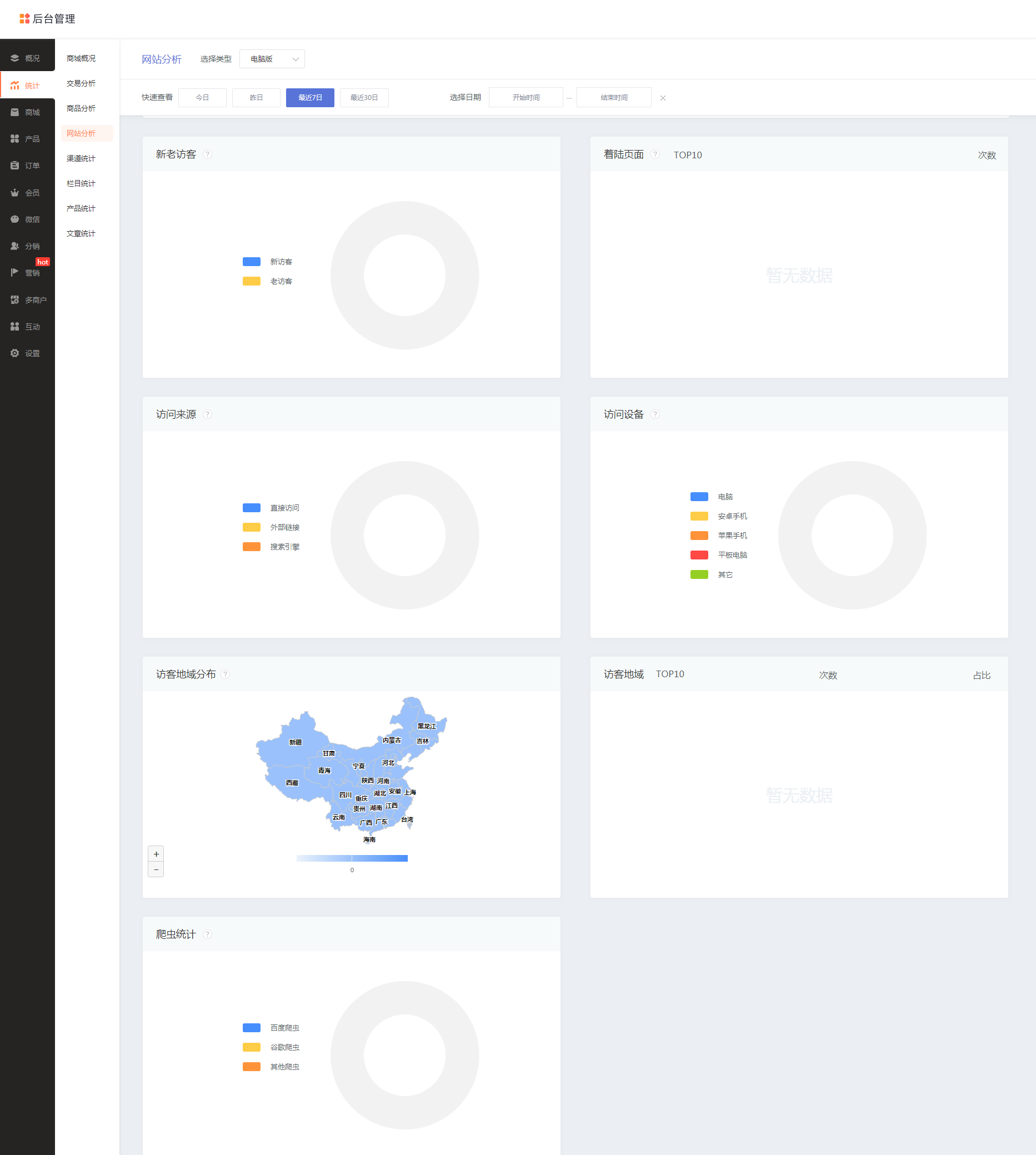
5. 渠道统计
生成渠道链接后进行投放在其他平台,投放后在渠道统计中跟踪各个渠道的推广效果的功能。
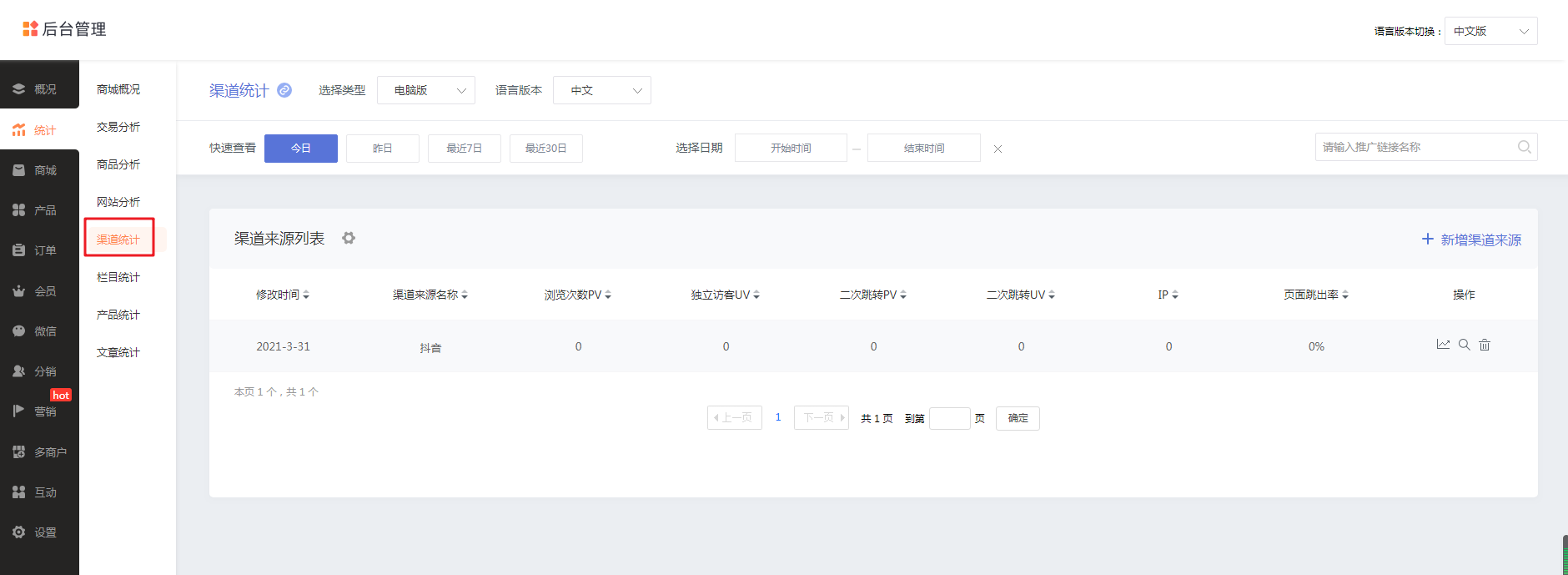
6. 栏目统计
6.1 在栏目统计中可以查看到相应商城栏目页面的访问数据。包括栏目的浏览量,百度爬虫等。
【 ↓ 关于爬虫的解释】
爬虫:指一种自动获取网页内容的程序,是搜索引擎的重要组成部分。
百度爬虫:指百度搜索引擎的爬虫访问您的网站的次数。
Google爬虫:指Google(谷歌)搜索引擎的爬虫访问您的网站的次数。
其他爬虫:指其他搜索引擎(如搜搜、搜狗等)搜索引擎的爬虫访问您的网站的次数。
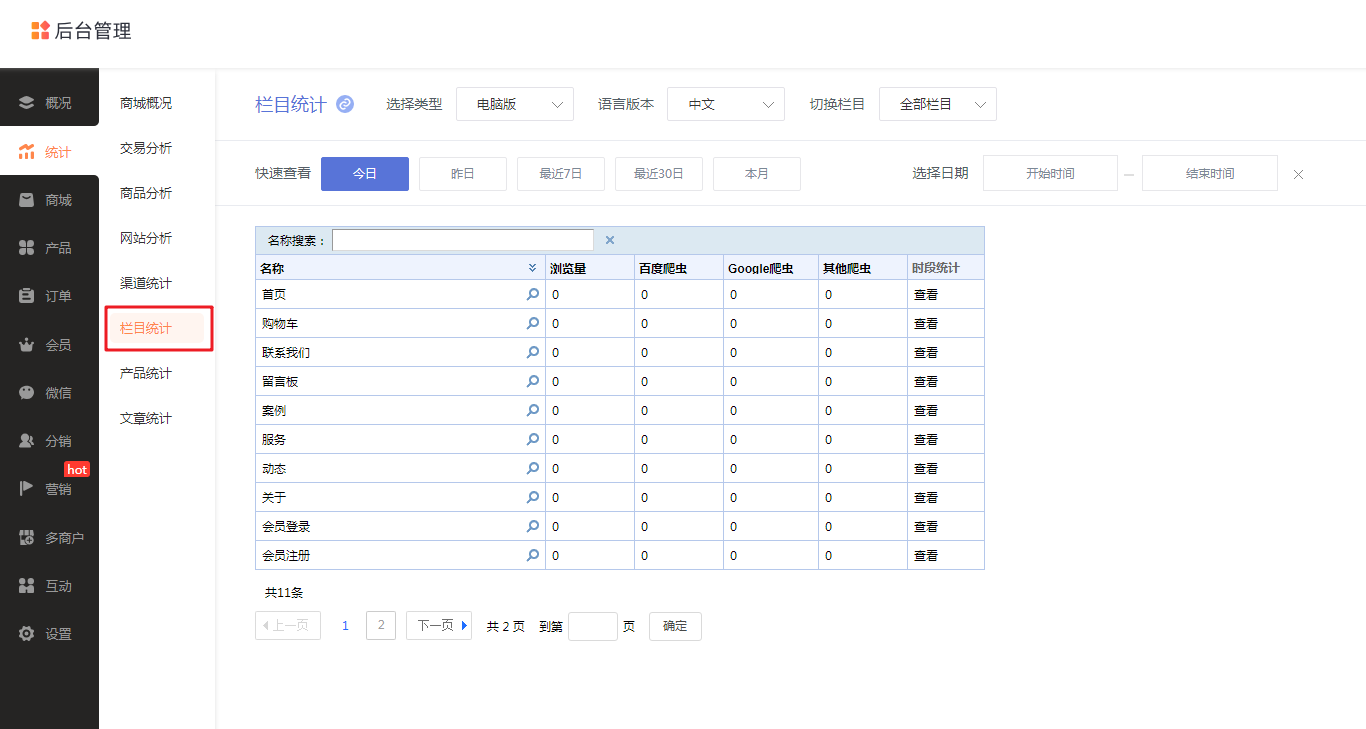
6.2 时段统计中可以查看访问量和爬虫量折线图。如选择【今日】则展示当天00:00-次日00:00数据。选择其他日期或日期区间,会显示每日数据情况,不按具体时间显示,如需查看具体时间段数据,可以单独筛选某日日期查看。如下图:
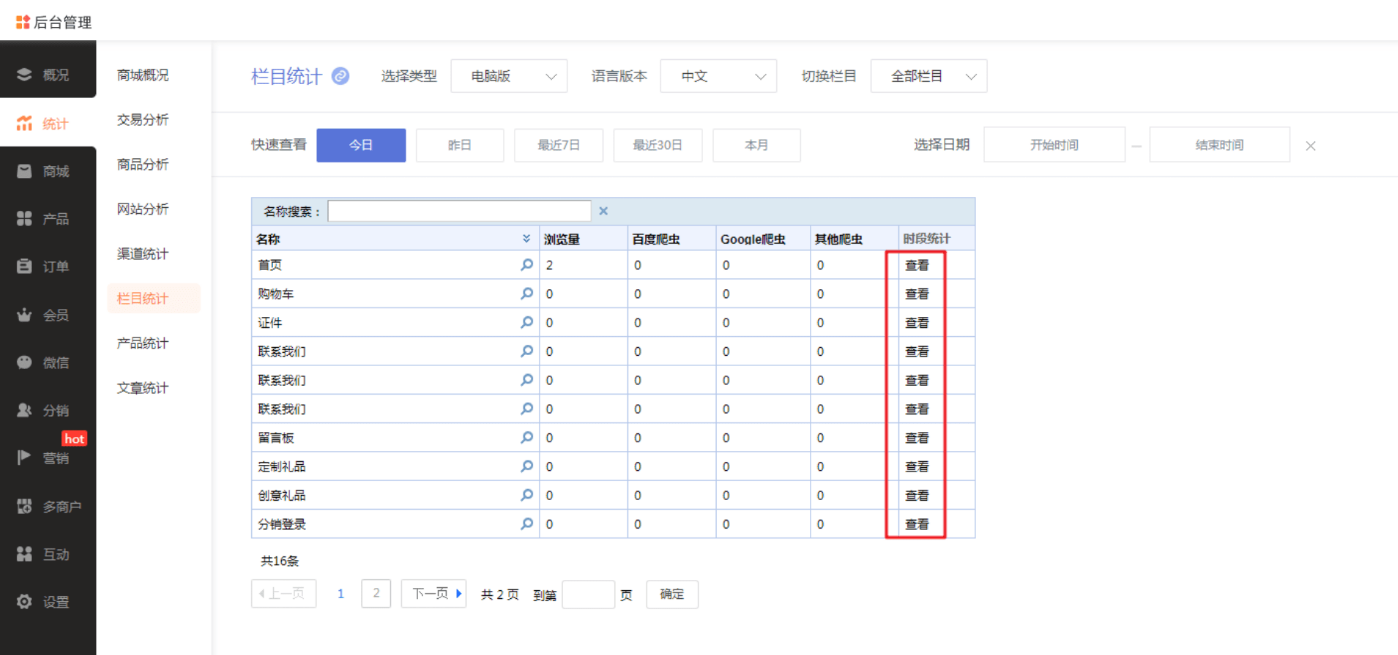
7. 产品统计
7.1 在产品统计中可以查看到相应商城产品的访问数据。包括产品的浏览量,百度爬虫等。
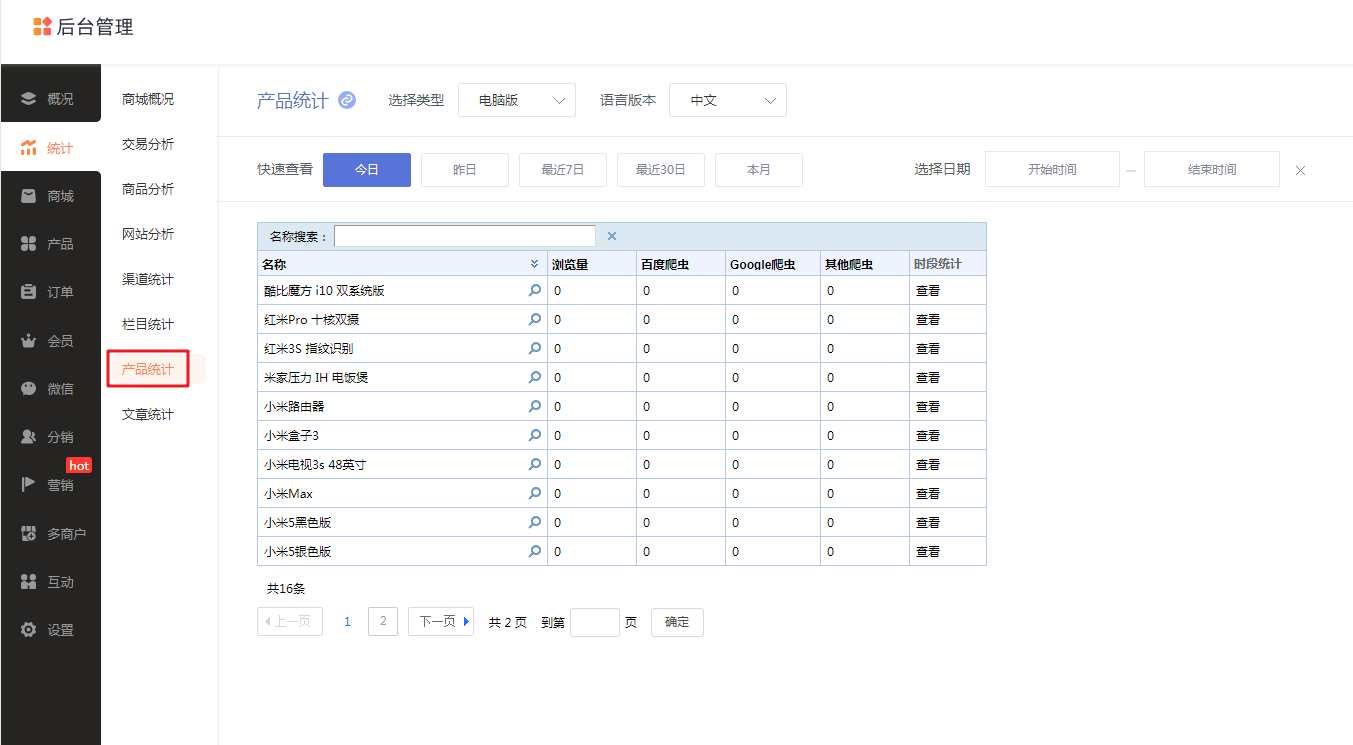
7.2 时段统计中可以查看访问量和爬虫量折线图。如选择【今日】则展示当天00:00-次日00:00数据。选择其他日期或日期区间,会显示每日数据情况,不按具体时间显示,如需查看具体时间段数据,可以单独筛选某日日期查看。如下图:
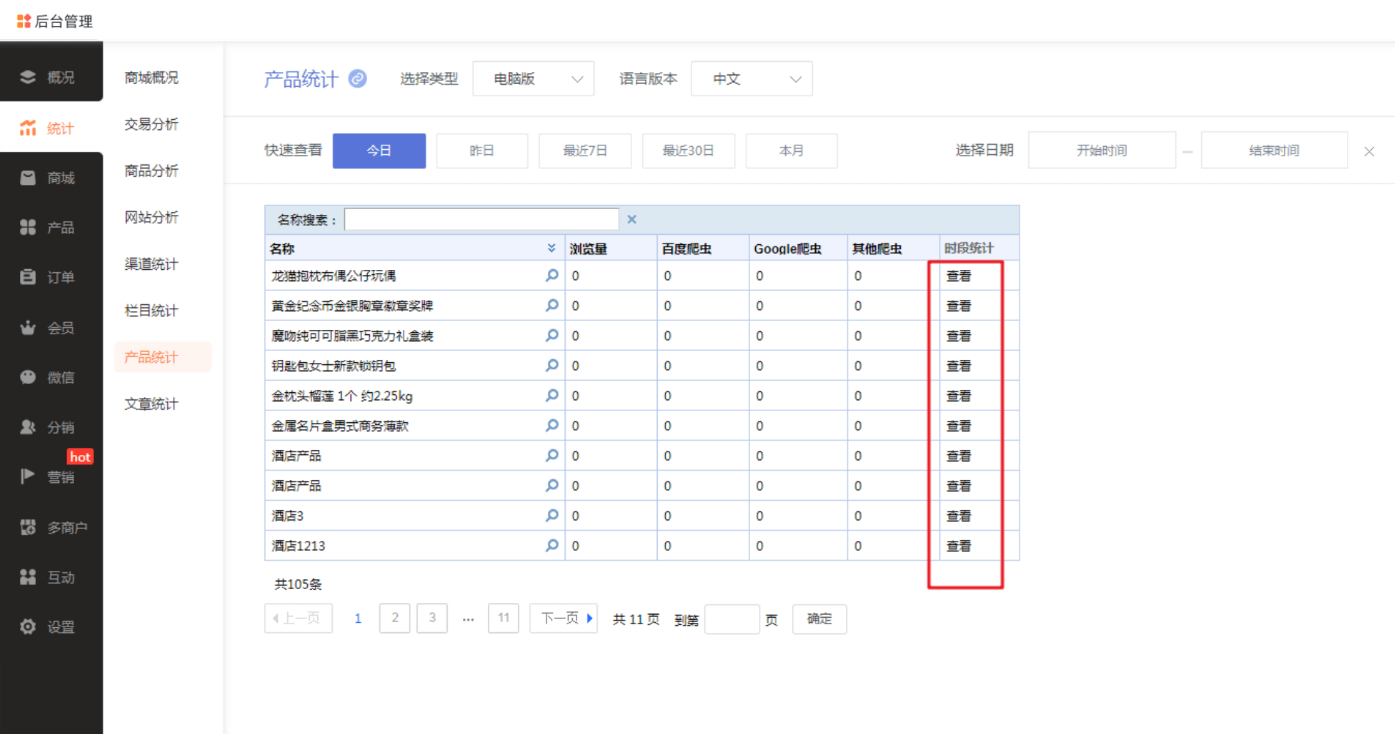

8. 文章统计
在文章统计中可以查看到相应网站产品的访问数据。包括文章的浏览量,时段统计,百度爬虫等。
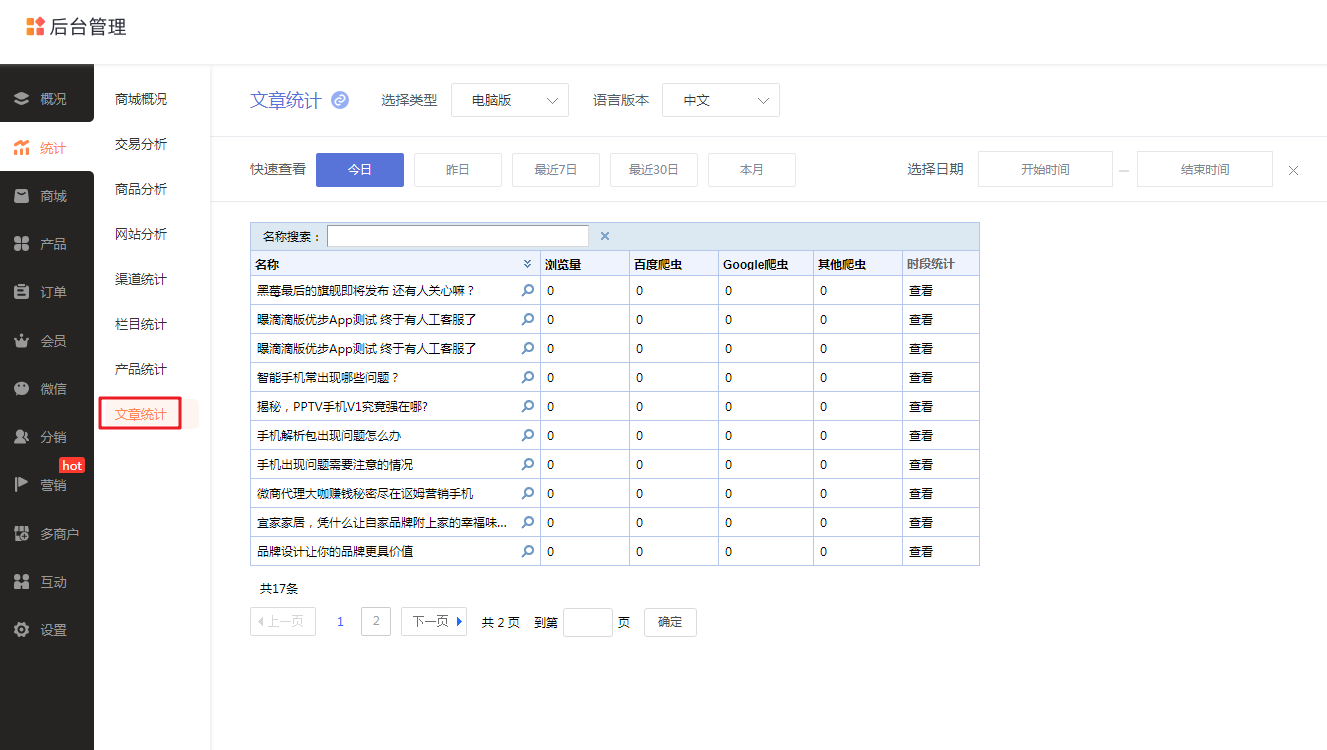
8.2 时段统计中可以查看访问量和爬虫量折线图。如选择【今日】则展示当天00:00-次日00:00数据。选择其他日期或日期区间,会显示每日数据情况,不按具体时间显示,如需查看具体时间段数据,可以单独筛选某日日期查看。如下图:
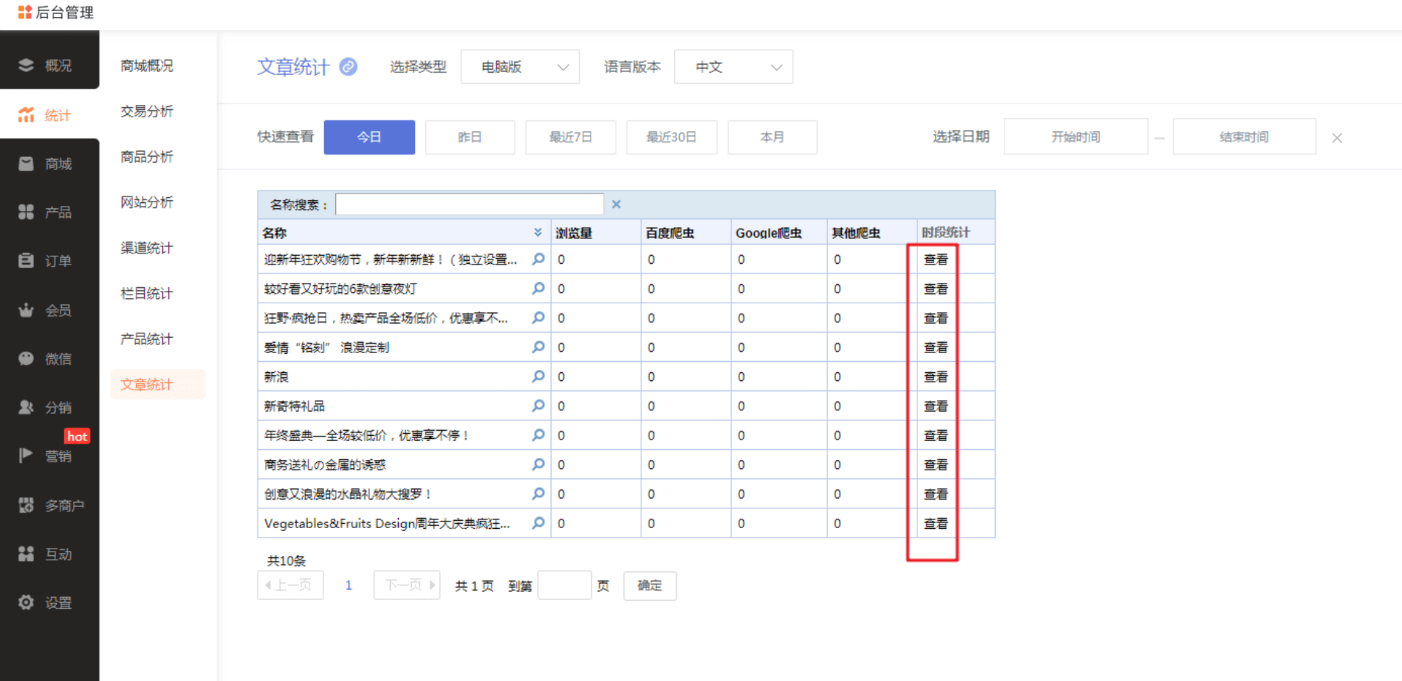
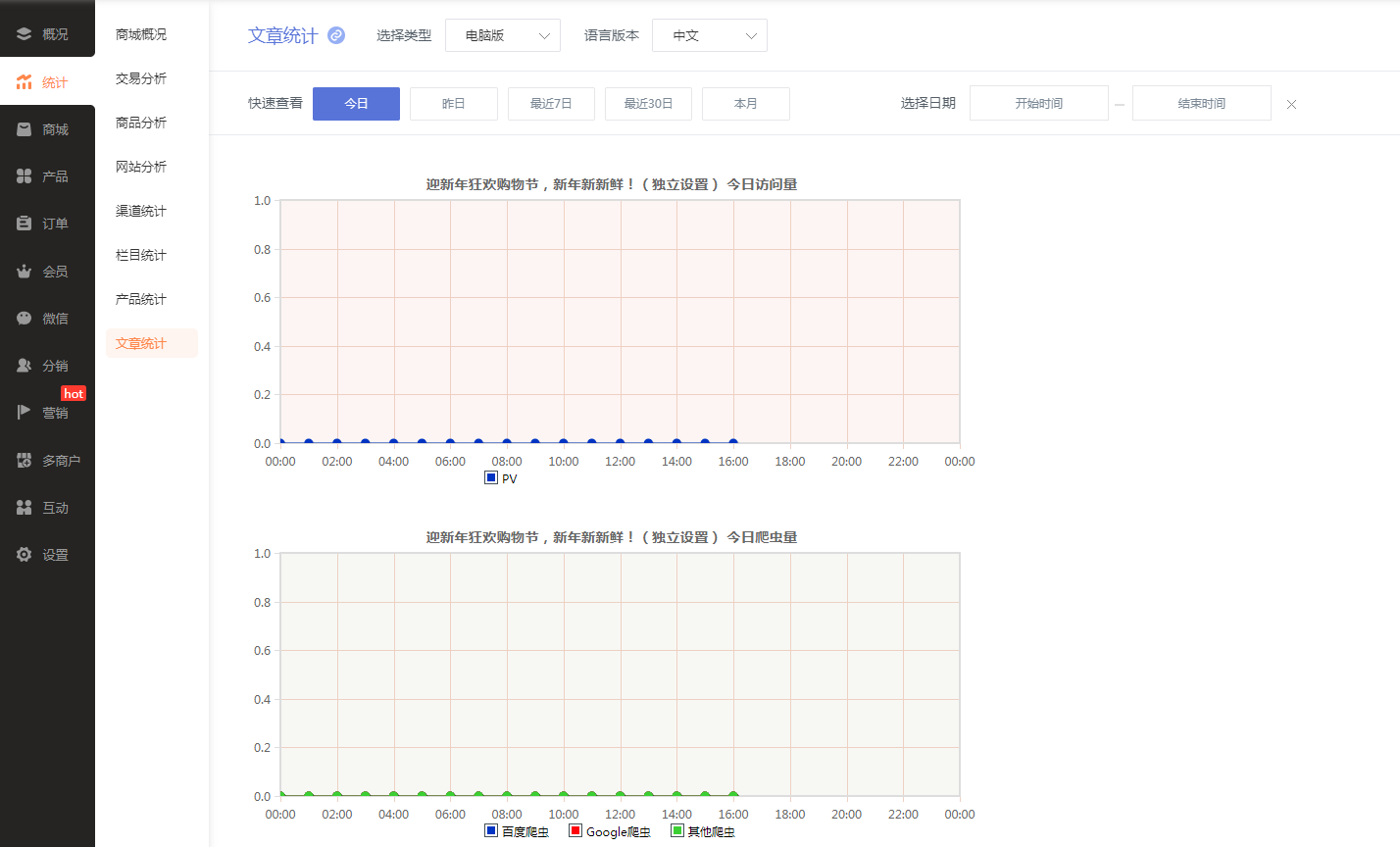
四、常见问题
Q:已经浏览了页面,为什么没有更新统计数据?
A:如果您是刚浏览了页面就查看统计数据,您可以在稍等5至10分钟后再查看,因为本统计功能是每隔5分钟才做一次累加统计。
Q:为什么打开统计会比较慢?
A:如果您正在使用ie6等较旧的低速浏览器(包括一些在ie6基础上包装的伪浏览器,如360安全浏览器),建议更换其他浏览器。
Q:为什么频繁刷新页面,会遗漏部分统计数据?
A:由于统计原则是按访客的正常访问,如果如果过快地刷新页面或关闭页面,统计代码将无法正常执行,导致无法统计到数据;同时,频繁刷新页面会导致您被系统检测到为恶意访问,导致被封IP。
Q:怎样可以看到访客的来源地等详细数据?
A:如果您需要更多的统计数据,可以升级为标准版以上的版本,然后添加第三方专业的统计工具代码(如cnzz、百度统计等)。
Q:为什么网站统计数据与与百度统计、站长统计数据不一致?
A:本站统计是对您已有的多个域名访问的合并统计(管理模式的访问不再纳入统计),而第三方统计则根据绑定的域名进行统计,因此可能会导致本站统计结果与第三方统计不一致。